Подготовка программы к работе
Без этого этапа просто невозможно обойтись. Правда, при начальной установке программа должна сама производить все необходимые настройки. Но не все может получиться (как по Вашей вине, так и по вине программы), поэтому не исключено, что, загрузив файл с примером совместного использования MIDI и цифрового звука (например, Riff Funk Audio and MIDI Demo), вы не услышите либо MIDI, либо цифровой звук, либо и то, и другое. Но не стоит огорчаться, дело житейское, сейчас мы с вами все настроим.
Для начала заглянем в окно MIDI Ports,
возможный вид которого показан на рис. 4.1. Вызов этого окна осуществляется с помощью пункта команды Settings > MIDI Devices. В списке
Input Ports выбираются порты ввода MIDI-информации (в нашем примере выбран вход MIDI-интерфейса звуковой карты, к которому подключена MIDI-клавиатура). Out Ports — это список MIDI-устройств, на которые будет осуществляться вывод MIDI-информации (воспроизведение). Следует заметить, что одновременно можно выбрать несколько устройств, и все они станут доступными для ввода/вывода MIDI-информации. На рис. 4.1 показано, что в числе устройств вывода выбраны синтезатор на основе микросхемы EMU8000 и FM-синтезатор на основе OPL3.
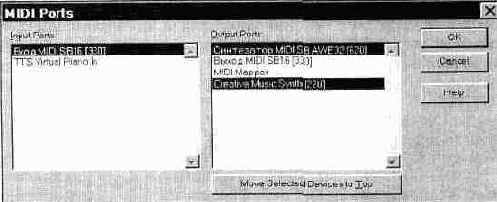
Рис. 4.1.
Окно выбора MIDI-устройств ввода/вывода
Кнопку Move Selected Devises to Top (передвинуть выбранные устройства в начало списка) производители программы задумали для того, чтобы выбранные в списке устройства следовали одно за другим.
Следующий шаг — настройка портов ввода/вывода цифрового звука. Выполнить эту настройку рекомендуется даже в том случае, если программа на первый взгляд работает нормально (цифровой звук воспроизводится), но при выполнении каких-либо действий (манипуляций с окнами, меню и т. п.) происходят сбои в воспроизведении звука (временные изменения темпа или вообще прекращение воспроизведения).
На всякий случай с помощью команды Settings > Audio Hardware откройте окно Audio Hardware
(рис. 4.2).
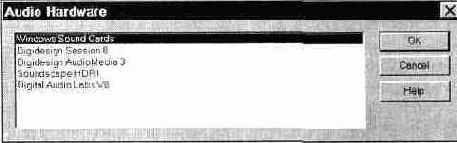
Рис. 4.2.
Окно выбора устройства ввода/вывода цифрового звука
В этом окне находится список звуковых карт, поддерживаемых программой. Возможно, список покажется вам коротким, но это только на первый взгляд. Под устройством Windows Sound Cards следует понимать любую звуковую карту, драйверы которой установлены в системе Windows. Ваша звуковая карта, скорее всего, попадает в такую категорию. Остальные устройства в рассматриваемом списке — это HDD-рекордеры, профессиональные многоканальные звуковые карты, оборудованные мощными эффект-процессорами для обработки звука и наложения эффектов в режиме реального времени. Конечно, обычная звуковая карта не способна на такие чудеса.
Единственное, что она умеет делать—это оцифровывать (с помощью АЦП) и воспроизводить цифровой звук (посредством ЦАП). Но главное — было бы желание. И на заурядной звуковой карте можно свести полноценное музыкальное произведение с качеством, допускающим, например, его публикацию посредством радио или обычных аудиокассет. А если уж вы всерьез решитесь опубликовать свою музыку, то Вам, скорее всего, придется создавать свой собственный демонстрационный CD. С одной стороны, это не так-то просто, а с другой — вполне реализуемо в бытовых условиях. Причем финансовые затраты могут оказаться и не такими уж грандиозными, как это может показаться. Но создание CD с записями своих произведений — это тема уже другой книги. А сейчас вернемся к Cakewalk Pro Audio 6.0.
У вас может возникнуть вполне справедливый вопрос: а как же, имея обычную звуковую карту, реализовать эффекты, доступные только профессиональным устройствам? Мы зададим вам встречный вопрос: а разве вы не читали предыдущие главы? Все дело в том, что с обычной звуковой картой у вас не будет возможности обработки звука в режиме реального времени, однако звук можно записать и обработать заранее, например, с помощью того же Cool Edit, и импортировать уже его в Cakewalk. Единственное неудобство, возникающее при таком подходе, это невозможность отмены операций по обработке звука во время сведения музыкальной композиции (ведь мы обрабатывали звук в одной программе, а используем его в другой).
Это неудобство можно легко преодолеть.
Суть технологии сведения проста: запись и начальная обработка звука выполняется во внешнем звуковом редакторе (если это необходимо, то используются то возможности этого редактора, аналог которых отсутствует в Cakewalk), а окончательная обработка (в том числе и наложение эффектов) производится средствами Cakewalk. Обработка звука в Cakewalk Pro Audio 6.0 реализована по тому же принципу, что и в любом редакторе звуков: звук «рассчитывается» заранее, а уже потом, когда вы нажимаете кнопку Play, он воспроизводится. Но Cakewalk существенно отличается от обычного редактора звуков таким свойством, как многоканальность. По сути дела, одновременно могут воспроизводиться сразу несколько звуковых файлов. Для этого не требуется никакой особенной звуковой карты, звук микшируется «математическим» способом: процессор просто берет и суммирует значения звуковых отсчетов, соответствующих одному и тому же моменту времени, всех звучащих одновременно WAVE-файлов. А результат сложения воспроизводится через ЦАП.
До сих пор мы упоминали термин «WAVE-файл». Это было нужно для плавной подготовки вас к правильному восприятию материала. На самом деле, Cakewalk не оперирует такими понятиями, как «MIDI-» или «WAVE-файл». И MIDI, и звуковая информация в этом музыкальном редакторе интегрированы в одно единственное унифицированное понятие: сообщение (event). Заглянув в окно Event List, вы обнаружите множество различных типов
сообщений. Далеко не все из них предусмотрены спецификацией MIDI. Цифровой звук тоже рассматривается как сообщение, которое можно было бы интерпретировать так: «воспроизводить заданный сэмпл с такой-то громкостью и таким-то значением панорамы». Важно сознавать то, что все звуковые сообщения (типа Wave Audio) — это монофонические сэмплы с одинаковой частотой дискретизации. Это ограничение налагается потому, что при использовании обыкновенной звуковой карты вся нагрузка по обработке и микши-рованию сэмплов ложится на центральный процессор, ресурсы которого не безграничны.
Но слово «монофонический» вас пугать не должно. При импортировании или записи стереозвука левый и правый каналы автоматически разделяются на два отдельных сэмпла — два отдельных звуковых сообщения, расположенных на разных треках и с разными значениями панорамы (у сэмпла левого канала значение панорамы равно 0, у правого — 127). За счет этого стереофоничность сохраняется в первозданном виде.
Все звуковые сообщения хранятся в заданном пользователем каталоге.
Теперь, когда вы имеете некоторое представление о принципах работы программы с цифровым звуком, давайте попытаемся провести более точную, осознанную и обдуманную настройку цифрового канала звуковой карты. Воспользовавшись командой Settings > Audio Options вызовите окно диалога
Windows Multimedia Configuration, изображенное на рис. 4.3.
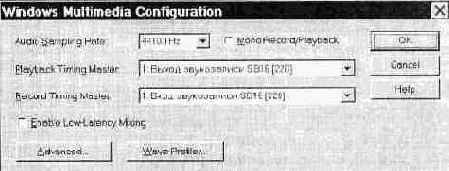
Рис. 4.3. Окно конфигурирования цифрового канала ввода/вывода
В списке Audio Sampling Rate задается частота сэмплирования для всех звуковых сообщений, которые будут записаны в процессе создания музыкальной композиции. Этот параметр доступен для изменения до тех пор, пока сэмпл не содержит ни одного звукового сообщения. Конечно же, выберем частоту сэмплирования 44,1 кГц.
Mono Record/Playback
— опция, интересующая только обладателей звуковой карты Roland RAP-10. Она позволяет использовать режим Full-Duplex, жертвуя при этом стереофонией.
Playback Timing Master и Record Timing Master — списки, содержащие перечни источников синхронизации при записи и воспроизведении, в качестве
которых обычно выступают драйверы соответствующих устройств (в нашем примере — это драйверы цифрового канала звуковой карты).
Enable Low-Latency Mixing — микширование с маленькой задержкой. Как мы уже говорили, микширование цифрового звука осуществляется математическим путем. С помощью микшера (окно Panel)
вы можете изменять в режиме реального времени (и записывать эти изменения) такие параметры микши-рования цифрового звука, как панорама и громкость, Это требует довольно больших вычислительных ресурсов процессора.
При этом возникает задержка реакции на изменение положения регуляторов микшера. Эта задержка имеет ту же самую природу, что и задержка генерации звука виртуальным синтезатором после нажатия на MIDI-клавишу. Но ее можно уменьшить, заплатив за это еще большими вычислительными затратами. При микширова-нии MIDI-информации, разумеется, никакой задержки нет, так как процессору нет необходимости заниматься объемными вычислениями.
Wave Profiler — определение производителя карты и настройка канала DMA.
Кнопка Advanced
вызывает окно диалога Advanced Windows Multimedia Configuration, предназначенного для расширенного конфигурирования цифрового канала ввода/вывода (рис. 4.4).
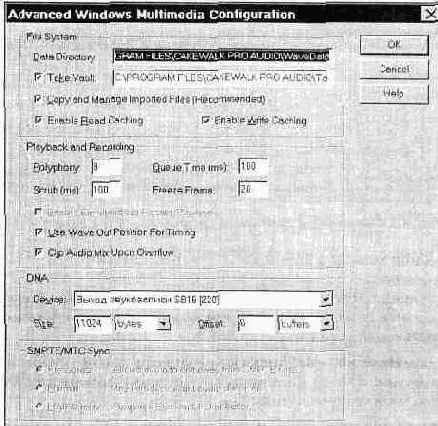
Рис. 4.4.
Расширенное конфигурирование цифрового канала ввода/вывода
В поле ввода
Data Directory указывается путь к каталогу, в котором хранится записанный или импортированный звук.
Выключатель
Take Vault и соответствующее поле ввода определяют путь к каталогу, в котором в формате WAVE-файлов сохраняются звуковые сообщения, когда-либо записанные вами средствами Cakewalk. Их названия состоят из дня недели, даты и времени записи. Так что при случайной потере (удалении) звукового сообщения его можно будет разыскать в этом каталоге.
Copy and Manage Imported Files — если эта опция включена, импортированные файлы копируются в каталог, указанный в поле Data Directory, и в дальнейшем программа работает не с исходными сэмплами, а с их копиями. Несмотря на то, что при этом расходуется в два раза больше дискового пространства, эту опцию отключать не рекомендуется.
Опциями Enable Read Caching и Enable Write Caching включается кэширование на чтение и запись.
В поле ввода
Polyphony (полифония) определяется максимальное число звуковых сообщений, звучащих в течение одного интервала, равного 1/4 с. Чем больше полифония, тем больше будет загружен процессор и больше будет израсходовано оперативной памяти. Если в каком-то четвертьсекундном интервале окажется больше звуковых сообщений, чем задано, то, подобно MIDI-синтезатору, избыточные голоса будут «урезаться».
В поле ввода
Queue Buffers, доступном, если опция
Enable Low-Latency Mixing
(см. рис. 4.3) выключена, указывается количество буферов в очереди для воспроизведения. Чем больше это число, тем больше расходуется памяти, и тем надежнее воспроизводится звук (не происходит сбоев).
В поле ввода
Queue Time, доступном, если опция Enable Low-Latency Mixing
включена (см. рис. 4.3), указывается время реакции на сообщения об изменении положения регуляторов громкости и панорамы. С одной стороны, чем меньше это число, тем лучше, а с другой, — при этом увеличивается вероятность сбоев при воспроизведении.
Параметр
Scrub задает время звучания звуковых фрагментов при использовании инструмента Scrub в окне Audio (этот инструмент позволяет прослушивать фрагменты сэмпла, на которые пользователь указывает мышью).
Значение параметра Freeze Frame определяет максимальное число повторных воспроизведений звукового фрагмента при удержании нажатой кнопки мыши в режиме Scrub.
Enable Simultaneous Record/Playback — разрешение одновременной записи и воспроизведения. Эта опция доступна лишь в том случае, если Ваша звуковая карта поддерживает этот режим, и он включен.
Use Wave-Out Position For Timing — используйте эту опцию для устранения проблем с синхронизацией MIDI и цифрового звука.
Опция Clip Audio
Mix Upon Overflow предотвращает переполнение разрядной сетки при микшировании воспроизводимых одновременно звуковых сообщений.
В группе DMA
находятся критичные для синхронизации MIDI и цифрового звука параметры. Настройку их лучше всего доверить функции Wave Profiler, о которой мы уже упоминали.
В группе
SMPTE/MTC Sync можно задать «жесткость» синхронизации цифрового звука и временного кода SMPTE или MIDI:
> Free-wheel
— допускается «плавание» звука относительно меток времени;
> Normal — синхронизация «средней жесткости»;
> High-Quality
— жесткая синхронизация, требующая больших затрат ресурсов быстрого процессора.
Если выбрана опция Use Wave-Out Position For Timing, то вся группа SMPTE/ МТС Sync недоступна для редактирования.
Теперь вы знаете, какие параметры нужно изменять в случае, когда возникают проблемы с синхронизацией и воспроизведением звуковых сообщений. Если при воспроизведении происходят сбои (замедление, выпадение фрагментов звука и т. п.), то, скорее всего, это вызвано тем, что не хватает мощности процессора. Выход в этом случае следует искать в снижении объемов вычислений, принося в жертву скорость реакции на сообщения об изменении громкости и панорамы, а также степень привязки к временному коду SMPTE или MIDI.
Работа с главным окном программы
2.1.1. Основные элементы главного окна
/
После запуска программы Cool Edit главное окно будет выглядеть так, как показано на рис. 2.2.
В верхней части главного окна программы расположена панель инструментов, внешний вид и состав которой можно формировать по своему усмотрению:
размещать на ней или исключать из нее те или иные инструменты (кнопки,
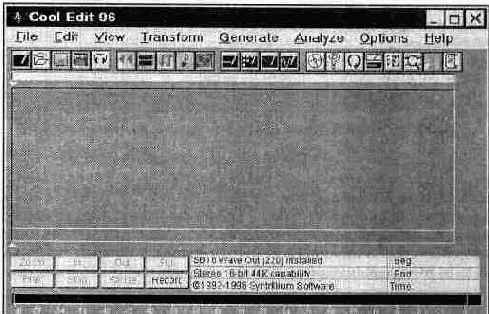
Рис. 2.2.
Главное окно программы
соответствующие пунктам главного меню). Для того чтобы узнать назначение какого-либо инструмента, нужно подвести к нему указатель мыши и оставить его неподвижным на некоторое время (около одной секунды). После этого рядом с инструментом высветится подсказка, содержащая перечень функций, которые он выполняет. Мы не будем подробно останавливаться на назначении инструментов, так как их набор не является постоянным, а сами они полностью дублируют пункты главного меню.
На рис. 2.2 показано не заполненное информацией рабочее поле. Оно свободно лишь потому, что вы еще не загрузили в память программы звуковой сэмпл. Если считать звуковой файл с диска или произвести запись звука с любого из доступных звуковых входов звуковой карты, то в этом поле будет отображаться сэмпл. О работе с этим полем мы расскажем сразу после того, как в нашем распоряжении окажется сэмпл.
2.1.2. Запись сэмпла
В правой нижней части окна расположены кнопки, похожие на кнопки управления магнитофоном. С их помощью осуществляется управление отображением, записью и воспроизведением сэмплов. Начнем с записи. Кнопка Record (запись) как раз является единственной доступной, так как сэмпл не загружен и отображать или воспроизводить пока нечего. Прежде чем нажать эту кнопку, убедитесь в том, что сигнал от источника звука (проигрывателя CD, микрофона, внутреннего синтезатора звуковой карты или любого другого источника звука, подключенного к линейному входу звуковой карты) подан на вход АЦП. Как в этом убедиться, спросите вы? Очень просто: на время сверните главное окно программы Cool Edit и запустите программу-микшер звуковой карты.
Выберите там источник звука и установите такой уровень записи, чтобы при максимальной громкости не было нелинейных искажений. Для точной установки уровня записи Cool Edit предоставляет очень удобный инструмент. В нижней

Рис. 2.3.
Уровень сигнала довольно велик, но не превышает 0 дБ
части окна расположена линейка (рис. 2.3) с отметками от 0 до — 57 дБ (справа налево). Щелкните по ней мышью два раза или выберите пункт главного меню Options > Monitor VU Level (шкала уровней громкости). Линейка «оживет», на ней будут индицироваться уровни сигналов левого и правого звуковых каналов. Главное, чтобы уровни не доходили до 0 дБ, но в то же время не были слабыми. Правее отметки «О» друг над другом расположены два квадрата, это индикаторы перегрузки левого и правого каналов. Они загораются, если сигнал достигает максимально допустимой амплитуды.
По сути дела то, что вы сейчас проделали, щелкнув два раза мышью по индикаторам уровня записи — это «холостой» запуск АЦП, при котором не проис-
ходит накопления звуковых отсчетов в памяти РСг а просто отображается текущий уровень сигнала. Подобрав с помощью программы-микшера нужный уровень, не забудьте прекратить холостую работу АЦП: снова дважды щелкните мышью по индикаторам или нажмите кнопку Stop.
Теперь можно смело нажимать кнопку Record. При этом открывается окно диалога, изображенное на рис. 2.4.
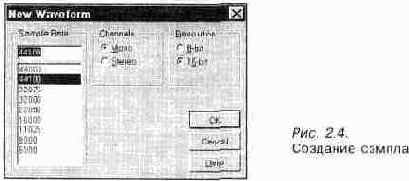
Это же окно появится и в том случае, если вы выберите пункт главного меню File > New. Окно диалога предназначено для задания формата, в котором будет храниться оцифрованный звук. В списке Sample Rate выберите частоту дискретизации (сэмплирования), в группе Channels
(каналы) — режим Mono (моно) или Stereo (стерео), Resolution
(разрешающая способность) —8-bit
(8-битное) или 16-bit (16-битное) представление сигнала. Сразу после того, как вы нажмете кнопку ОК. или клавишу <Enter>, окно New Waveform
закроется и начнется запись. За процессом записи можно следить в информационном поле, расположенном в правой нижней части главного окна программы.
Возможный его вид приведен на рис. 2.5.

В нашем примере запись «30:21 left» означает, что свободного пространства на диске достаточно для размещения еще 30 мин и 21 с звуковой информации. Ниже указано количество записанных отсчетов, а еще ниже — размер звукового файла в килобайтах (на текущий момент). В процессе записи эти цифры меняются.
Правая часть информационного поля отображает данные об уже записанном звуке.
Вед (от begin) и End — начало и конец выделенной области сэмпла, с которой в дальнейшем можно производить какие-либо преобразования. В данном случае предполагается, что мы только начали записывать сэмпл, а это значит, что выделить на нем участки для дальнейшей обработки пока невозможно в связи с отсутствием сэмпла. Считать, что в вашем распоряжении уже есть сэмпл, можно будет только после нажатия кнопки Stop. Если вы решили временно прервать запись, воспользуйтесь кнопкой Pause (пауза).
2.1.3. Отображение и воспроизведение сэмпла
Итак, вы записали собственный сэмпл. При этом вид главного окна программы изменится. На рабочем окне появится графическое изображение (осциллограмма) сэмпла. Возможный вид стереофонического сэмпла показан на рис. 2.6.

Рис. 2.6.
Осциллограмма стереофонического сэмпла
Обратите внимание на то, что сразу по окончании записи записанный фрагмент выделен. Для отображения сэмплов используется координатная плоскость. По горизонтальной оси откладываются единицы времени. Выбор единиц измерения времени предоставляется пользователю, но об этом поговорим позже. На рис. 2.6 временная позиция характеризуется номером отсчета, поэтому так много нулей в числах на горизонтальной оси. Оцифровка вертикальной оси соответствует диапазону значений сигнала. Для 16-битного сигнала этот диапазон ограничен значениями —32 768 и 32 767, а для 8-битного — 0 и 255. Часто бывает так, что изображение всего сэмпла не умещается на экране монитора. В окне программы видна только его часть. Для того чтобы ориентироваться в том, какая именно часть сэмпла видна, над его изображением расположена диаграмма, светлый прямоугольник которой обозначает отображаемую область.
Ухватившись мышью за этот прямоугольник и перемещая его, можно «перематывать» сэмпл. Если вся диаграмма имеет светлый цвет, значит, что в окне отображается весь сэмпл. Размер прямоугольника относится к размеру всей диаграммы так же, как и длительность отображаемого фрагмента к длительности всего сэмпла. Щелкните два раза мышью по этой диаграмме. Появится диалоговое окно, с помощью которого можно точно задать начало и конец отображаемого фрагмента сэмпла (рис. 2.7).
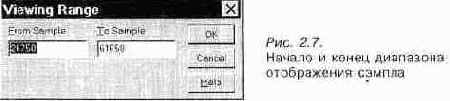
Отображаемый фрагмент сэмпла начинается с номера отсчета, заданного в поле
From Sample, и заканчивается отсчетом, заданным в поле То Sample.
Существует еще один способ «перемотки» сэмпла. Возьмитесь мышью за горизонтальную линейку с отметками времени. Указатель мыши при этом примет форму руки. Удерживая нажатой левую кнопку мыши, «проматывайте» сэмпл влево или вправо. При помощи кнопок: Zoom (масштаб), In (увеличить), Out (уменьшить), Full (отображать весь сэмпл) — задается масштаб отображения сэмпла.
В последующей работе вы не сможете обойтись без инструментария для выделения фрагментов сэмпла. Начнем с простого. Допустим, вам понадобилось прослушать фрагмент не с начала, а с какого-то определенного момента. Подведите указатель мыши к этому месту и щелкните по нему один раз. Если сэмпл стереофонический, старайтесь, чтобы по высоте указатель мыши находился около линии, разделяющей левый и правый каналы (не обязательно точно на ней). В этом месте появится вертикальная пунктирная линия (маркер), «прикрепленная» за верхний и нижний концы к главному окну. На примере, который показан на рис. 2.8, эта вертикальная линия находится в позиции 25 000 отсчета.

Рис. 2.8.
Маркер установлен в позицию 25 000 отсчета
Теперь, если вы нажмете кнопку Play (или клавишу <Space>), то воспроизведение начнется с той позиции, в которой находится маркер. Как мы уже отметили, для установки маркера нужно щелкнуть мышью только один раз. Если же щелкнуть дважды, выделится фрагмент сэмпла, который отобразится в окне программы.
Если вы хотиТе выделить часть этого фрагмента (еще более короткий участок фонограммы), то воспользуйтесь следующей рекомендацией.
Подведите указатель мыши к позиции, соответствующей началу (или концу) фрагмента и нажмите ее левую кнопку. Не отпуская кнопки, подведите указатель мыши к концу (или началу) фрагмента. Отпустите кнопку. Результат проделанной вами работы будет напоминать картинку, представленную на рис. 2.9. Если потребуется изменить границы выделенной области сэмпла, то совсем не обязательно повторять описанную выше последовательность действий. Как только вы щелкните левой кнопкой мыши по сэмплу, весь труд по выделению звукового фрагмента пропадет. Чтобы этого не произошло, для уточнения границ выделенной области воспользуйтесь правой кнопкой мыши.
Итак, вы выделили фрагмент сэмпла. Если теперь нажать кнопку Play, то воспроизведется только этот выделенный фрагмент. Но выделение фрагмента необходимо не только для воспроизведения. Программа организована таким образом, что все операции производятся только над выделенным фрагментом. Обо всех исключениях из этого правила мы вас предупредим.

Рис. 2.9.
Выделенный фрагмент сэмпла
Содержание информационного поля, расположенного в правой нижней части главного окна, в режиме редактирования будет отличаться от содержания в режиме записи. В поле содержится следующая информация:
^ формат файла: частота сэмплирования/разрешающая способность/ моно или стерео (в нашем примере — это 44100/16 bit/Stereo);
^ общее количество звуковых отсчетов;
^" длина файла в килобайтах;
> начало выделенного фрагмента или позиция маркера (если фрагмент не выделен);
^- конец выделенного фрагмента;
> время звучания выделенного фрагмента или всего сэмпла (если фрагмент не выделен) в единицах, которые пользователь может задавать по своему усмотрению.
Cool Edit позволяет работать отдельно с каждым из стереоканалов. Для этого нужно выделять фрагменты определенным образом (рис. 2.10). Делается это просто. Подведите указатель мыши не к линии, разделяющей каналы, а к верхней или нижней частям сэмпла (для работы с левым или правым каналами соответственно).
Как только вы поместили указатель мыши на нужной высоте, он изменит свой вид: кроме обычной стрелочки появится буква L (Left — левый) или R (Right — правый). После этого вы можете работать со
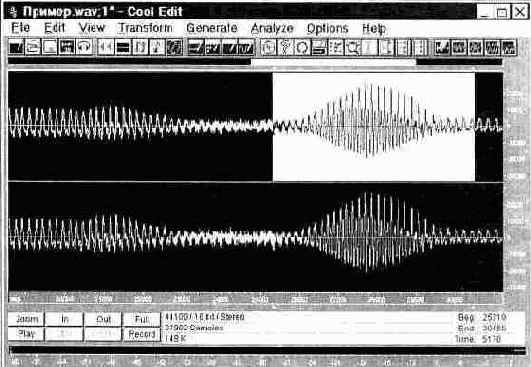
Рис. 2.10.
Выделенный фрагмент левого канала
включая фильтр нижних частот. Вы наверное уже догадались, что за эти квадратики можно ухватиться мышью и перетащить их в вертикальном направлении. Именно так и осуществляется редактирование формы сигнала на микроуровне. Вернуться к нормальному масштабу (редактирование на уровне огибающей амплитуды, а не на уровне отдельных отсчетов) можно неоднократно нажимая кнопку Out или один раз нажав кнопку Full.
Теперь, когда вы освоили основные приемы работы с главным окном программы, можно переходить к изучению работы с главным меню.
Работа с микрофоном
Качество записи и воспроизведения звуков реальных источников зависит от бесконечного количества факторов, но выделить основные составляющие все-таки можно и нужно:
> аналого-цифровой преобразователь (АЦП);
>• цифро-аналоговый преобразователь (ЦАП);
> тракт микширования и усиления звуковых сигналов;
> помещение, в котором производится запись;
> микрофон.
Не станем сейчас рассматривать первые три пункта этого перечня, о них речь пойдет ниже.
В библиотеках все еще можно найти книги [1, 17, 38, 41, 49, 67, 69], в которых перечисляются и обосновываются требования к помещениям, предназначенным для звукозаписи, приводятся варианты планировки студий, разъясняются меры, направленные на снижение уровня электрических и акустических помех. На этом вопросе мы также не станем задерживать ваше внимание, ибо, к сожалению, все подобные рекомендации стоят умопомрачительно дорого и в домашних условиях вряд ли реализуемы. Ясно одно:
живой звук с помощью микрофона надо записывать в помещении, где уровень шумов (в том числе и вызванных работающим компьютером) минимален. Правда, применение компьютерной обработки звукового сигнала позволяет частично избавиться от записанных посторонних звуков и шумов,
что оставляет некоторую надежду на получение терпимого (для демо-версий) качества записи, выполненной в необорудованном помещении. Желательно также, чтобы уровень звуков, отраженных от стен и предметов обстановки, был минимальным. Общеизвестно, что для этого следует оборудовать помещение звукопоглощающими материалами. В работе [38] для этих целей рекомендуется использовать ковры.
Запись звука с микрофона при наличии перспективы дальнейшей обработки с помощью редакторов класса Cool Edit с точки зрения распределения уровней и времени реверберации звуковых волн смягчает требования к помещению студии. Не следует заботиться столь же тщательно, как и при аналоговых методах обработки записываемого сигнала, о том, чтобы помещение студии обеспечивало заданную естественную реверберацию.
Пусть лучше отраженные сигналы совсем не попадают на микрофон. Звуковые редакторы позволяют имитировать акустические свойства практически любых помещений.
Из перечисленных выше элементов, влияющих на качество записи звука, сначала мы рассмотрим микрофон. Микрофон может не только ослабить влияние недостатков помещения, но и сделать их еще заметнее.
1.1.1. Микрофоны и их основные параметры
Работ, в которых рассказывается о принципах действия микрофонов различного типа, их характеристиках и применении довольно много. Вот только некоторые: [1, 17, 38, 75]. Однако большинство из них изданы относительно давно и к настоящему времени стали малодоступны. Когда эти книги издавались, проблема выбора микрофона существовала лишь теоретически. Ныне ситуация противоположная: микрофонов в ярких упаковках сколько угодно в любом ларьке с радиотехническим уклоном, не говоря уж о специализированных магазинах. Глаза разбегаются. Что выбрать? Давайте разберемся в этом, не слишком глубоко вдаваясь в технические аспекты.
Принцип действия микрофона заключается в преобразовании звуковых колебаний в электрические таким образом, чтобы содержащаяся в звуке информация не претерпевала заметных изменений. Для этого микрофон должен отвечать следующим требованиям:
> при рабочих уровнях звука микрофон должен вырабатывать электрический сигнал, в достаточной мере превышающий уровень собственных электрических шумов;
> вырабатываемый сигнал не должен иметь существенных искажений;
?• микрофон должен практически без изменений передавать все звуковые частотные составляющие, содержащиеся в сигнале в пределах частотного диапазона аппаратуры, к которой он подключен.
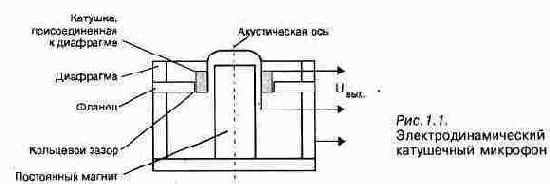
Микрофоны отличаются по способу преобразования колебаний звукового давления в колебания электрические. С этой точки зрения различают электродинамические, электромагнитные, электростатические, пьезоэлектрические, угольные и полупроводниковые микрофоны. Электродинамические микрофоны делятся на катушечные и ленточные. К электростатическим микрофонам относятся конденсаторные и электретные, широко используемые в профессиональных целях.
Электромагнитные и пьезоэлектрические микрофоны не получили распространения в звукозаписи из-за узкого частотного диапазона и неравномерной частотной характеристики. Последние две группы микрофонов — угольные и полупроводниковые — из дальнейшего рассмотрения можно смело исключить, так как принципы их действия не обеспечивают выполнения ни одного из требований, предъявляемых к микрофонам для звукозаписи.
Принципы действия микрофонов различных типов объединяет способ преобразования звуковых колебаний в электрические: мембрана (диафрагма) микрофона воспринимает и передает колебания звукового давления элементу, осуществляющему их преобразование в электрический сигнал.
Общее представление об устройстве микрофонов, часто используемых для высококачественной звукозаписи можно получить из рис. 1.1—1.3.
Принцип действия электродинамических микрофонов заключается в преобразовании колебаний звукового давления в механические колебания диафрагмы и связанной с ней катушки индуктивности (в катушечных микрофонах) или
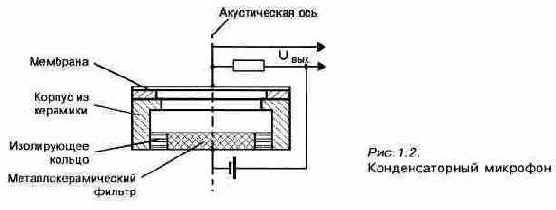
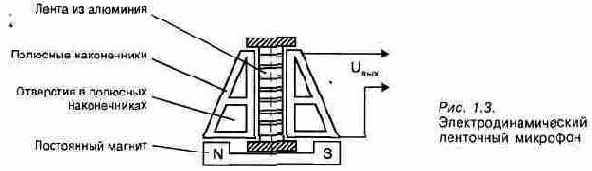
ленты (в микрофонах ленточных) в магнитном поле постоянного магнита. Это приводит к возникновению в катушке или ленте э.д.с. самоиндукции, в изменении которой и заложена информация.
Конденсаторные микрофоны требуют внешнего источника питания. Жестко натянутая мембрана под действием изменяющегося звукового давления совершает колебательные движения относительно неподвижного электрода. Эти два элемента составляют конденсатор, являясь его обкладками. При колебаниях мембраны емкость конденсатора изменяется с частотой воздействующего на мембрану звукового давления. В электрической цепи появляется переменный ток, пропорциональный звуковому сигналу.
Электретные микрофоны по принципу действия не отличаются от конденсаторных, однако эффективность преобразования сигнала в них выше, т. к. напряжение на обкладках конденсатора обеспечивается не только обычным внешним источником, но и электрическим зарядом мембраны или неподвижного электрода. Материал этих элементов обладает электретным свойством — способностью сохранять заряд длительное время.
К основным характеристикам и параметрам микрофонов, определяющим их качество, относятся следующие:
> Чувствительность — отношение напряжения на выходе микрофона к воздействующему на него звуковому давлению.
> Динамический диапазон — разность между уровнями предельного звукового давления и собственных шумов.
> Рабочий частотный диапазон. > Частотная характеристика (ЧХ).
> Характеристика направленности — зависимость чувствительности микрофона от угла между его акустической осью и направлением на источник звука.
Важными параметрами микрофона являются также уровень собственных шумов и выходное сопротивление. Очевидно, хороший микрофон должен быть малошумящим. Выходное сопротивление микрофона должно соответствовать входному сопротивлению аппаратуры, к которой он подключен.
Вообще говоря, без учета условий применения при решении конкретных задач нельзя утверждать, что микрофон с теми или иными характеристиками хуже или лучше. Не для всех параметров также справедливо утверждение:
«Чем значение выше, тем лучше».
Например, микрофон с высокой чувствительностью хорош в подслушивающем устройстве для записи звука с большого расстояния. Но тот же микрофон малопригоден в руке солиста, поющего в сопровождении оркестра, т. к. он будет воспринимать не только голос певца, но и искаженные при распространении звуки музыкальных инструментов. Для правильной передачи звучания басовых музыкальных инструментов не обязательно использовать микрофон с высокой верхней граничной рабочей частотой. Хотя, чем шире рабочий диапазон частот (чем меньше нижняя и больше верхняя граничные частоты), тем универсальнее микрофон.
Одним из важнейших показателей при выборе микрофона является характеристика его пространственной направленности. Графически ее изображают в полярных координатах в виде диаграммы направленности в горизонтальной плоскости.
По виду характеристики направленности микрофоны делят на три основных типа: ненаправленные, двусторонне и односторонне направленные.
В первом приближении считается, что ненаправленные микрофоны одинаково воспринимают звук с любого направления.
Рабочей областью ненаправленного микрофона является сфера, а его диаграмма направленности представляет собой окружность, как это показано на рис. 1.4, а.
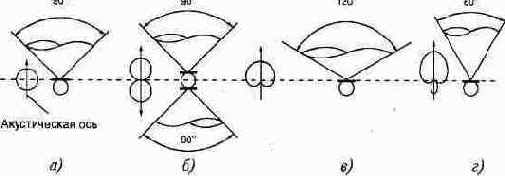
Рис. 1.4.
Виды характеристик направленности микрофонов
Двусторонне направленные микрофоны обладают одинаковой чувствительностью как с фронтальной, так и с тыльной стороны. Диаграмма направленности напоминает цифру «8» (рис. 1.4, б)
Односторонне направленные микрофоны чувствительны только к звуковым волнам, приходящим с фронтального направления. Их диаграмма направленности представляет собой кривую, носящую название «кардиоида» и действительно напоминающую сердечко (рис. 1.4, в).
Кроме направленных микрофонов, существуют еще и остронаправленные. На рис. 1.4, г показана диаграмма направленности такого микрофона, описываемая суперкардиоидой.
Обратим ваше внимание на то обстоятельство, что представленные на рисунках диаграммы направленности идеализированы. Важно понимать, что реальные характеристики направленности близки к этим идеализациям только в пределах узкого диапазона частот. Особенно сильно сказывается зависимость вида диаграммы направленности от частоты для ненаправленных микрофонов. Чем выше частота, тем меньше телесный угол, в пределах которого ненаправленный микрофон воспринимает звуковые волны.
На рис. 1.4, кроме идеализированных диаграмм направленности, представлены реальные характеристики направленности соответствующих микрофонов в рабочем диапазоне частот.
Пренебрежение подобными реалиями может привести к грубым ошибкам. Например, если запись группы вокалистов производится одним ненаправленным микрофоном, то исполнителей с более высокими голосами следует размещать так, чтобы микрофон был нацелен на них фронтальной стороной. В противном, случае, будет нарушено соотношение громкостей и отдельные голоса будут подвержены амплитудно-частотным искажениям.
Изделия фирм, уважающих себя и покупателей, снабжаются паспортами, в которых приводятся диаграммы направленности для нескольких частот, подобные приведенным в качестве примера на рис. 1.5 для динамического (МД-78) и на рис. 1.6 для электретного (МКЭ-2) микрофонов.
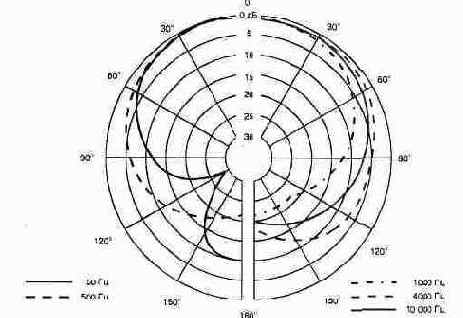
Рис. 1.5.
Диаграмма направленности микрофона МД-78
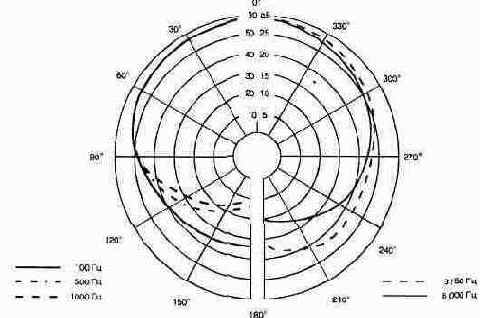
Рис. 1.6.
Диаграмма направленности микрофона МКЭ-2
Наряду с диаграммой направленности, другой не менее важной характеристикой микрофона является его частотная характеристика. Принципиальным требованием к частотной характеристике является ее равномерность. Чем равномернее ЧХ микрофона, тем правильнее он передает тембр голоса певца или инструмента. При использовании микрофона в системе звукоусиления концертного зала неравномерность ЧХ микрофона является одной из причин возникновения неприятного для ушей публики эффекта — самовозбуждения акустической системы.
На рис. 1.7 и 1.8 в качестве примера представлены ЧХ микрофонов МД-78 и МКЭ-2. По оси абсцисс отложено значение частоты в герцах, а по оси ординат — чувствительность микрофона в логарифмических единицах (децибелах).
^..яб
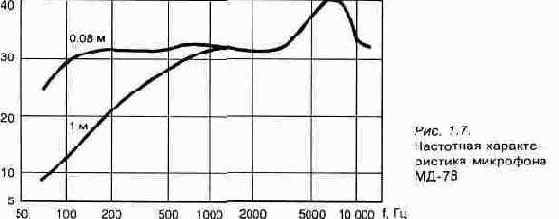
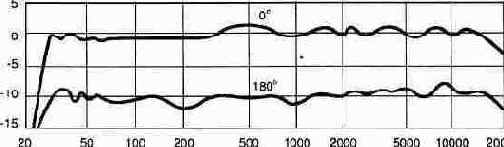
Рис. 1.8.
Частотная характеристика микрофона МКЭ-2
На рис. 1.8 показана зависимость чувствительности микрофона МЭК-2 от частоты для фронтального (0°) и противоположного ему тылового (180°) направлений.
Из рис. 1.7 видно, что осевая частотная характеристика микрофона МД-78 сильно зависит от расстояния, на котором микрофон находится от источника звука. Сравнивая рис. 1.7 и 1.8, можно сделать вывод о том, что ЧХ электрет-ного микрофона существенно равномернее ЧХ микрофона динамического.
Небольшую неравномерность ЧХ можно до некоторой степени скорректировать при обработке сигнала многочастотными узкополосными фильтрами с управляемыми параметрами — эквалайзерами. Такие фильтры, реализованные программным способом, имеются в составе звуковых редакторов.
1.1.2. Рекомендации по применению микрофонов
При выборе микрофона следует учитывать как всю совокупность его технических характеристик, так и условия записи, поэтому конкретные рекомендации дать довольно трудно. Однако общие правила выбора микрофона все же существуют [38].
Ненаправленный микрофон можно применять при записи пения и музыки в сильно заглушенном помещении. Его же следует использовать для передачи общей акустической обстановки при многомикрофонной записи.
Односторонне направленный микрофон с характеристикой типа «кардиоида» желательно применять при записи в помещении с большим количеством звуковых отражений. Применяют его и в том случае, когда в помещение, где проводят запись, проникают посторонние шумы. Микрофон следует устанавливать тыльной стороной к источнику звуковых помех. Такой микрофон рекомендуется использовать при широком фронте размещения исполнителей. Этот микрофон применяют при маловероятной в любительских условиях многомикрофонной записи для четкого разделения групп исполнителей, а также при размещении исполнителя близко к микрофону, чтобы снизить низкочастотные искажения, присущие в этом случае ненаправленному и двусторонне направленному микрофонам.
Двусторонне направленный микрофон с диаграммой типа «восьмерка» следует применять при записи в заглушенном помещении, когда необходимо увеличить относительный уровень переотраженных сигналов, а также при записи отдельных музыкальных инструментов и певцов для выделения низких частот в условиях близкого размещения, исполнителей у микрофона. Используют такой микрофон и в том. случае, когда необходимо отстроиться от направленных источников шума. Для этого микрофон ориентируют зоной нулевой чувствительности к источнику шума. Двусторонне направленный микрофон, сориентированный в горизонтальном направлении, оказывается полезным для ослабления звуковых волн, отраженных от пола, потолка и боковых стен помещения. Это позволяет применить акустическую обработку только двух стен: за исполнителем и напротив него.
В помещениях с жесткими параллельными ограничивающими поверхностями (полупустых комнатах с необработанными в акустическом отношении стенами) могут возникнуть так называемые стоячие волны. Стоячие волны представляют собой собственные колебания в объемном резонаторе, в роли которого выступает помещение с недостаточным затуханием звуковых колебаний. Частоты стоячих волн связаны с размерами помещения. Собственные акустические колебания возникают на частотах, при которых тот или иной размер помещения оказывается кратным половине длины волны.
В прямоугольном помещении возможно одновременное существование множества стоячих волн кратных частот (мод колебаний). Скорость распространения звука составляет около 330 м/с, поэтому вдоль того измерения помещения, которое составляет, например, 3 м, возникнут собственные акустические колебания с частотами 55, 110, 165 Гц, и т. д. Наибольшей интенсивностью характеризуются самые низкочастотные моды. По мере увеличения частот собственных колебаний их амплитуды уменьшаются. Поэтому в помещении, имеющем большие высоту, ширину и длину, стоячие волны проявляют себя слабее, ведь частоты наиболее интенсивных мод оказываются ниже нижней границы частотного диапазона микрофона. Влияние стоячих волн заключается в искажении спектрального состава записываемого сигнала. В различных точках помещения амплитуды собственных резонансных частот оказываются различными, поэтому тембр одного и того же источника звука зависит отточки расположения микрофона. Особенно сильно резонансные свойства помещения и неравномерность частотной характеристики микрофона проявляются тогда, когда источник звука формирует широкополосный сигнал, способный возбудить колебания практически на любых резонансных частотах. Это характерно для некоторых ударных инструментов. При записи же речи и пения может происходить неестественное подчеркивание свистящих и шипящих согласных: с, х, т, ц, щ.
На рис. 1.9 схематично показаны источник звука (И) и микрофон (М). Взаимное расположение микрофона и источника звука определяется тремя параметрами:

> углом а между прямой, проходящей через источник звука и микрофон, и акустической осью микрофона;
> характеристикой направленности источника звука (углом (3 между прямой ИМ и акустической осью источника звука);
> расстоянием между источником звука и микрофоном L.
Все музыкальные инструменты по характеристикам направленности можно разделить, хотя и довольно условно, на три группы:
?" инструменты, обладающие выраженной направленностью, например, медные духовые инструменты;
> инструменты, не обладающие заметной направленностью, к ним относятся ударные;
> инструменты, занимающие промежуточное положение между первыми двумя группами. Эта группа инструментов наиболее многочисленна.
Параметры а, р и L (рис. 1.9) определяют уровни сигналов, приходящих к микрофону, тембры источников звука, соотношение между уровнями полезного и мешающих сигналов. При повороте микрофона вокруг своей оси и увеличении угла а из-за отличия формы диаграммы направленности от круговой происходит изменение уровня записываемого сигнала. Аналогичным образом влияет и увеличение угла р. Изменение любого из этих двух углов приводит к завалу высших частот, что сказывается на тембре записываемого звука. Особенно сильно это проявляется в заглушенных помещениях и в случаях, когда расстояние L мало, т. к. основное значение имеет прямой звук, энергия которого в точке М меняется значительно. При больших L или при использовании гулкого помещения доля отраженных звуковых волн, попадающих в микрофон, достаточно велика, и поэтому частотные искажения менее заметны. Для ленточного микрофона, у которого характеристика направленности почти не зависит от частоты, изменение угла а не приводит к частотным искажениям. Наилучшие условия для записи будут в том случае, когда ее = 0 и р = 0.
При записи с нескольких микрофонов необходимо заботиться об их фазиро-вании: сигналы с микрофонов не должны попадать в тракт записи в противо-
фазе, т. к. это может привести к взаимной их компенсации вплоть до полного исчезновения.
Без заметного искажения тембра, вызванного интерференцией прямого и отраженного сигналов, микрофон можно приближать к какой-либо отражающей поверхности на расстояние, составляющее величину не менее 1—1,5 м.
Все усилия по повышению качества записи могут оказаться напрасными, если не соблюдать очевидных правил. Одной из распространенных ошибок является ручное использование микрофона. Его можно считать оправданным только при записи голоса исполнителя, находящегося в движении.
Ручное использование микрофона требует большого опыта. Наблюдая по телевизору певцов, едва ли не жонглирующих микрофоном, знайте, что в большинстве случаев вы слышите не «живое» исполнение, а фонограмму. Большинство исполнителей, получивших в руки микрофон, не умеют правильно им пользоваться. Наиболее частыми ошибками являются использование микрофона на слишком близком расстоянии, излишне резкие и ненужные движения им, движение пальцев, охватывающих микрофон. В крайнем случае, с этим можно смириться при однократном «живом» исполнении, но никак не во время сеанса записи.
Микрофон следует надежно закрепить с помощью эластичного материала на стойке с «журавлем», ножки которой также должны быть снабжены амортизаторами, предотвращающими воздействие на микрофон помех (ударов, вибрации), распространяющихся по стенам и полу помещения.
Сигнальный кабель должен быть экранированным, соединения должны быть надежными, рядом с кабелем не должны располагаться источники мощных помех.
Микрофон и музыкальные инструменты
При дополнении композиций, записанных в исполнении синтезированных MIDI-инструментов, записями партий реальных музыкальных инструментов необходимо представлять себе особенности их звучания [40]. Это поможет верно выбрать тип микрофона, определить наилучшее взаимное расположение микрофона и музыкального инструмента, а также избежать искажения его натурального звучания.
Важнейшая характеристика любого музыкального инструмента, наиболее существенно влияющая на выбор микрофона, — частотный диапазон звучания. На рис. 1.10 представлены диапазоны звучания различных музыкальных инструментов [16, 38]. Цифры в верхней строке — логарифмическая шкала частот в герцах. Для наглядности эти данные приведены в сравнении с частотным диапазоном фортепиано, который простирается от звука «ля» суб-контроктавы (частота 27,5 Гц) до звука «до» пятой октавы (частота 4 186 Гц). Важно знать, что кроме спектра основных частот, каждый инструмент характеризуется дополнительными частотными составляющими — обертонами.
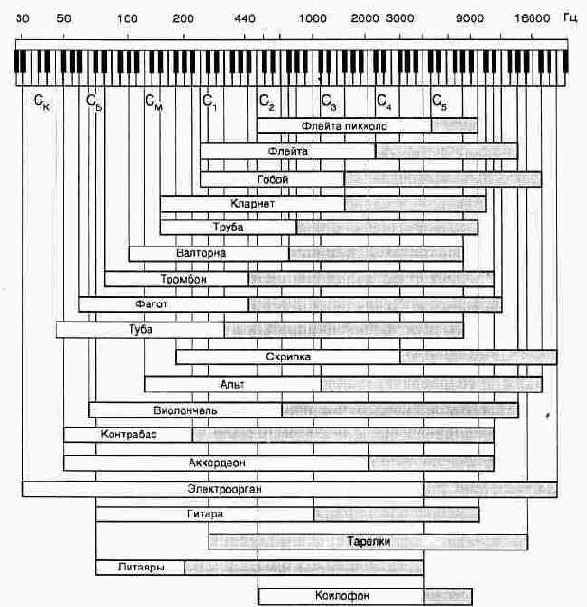
Рис. 1.10.
Частотные диапазоны некоторых музыкальных инструментов
Частотные диапазоны обертонов инструментов показаны на рисунке серыми полосами. Особое звучание того или иного инструмента определяется распределением амплитуд всех частот — и основных, и обертонов.
Относительная мощность звуковых колебаний, излучаемых инструментами в различных участках частотного диапазона неодинакова. Большинству музыкальных инструментов присуще усиление основных частот или обертонов в определенных относительно узких полосах частот. В таких случаях говорят о наличии формант
в спектре частот инструмента. Объясняется это резонансными свойствами элементов конструкции музыкальных инструментов. Для каждого инструмента формантные области занимают свои специфические
Компьютерному музыканту о звуке______________________________27
положения
на оси частот. Частоты формантных областей составляют, например, для кларнета 250 — 600 Гц, для тромбона 300 — 900 Гц, для саксофона 350 — 900 Гц.
Музыкальные инструменты отличаются и силой, звучания. Пиковые мощности звучания инструментов составляют: 25 Вт для большого барабана, 12 Вт для малого барабана, 6 Вт для тромбона, 0,4 Вт для фортепиано, 0,3 Вт для саксофона, 0,05 Вт для кларнета. Учитывать различия в этих цифрах необходимо для того, чтобы при записи верно передать баланс уровней громкостей инструментов, а также для правильного выбора расстояния L и чувствительности микрофона, исключающего нелинейные искажения, вызванные перегрузкой микрофона и усилительного тракта.
Наряду с абсолютным параметром — силой звучания — музыкальные инструменты характеризуются также динамическим диапазоном звучания: отношением мощности звука, извлекаемого из инструмента при исполнении «фортиссимо» (максимальная громкость), к мощности звука при игре «пианиссимо» (минимальная громкость). Динамический диапазон D звукового сигнала принято измерять в децибелах: D = 201g(P,nax/Pmin)i где Рщах и Pmin—максимальное и минимальное звуковые давления. В практических целях при определении динамического диапазона источника звука используют уровни звукового давления, вычисляя их разность.
Например, максимальный уровень звучания рояля составляет 80 дБ, а минимальный — 35 дБ, то говорят, что его динамический диапазон составляет 80 — 35 = 45 дБ. При этом 80 и 35 дБ — это уровни звукового давления относительно условного нулевого акустического уровня (порога слышимости). В табл. 1.1 приведены параметры, характеризующие динамический диапазон некоторых источников звука.
Таблица 1.1.
Динамические диапазоны источников звука
| Источник звука | Уровень (минимальный/максимальный), дБ |
Динамический диапазон, дБ |
| Гитара | 40/55 | 15 |
| Пение женское |
45/80 | 20-35 |
| Пение мужское |
40/85 | 20-45 |
| Орган | 50/85 | 35 |
| Виолончель |
35/70 | 35 |
| Рояль | 35/80 | 45 |
| Эстрадный оркестр | 45/100 | 45-55 |
| Симфонический оркестр | 35/110 | 60-75 |
инструментах. Однако из всего объема сведений о музыкальных инструментах нас сейчас интересуют только те, от которых зависит успех применения микрофона. Да и вряд ли в своей любительской практике вы столкнетесь с проблемой записи звуков арфы или, скажем, настоящего духового органа. Поэтому в заключение остановимся лишь" на вопросах, связанных с записью инструментов, использование которых для оживления звучания электронного оркестра наиболее вероятно.
В состав струнно-смычковой группы входят скрипки, альты, виолончели и контрабас. Разумеется, в банках MIDI-инструментов все перечисленные инструменты имеются, но заменить живую скрипку и виолончель никакой, даже самый совершенный алгоритм синтеза, не в состоянии.
Скрипка — самый маленький инструмент этой группы, обладающий самым высоким голосом. Наибольшая часть звуковой энергии (особенно высоких звуков) излучается с передней стороны скрипки. Поэтому при записи рекомендуется [38] направлять микрофон на прорези (эфы) в верхней деке инструмента.
Для некоторых звуков виолончели, особенно басовых, характерен подчеркнутый резонанс.
Это может дать нежелательный эффект, особенно в том случае, когда частоты этих звуков совпадут с какой-либо из собственных частот помещения, максимумами ЧХ микрофона или элементов усилительного тракта.
Контрабас —сложный для записи инструмент, на звучание которого акустические свойства помещения оказывают наиболее сильное влияние. Субъективно это воспринимается как неясность, тусклость, плохая четкость нижних частот. Попытки устранения этого дефекта путем подъема нижних частот в процессе частотной коррекции положительных результатов не дают. При записи ансамбля рядом с контрабасом обязательно должен быть установлен отдельный микрофон.
К наиболее популярным инструментам группы деревянных духовых инструментов относятся флейта и кларнет.
Особенность звучания флейты состоит в том, что даже в заглушенном помещении она сохраняет воздушность и ясность. Для инструмента характерно наличие регистров, в которых уровень звучания довольно слабый. Поэтому микрофон следует размещать ближе, но не настолько, чтобы в записи прослушивались специфические шумы: свистящие звуки струи воздуха, рассекаемой краями амбушюрного отверстия инструмента.
Еще сложнее записывать кларнет, здесь все соткано из противоречий: при близком расположении микрофона может прослушиваться шум дыхания, вызванный избыточным давлением в фазе атаки; в верхнем регистре звук у кларнета резкий и крикливый, и по этой причине инструмент желательно удалять от микрофона, но при мягкой игре в низком регистре полный, сочный и нежный звук лучше воспринимается близкорасположенным микрофоном.
Возможно, многие будут удивлены, но к группе деревянных духовых инструментов причисляют и саксофон, хотя, глядя на переливающийся всеми цветами радуги и сверкающий явно металлическим блеском инструмент, этого и не скажешь. Тем не менее, это так. Изобретатель этого столь популярного ныне инструмента, бельгиец А. Сакс, в свое время поставил перед собой цель создать музыкальный инструмент, занимающий промежуточное положение между деревянными и медными духовыми [З].
Для осуществления этой идеи он соединил в одном инструменте коническую трубку с клапанным механизмом гобоя и тростью кларнета. В дальнейшем появилось целое семейство саксофонов различных размеров, обладающих различными тембрами: сопрани-но, сопрано, альт, тенор, баритон, бас и контрабас. Саксофон имеет довольно широкий диапазон частот и обладает большей, по сравнению с остальными деревянными духовыми инструментами, силой звука. В звучании саксофона заметна вибрация. При записи звучания саксофона следует учитывать, что звук идет из отверстий на теле инструмента, прикрываемых клапанами, а звуки самых нижних частот испускаются в основном из раструба. Микрофон следует располагать на расстоянии 1—1,5 м.
Наиболее популярны инструменты, входящие в группу медных духовых — труба и тромбон.
Труба обладает самым ярким по тембру звучанием среди инструментов медной духовой группы. При громкой игре в верхнем регистре она хорошо слышна даже на фоне мощно звучащего оркестра. При тихой игре или игре с сурдиной ее можно размещать вблизи микрофона. В общем случае из-за сильно выраженной направленности ее следует размещать сбоку от оси микрофона.
Тромбон обладает более низким по регистру звучанием, чем труба. Громкость звучания особенно велика в диапазоне от 2 000 до 3 000 Гц. Так как в этом диапазоне находится максимум спектральной чувствительности уха, то при одновременной записи нескольких инструментов тромбон желательно располагать в стороне от микрофона и на достаточном расстоянии от него.
Из инструментов, не входящих в оркестровые группы, рассмотрим лишь р о яль. Его важнейшей частью, определяющей акустические свойства инструмента, является резонансная дека, установленная под струнами и рамой, вклеенная краями в корпус инструмента.
Звуки рояля издаются в основном верхней стороной деки и после отражения от крышки инструмента направлены преимущественно параллельно струнам. Однако общая направленность инструмента зависит от частоты звука и особенно ощущается при больших расстояниях до микрофона.
У рояля различают несколько характерных зон направленности (рис. 1.11).
При записи микрофон следует устанавливать, как правило, в зоне нормальной звучности. Необходимо экспериментальным путем выбрать такое положение микрофона в рабочей зоне, чтобы уравновесить интенсивность звучания партий левой и правой рук исполнителя. Обычно микрофон устанавливают на
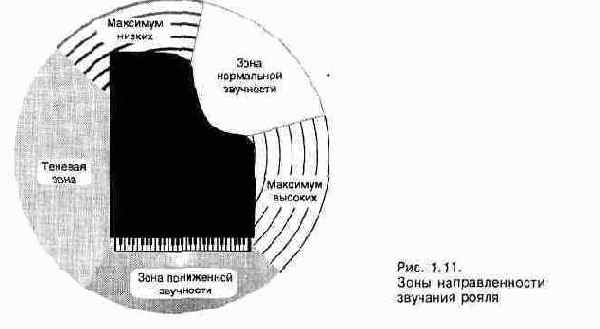
расстоянии 1,5—5 м от инструмента на высоте 1,5 м от пола, ориентируя его непосредственно на струны. Выбором угла наклона микрофона добиваются минимального проявления интерференции, вызванной взаимодействием прямого и отраженного от крышки звуков.
Микрофон и вокал
Звуковысотный диапазон певческого голоса определяется интервалом между наиболее низкой и высокой нотами, которые певец в состоянии воспроизвести. Певческие голоса делятся по высоте на мужские (бас, баритон и тенор) и женские (контральто, меццо-сопрано, сопрано и колоратурное сопрано) . Диапазоны основных групп певческих голосов распределяются следующим образом: 82—349 Гц для баса, 110—392 Гц для баритона, 132—523 Гц для тенора, 165—698 Гц для контральто, 220—880 Гц для меццо-сопрано, 262— 1046 Гц для сопрано и 330—1397 Гц для колоратурного сопрано [39]. Такие «некруглые» цифры обусловлены тем, что классификация певческих голосов, сложившаяся в далеком историческом прошлом, была привязана вовсе не к частотам, измеряемым в герцах, а к определенным нотам определенных октав.
Профессиональный певец, обладающий одним из певческих голосов, должен владеть им в диапазоне не менее двух октав. У непрофессиональных певцов диапазон уже. На первый взгляд кажется, что для записи вокальных партий достаточно самого низкочастотного и узкополосного микрофона, однако это впечатление ошибочно. Чтобы передать характерные особенности тембра певческого голоса, нужно записывать значительно более широкий частотный диапазон: примерно 80—10 000 Гц.
В каждом из певческих диапазонов различают несколько регистров: низкий, средний и высокий. Каждый регистр характеризуется особым тембром.
Добиться ровности голоса по регистрам —довольно трудная задача подготовки профессионального певца, решение которой не всегда удается. Микрофон же особенно чуток к переходам от регистра к'регистру и подчеркивает все неровности голоса.
Голоса певцов, несмотря на все их разнообразие, характеризуются общими закономерностями: сильной выраженностью высоких обертонов с частотами 2 500—3 000 Гц (верхняя певческая форманта) и наличием низкой певческой форманты в области 300—600 Гц. Верхняя певческая форманта придает голосу певца серебристый оттенок, нижняя — впечатление мягкости и массивности. Даже небольшой завал этих частот трактом звукозаписи приводит к значительному искажению тембра голоса. Недостаток в голосе певца этих частот можно попытаться компенсировать частотной коррекцией с помощью соответствующих фильтров.
Хороший певец должен владеть приемом вибрато: интенсивность извлекаемого звука при этом колеблется с частотой 5—7 Гц. Это позволяет не только обогатить тембр голоса, придать ему особую окраску, но и скрыть некоторые характерные недостатки: небольшие неровности звука по интенсивности, неточность интонации, гнусавость. При отсутствии вибрато или недостаточно хорошей технике исполнения микрофон подчеркнет все указанные недостатки.
Пение отличается от обычной разговорной речи большей мощностью и громкостью. Если запись проводится в заглушенном помещении, то исполнителю кажется, что его голос звучит слабо и тихо. Невольно он будет стараться достичь привычной громкости и форсировать звук. Микрофон неизбежно подчеркнет неестественность пения.
Динамический диапазон (максимальная разница в силе голоса между форте и пиано) у профессиональных певцов достигает 20—45 дБ. Динамический диапазон певцов-любителей не превышает 10 дБ.
Маловероятный вариант записи пения в сопровождении аккомпанирующего инструмента мы не станем рассматривать, т. к. в случае использования компьютерной звуковой студии можно предварительно создать фонограмму аккомпанемента.
Более подробные сведения об оборудовании помещений студий звукозаписи и приемах работы с микрофонами при записи музыкальных коллективов в различных условиях можно найти в книге [38], подробная информация о микрофонах, изготовленных в СНГ, содержится в справочнике [75].В журнале IN/OUT систематически публикуются технические сведения и информация рекламного характера о микрофонах ведущих зарубежных фирм [35, 53, 68). Правда, цены на них такие, что многие владельцы любительских компьютерных
студий, создавая демонстрационные варианты композиции, скорее всего, откажутся от столь дорогих покупок, а остановят свой выбор на чем-нибудь более доступном, хотя и менее совершенном.
РЕДАКТОР ЗВУКОВ COOL EDIT

РЕДАКТОР ЗВУКОВ COOL EDIT
Редактор звуков Cool Edit создан всего одним человеком — Дэвидом Джонсом. Правами на распространение программы обладает фирма Syntrillium Software Corporation. Редактор является свободно распространяемым (Share Ware), его всегда можно найти в Internet на сайте www.syntrillium.com. А если у вас нет возможности прогуляться по всемирной паутине, то Cool Edit можно приобрести в сборниках программ, распространяемых на CD-ROM.
На протяжении ряда лет автор программы непрерывно улучшал свое детище и практически достиг совершенства. Последняя на момент написания книги версия программы Cool Edit 96 представляет собой звуковой редактор, обладающий практически всеми возможностями, какие только могут быть у программ такого класса. Cool Edit 96 работает под управлением MS Windows 95 или MS Windows NT.
Многие специалисты дают этой программе самые высокие оценки. Так, например, в статье [57] ее автор, рекламирующий Cool Edit 96, перечисляя многочисленные достоинства программы, отыскал в ней единственный недостаток: «Из недостатков же можно отметить отсутствие инструментов для создания звуковых циклов (loop) с
целью последующего их использования в сэмплере». На самом деле средство для зацикливания в ней имеется. Получается, что Cool Edit вообще не имеет недостатков. Хотя, конечно, в мире не может быть ничего абсолютно совершенного. Возможно, и Cool Edit 96 присущи какие-либо недостатки, которые пока остались незамеченными. Но в том, что звуковой редактор оправдывает свое название («Cool» — крутой), мы уверены на все 200 %.
Прежде чем приступать к изучению программы, нужно сделать кое-какие приготовления. После запуска программы сразу загляните в пункт главного
меню Options > Select Wave Device. Появится окно диалога, изображенное на рис. 2.1. В верхней части окна расположены четыре списка драйверов доступных устройств для ввода/вывода звуковой информации:
> Wave Record
— устройство записи звука (АЦП);
/> Wave Playback
— устройство воспроизведения звука (ЦАП);
> MIDI In — устройство ввода MIDI-информации;
> MIDI Out — устройство вывода MIDI-информации.
Рядом с названиями драйверов устройств в квадратных скобках указаны их базовые адреса. Важно, чтобы вы понимали, что все эти устройства, скорее всего, являются составляющими одного целого: вашей звуковой карты. В примере, приведенном на рис. 2.1, все четыре устройства принадлежат одной и той же звуковой карте.
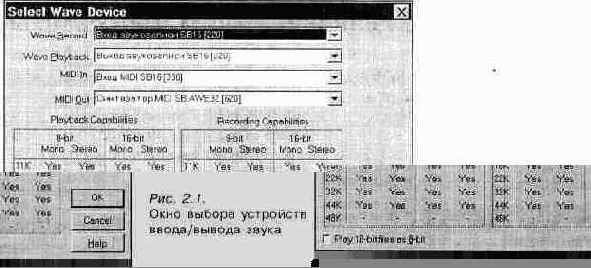
Ниже расположены таблицы совместимости устройств воспроизведения (Playback Capabilities) и записи (Record Capabilities) с различными форматами представления звукового сигнала. В левых столбцах таблицы приведены частоты дискретизации от 11 до 48 кГц. На самом деле значения частот приведены приближенно (не показаны дробные части чисел, например, запись «II К» соответствует частоте 11,025 кГц). Но в данном случае точность не требуется, так как все эти частоты уже давно стандартизированы, поэтому, хотите того вы или нет, но звуковая карта будет воспроизводить и записывать звук, используя стандартные значения частот дискретизации.
Самая верхняя строка таблицы содержит четыре возможных комбинации режимов: 8/16-bit (разрешающая способность сигнала) и Mono/Stereo.
Пользоваться этой таблицей также просто, как и таблицей умножения. Посмотрите на пересечение строки и столбца, соответствующих интересующему вас режиму. Если звуковая карта поддерживает этот режим, то на пересечении
будет английское слово «Yes». Как видно из примера, наша звуковая карта (SB AWE 32) не поддерживает режимы с частотой дискретизации 48 кГц.
Если далее ваша звуковая карта слегка устарела и поддерживает только 8-битный звук, то, все равно, установив выключатель Play 16-bit files as 8-bit (проигрывать 16-битовый файл как 8 битовый), вы сможете производить всевозможные операции с 16-битными файлами и прослушивать их. Естественно, вы будете слышать звук с 8-битным качеством, но это позволит отредактировать файл в его «родном» формате и в дальнейшем воспроизвести его с помощью 16-битной звуковой карты.
Кроме привычных кнопок ОК и Cancel, это окно диалога, как и большинство остальных окон этой программы содержит кнопку Help. Нажав на нее, вы сможете ознакомиться с информацией о текущем окне.
Эта глава рассчитана на тех,

СВЕДЕНИЕ MIDI- И WAVE-КОМПОЗИЦИЙ В CAKEWALK PRO AUDIO 6.0
Эта глава рассчитана на тех, кто хотя бы немного знаком с музыкальными редакторами вообще и с Cakewalk Pro Audio в частности. Не так уж и важно, с какой именно версией данной программы вам доводилось работать. Даже если это был Cakewalk 3.0, еще не обладавший возможностями для работы с цифровым звуком, освоить версию программы, в названии которой содержится слово «Audio», будет не так уж и трудно. Возможности расширились, но интерфейс остался узнаваемым, удобным и гибким. Если же вы читали нашу предыдущую книгу [63], то, вероятно, неплохо представляете себе Cakewalk Pro Audio 5.0, от которого до шестой версии, как говорится, рукой подать. Надеемся мы и на то, что у вас есть хотя бы минимальный опыт работы с MIDI-устройствами. Краткую информацию о применении основных окон Cakewalk Pro Audio 6.0 вы найдете в гл. 1 этой книги, там, где мы рассказываем о виртуальном микшере, имеющемся в составе этого редактора.
Cakewalk Pro Audio 6.0 — это не просто MIDI-секвенсор и нотатор, но и, в определенном смысле, многоканальный цифровой магнитофон, а если говорить точнее — HDD-рекордер (устройство многоканальной звуковой записи на жесткий диск). Конечно, с точки зрения профессионалов, Cakewalk Pro Audio имеет существенные отличия от такого программно-аппаратного устройства: этот музыкальный редактор является не только «многоканальным рекордером», но и «многоканальным плейером». С его помощью вы можете одновременно воспроизводить последовательность MIDI-команд и несколько WAVE-файлов.
Данные, представленные в стандарте MIDI, и цифровой звук — это совершенно разные виды информации, требующие различных вычислительных ресурсов персонального компьютера. Качество воспроизведения MIDI-музыки зависит от MIDI-синтезатора (исключение составляют виртуальные синтезаторы).
Обработка и микширование цифрового звука целиком опирается на ресурсы центрального процессора. Это значит, что процессор должен быть относительно мощным. Под последним словосочинением мы понимаем процессор Pentium.
Кроме относительно больших вычислительных ресурсов, цифровому звуку требуются и относительно большие ресурсы памяти. Для нормальной работы с программой желательно иметь ОЗУ емкостью 32 Мбайт и современный быстрый винчестер (E-IDE) с объемом свободного пространства порядка нескольких сотен мегабайт. Желательно также при работе с аудиоматериалом чаще проводить дефрагментацию рабочего диска. Конечно, можно пользоваться и не таким мощным компьютером, но тогда при работе с программой вы будете чувствовать себя менее комфортно.
К сожалению, объем нашей книги ограничен и всех возможностей Cakewalk Pro Audio 6.0 мы охватить не сможем (для этого потребовалось бы около тысячи страниц текста). Когда-нибудь мы напишем книгу, посвященную только этому музыкальному редактору. Правда, сейчас не стоит даже пытаться угадать, какой номер версии будет у героя нашего будущего повествования.
А сейчас мы расскажем вам не о программе (о назначении органов управления, об окнах диалога, командах меню и т. п.), а о технологии сведения MIDI и цифрового звука.
Сведение стереозаписи
Конечной целью сведения стереозаписи является придание ей той формы, которая пригодна для тиражирования на стандартных носителях, таких, например, как магнитная лента компакт-кассет или компакт-диски. Тиражирование производится с образцовой фонограммы. Она является как бы эталоном, записью максимально высокого качества. В остальном эта фонограмма полностью совпадает со своими копиями, поступающими в продажу. Для записи, например, на магнитную ленту эталонная фонограмма должна содержать две дорожки с сигналами левого и правого каналов. А исходный материал, накапливающийся в процессе работы над композицией, может быть рассосредоточен по самым различным носителям и средствам записи и обработки звука: аналоговым и цифровым магнитофонам, секвенсорам, реализованным «в железе», MIDI-и WAVE-трекам музыкальных и звуковых редакторов. Число треков, хранящих фрагменты фонограмм или отдельные партии, может доходить до нескольких десятков, и для их воспроизведения необходимо иметь большой набор различной аппаратуры. Суть сведения стереозаписи и состоит в преобразовании исходного материала в единую образцовую фонограмму.
Учебников на эту тему не найти. Большинство книг по данной тематике оказались уж слишком теоретизированы. Например, книга [74], на которую мы из-за ее названия («Теория и практика звукорежиссуры») возлагали особенно много надежд, оказалась посвященной разработке математической модели микрофона в виде эквивалентной приемной антенны и просто переполненной «трехэтажными» формулами. В других многочисленных источниках
[17, 18,20, 25,34, 38, 41, 45, 49, 67,69,76, 100, 101] рассматривается очень много не менее интересных вопросов, но они непосредственно не относятся к теме данного раздела. Одним словом, ни в одной книге каких-либо теоретических основ для выдачи рекомендаций типа: «Чтобы создать хит сезона, крутите регулятор панорамы на N градусов и передвигайте движок регулятора уровня громкости на К делений», — обнаружить не удалось, что лишний раз подтверждает: звукорежиссура — это в большей степени искусство, чем наука.
А разве хоть в какой- нибудь сфере искусства можно написать книгу с алгоритмом создания шедевра, например: «Пишем оперу по методу П. И.Чайковского», или «Сделай сам памятник Петру Первому»? Правда, продолжая отвлекаться от темы, заметим, что исключением является поэзия, где подобные методические рекомендации имеются, например, «Как делать стихи» В. Маяковского и «Студия стиха» И. Сельвинского.
Возвратимся к сведению стереозаписи. Основных проблем здесь три: мшши-рование.панорамирование, синхронизация. Первые две проблемы на практике почти нельзя разделить. Поэтому и рассматривать мы их будем совместно.
1.4.1. Микширование и панорамирование
Под микшированием понимают процесс смешивания в определенных пропорциях звуковых сигналов, записанных на различных треках или поступающих от различных источников. Исходные сигналы могут быть записаны с разными уровнями громкости. В результате микширования должен быть установлен оптимальный баланс уровней громкости инструментов, голосов, эффектов. Оптимальность заключается в том, что:
> одни источники звука не должны заглушаться другими;
> солисты не должны заглушаться аккомпанементом;
> в фонограмме должны сохраняться все характерные и ценные в художественном отношении особенности звучания отдельных голосов;
> запись должна сопровождаться минимальными амплитудно-частотны-ми и нелинейными искажениями.
Панорамирование — регулировка кажущихся положений источников звука на стереопанораме.
Источники звука могут быть как монофоническими, так и стереофоническими. В конечном счете, сигналы всех источников должны быть записаны на двух дорожках, соответствующих левому и правому каналам. Панорамирование служит цели создания эффекта размещения источников звука в различных точках пространства. Кроме достижения чисто художественных результатов, это способствует улучшению различимости звуков вообще и разборчивости речи и пения в частности.
И микширование, и панорамирование — операции динамические. В целях улучшения общего качества записи возникает необходимость менять по ходу
композиции относительные уровни громкости отдельных источников звука. Для создания эффекта перемещения источников звука можно изменять положения регуляторов панорамы.
Регулятор уровня громкости в микшере устроен так же, как и подобный регулятор в любом вашем бытовом радиоприборе. С точки зрения схемотехни-ки — это делитель напряжения с переменным коэффициентом деления, который способен изменять амплитуду сигнала, поступающего от источника в микшер. Чем больше амплитуда сигнала, тем громче звук и наоборот.
Регулятор панорамы — это, по сути дела, пара регуляторов уровня сигнала. Но вот между собой они связаны своеобразно: когда в результате изменения положения регулятора панорамы уровень сигнала в одном из стереоканалов возрастает, то в другом он уменьшается. Громкость звука, скажем, правой акустической системы становится больше, чем громкость звука левой. Кажущееся положение источника смещается от центра стереобазы в правую сторону. Заметим, что стереоэффект наблюдается лишь в том случае, когда уровни сигналов в стереоканалах близки друг к другу. Поэтому регулировка панорамы — дело довольно тонкое.
Аппаратно реализованные микшеры, кроме регулировки уровней сигналов и панорамы каждого источника звука, позволяют выполнять еще ряд операций:
> согласование чувствительности входа канала микшера с уровнем напряжения, развиваемого на выходе источника сигнала (существует несколько значений стандартных уровней);
> коммутацию источников звуковых сигналов с выходами микшера;
^" отключение любого из каналов;
> частотную коррекцию сигналов в каждом канале;
> наложение на канальные сигналы эффектов (например, реверберации) и регулировку их уровней.
Лучшие образцы современных микшеров допускают программное управление положениями регуляторов с использованием MIDI-интерфейса.
При работе с виртуальными микшерами музыкальных и звуковых редакторов доступны все перечисленные функции и еще очень много других возможностей.
Только что мы обратили ваше внимание на отдельные, на наш взгляд, недостатки книги [74], а сейчас отметим, что именно в ней мы обнаружили мысль, которую вполне можно считать теоретической основой микширования и панорамирования.
Звуковые планы
Эта мысль сжато сформулирована в заглавии одного из разделов книги: «Формирование звуковых планов — основа творчества звукорежиссера». Продолжим цитирование [74]: «Подобно художнику, формирующему зрительные
образы, звукорежиссер создает звуковые планы и в ряде случаев согласует их со зрительными. С помощью звуковых планов имеется возможность сделать акцент на том или ином звуковом объекте и тем самым сформировать соответствующее эмоциональное состояние у слушателей, физической основой звуковой плановости является отношение энергии отраженных звуковых сигналов к энергии прямых. Это отношение зависит от расстояния между источником и приемником звука. Отсюда следует, что оперативное управление расстоянием между микрофоном и источником звука равносильно оперативному управлению плановостью».
Итак, что же это такое — звуковой план? На слушателя (или микрофон), расположенного (ный) в некоторой точке помещения одновременно воздействует энергия Едр прямого звука источника и энергия Едтр звука, рассеянного в результате многочисленных отражений. Энергия прямого звука с увеличением расстояния до источника очень быстро уменьшается (обратно пропорционально квадрату расстояния). Поэтому можно считать, что если вблизи от источника на микрофон действует прямой звук, а отраженным можно пренебречь, то на значительных расстояниях преобладает отраженный звук.
Соотношение между отраженным и прямым звуками называется акустическим отношением и выражается формулой А=Ео^р/Е„р. Значение А зависит от расстояния от микрофона до источника звука.
Для каждого помещения характерен свой уровень реверберации. В одном помещении эхо от резкого звука (хлопка в ладоши, выстрела) затухает быстро, это помещение с малым уровнем или временем реверберации. С точки зрения физики это означает, что энергия звуковых колебаний в значительной мере поглощается материалом стен или предметами. Если звукопоглощающие свойства помещения невелики, то колебания будут переотражаться длительное время, и для такого помещения будет характерен высокий уровень реверберации, Реверберация зала, заполненного зрителями, всегда меньше, чем пустого.
От расстояния между источником и приемником звука зависит субъективное ощущение уровня реверберации помещения.
С точки зрения соотношения между прямым и отраженным звуками различают три звуковых плана: крупный, средний
и удаленный.
Крупный план имеет место тогда, когда А « 1. В этом случае преобладает прямой звук, а действие отраженных волн чрезвычайно мало. Крупному звуковому плану соответствует четкое, сухое звучание. При прослушивании создается впечатление, что источник звука имеет большие размеры и находится перед акустической системой. Звуковое пространство кажется очень маленьким, как будто сжато в точку. В звучании голоса человека слышны малейшие оттенки (и недостатки тоже). Голос близок и интимен.
Средний план характеризуется акустическим отношением А" 1. Энергии прямого и рассеянных сигналов близки друг к другу. Звучание становится
более гулким и несколько размытым. Субъективное ощущение реверберации усиливается. Средний план лучше всего соответствует естественным условиям прослушивания музыки. Для него при исполнении музыки ансамблем характерна хорошая различимость звучания отдельных инструментов и направлений на них.
При дальнейшем увеличении акустического отношения (А » 1) степень относительного влияния отраженных звуков растет. Средний план трансформируется в удаленный. Кажущиеся размеры источников звука уменьшаются, а пространства достигают максимальных величин. Группа инструментов воспринимается как единое целое.
Для фиксированного объема и акустических свойств помещения каждый музыкальный инструмент можно охарактеризовать индивидуальными значениями расстояний, при которых для него происходит смена звуковых планов. Поэтому (особенно до появления компьютерных методов обработки звука) запись оркестров представляла собой очень нелегкую задачу. Управление звуковым планом однозначно связывалось только с изменением расстояния между инструментом (или певцом) и микрофоном.
Вопросы, которые мы сейчас рассматриваем, в большей степени относятся к таким композициям, при создании которых в качестве основной цели выдвигается достижение высокой степени приближения к естественному звучанию.
Разумеется, такая задача решается непросто. Но традиционная (докомпьютерная) звукорежиссура других задач перед собой и не могла ставить, ибо была ограничена возможностями техники. Почитайте книги и статьи 70-х и 80-х годов, например, [Нисбет А. Звуковая студия. Техника и методы использования. — М.: Связь, 1979. — 464 с.]. Что ни попытка получить необычный эффект — то настоящий подвиг инженеров и операторов. Ныне все в корне изменилось. Та техника и те программы, на которых базируется наша книга, предоставляют звукорежиссеру практически неограниченные возможности. Чтобы успеть перебрать в своих композициях все доступные варианты обработки звука, вам нужно прожить несколько жизней.
Имея в своем распоряжении арсенал средств звуковых редакторов, можно управлять звуковыми планами без изменения фактического расположения микрофонов. Разумеется, целесообразно первичную запись осуществлять в крупном звуковом плане. Микрофон должен быть расположен на минимальном расстоянии, лишь бы не было искажений, связанных с его перегрузкой в моменты достижения звуком наибольшей громкости. Ощущение различных звуковых планов для каждого из источников может быть создано в процессе микширования, панорамирования и регулирования уровней дилэя и реверберации.
В работе [73], посвященной технологии расположения мнимых источников звука в стереопанораме, приводится ряд советов.
> Инструменты, обладающие мощным низким звуком, и барабаны лучше панорамировать в центр, малые барабаны также звучат лучше, когда их располагают поближе к середине, томы и тарелки можно расставить по панораме, но не слишком широко.
^ Лидер-вокал лучше выставить поближе к центру, так как именно на нем концентрируется основное внимание слушателей. Для него целесообразно выбрать крупный звуковой план. С панорамированием аккомпанирующего вокала можно поэкспериментировать. Для него естественными будут средний или удаленный звуковые планы.
> Если нужно переместить инструмент с середины стереобазы, то не обязательно помещать его в одно из крайних положений.
Можно попытаться раскрасить картину звуками, которые размыты в пространстве различными способами, но при этом основные источники должны размещаться поближе к середине.
> Не следует панорамировать инструмент настолько широко, что впоследствии у слушателей создастся впечатление, будто инструмент занимает всю сцену.
> Сигналы, обработанные стереоэффектами (такими как хорус или ди-лэй), лучше панорамировать не по всей стереобазе, а хотя бы от одного крайнего положения до середины.
> При панорамировании MIDI-инструментов звуковых карт следует учитывать наличие определенного панорамирования некоторых из них, проведенного на этапе создания сэмплов.
Достоинством звуковых редакторов, кроме всего прочего, является возможность очень точного управления звуковым планом каждого реального или электронного источника звука. Для компьютерных методов обработки деление пространства на три звуковых плана слишком грубо. В интервью, опубликованном в журнале «Компьютерра», композитор Эдуард Артемьев сказал так: «Звук — генератор пространства. Пространство начинает работать как отдельная категория, и мы уже следим не за звуком, а за пространством» [б]. Этой цитатой мы и завершим раздел, посвященный звуковым планам.
Микширование MIDI-треков в Cakewalk Pro Audio 6.0
Конечно же, для того чтобы организовать настоящую студию звукозаписи, неплохо бы иметь реализованный аппаратно микшер, подключенный ко входам высококачественной платы оцифровки звука. Сейчас предложение продавцов звукотехнической аппаратуры существенно превышает спрос. Чего только нет! Но все очень дорого. Поэтому в домашних условиях, до тех пор, пока звукозапись не станет окупающим себя источником ваших доходов, можно обойтись и минимумом средств, реализованных в звуковой карте.
Функции и возможности микшера звуковых карт семейства AWE мы рассмотрели в разд. 1.2.4. Там же мы отметили слабые стороны этих устройств, ос-
новной из которых является недостаточное число уровней квантования значений коэффициентов передачи регуляторов уровней.
Проблема микширования при создании композиций (сонгов), включающих в себя MIDI- и WAVE-файлы, может быть разделена на три составляющие части:
> микширование в процессе записи и редактирования MIDI-файлов;
> микширование в процессе записи и обработки WAVE-файлов;
> сведение MIDI-КОМПОЗИЦИЙ и WAVE-дорожек в единый сонг.
Перед тем, как перейти к рассмотрению перечисленных проблем, напомним, что мы понимаем под словом «сонг». Сонг—это совокупность оцифрованного звука, последовательности MIDI-сообщений и дополнительной информации, формируемой музыкальным редактором [63].
Первая задача относительно несложная, и мы ее рассмотрим сейчас.
Вторую — также можно было бы решать без особых мук при наличии устройств, способных производить одновременную многоканальную оцифровку звуковых сигналов. Звуковые карты семейства AWE годятся только для одноканальной записи звука. Разумеется, последовательная запись звуковых сигналов нескольких источников с их помощью возможна. Дальнейшая обработка звуковых дорожек производится не в реальном времени, а средствами звуковых и музыкальных редакторов. Об этом пойдет речь в гл. 2 и частично в гл. 4.
Третья задача: объединение MIDI- и WAVE-файлов решается с помощью современных музыкальных редакторов, содержащих, как правило, в своем названии слово «audio». Одним из наиболее совершенных и удобных музыкальных редакторов, на наш взгляд, является Cakewalk Pro Audio. Поэтому в гл. 4 решение этой задачи рассматривается применительно к последней (шестой) версии этой программы.
Но для того чтобы вы были готовы к решению таких сложных задач, как сведение сонга, для начала мы должны научить вас элементарному: микширо-ванию MIDI-дорожек с помощью виртуальных микшеров музыкальных редакторов. Вероятно, вы согласитесь с тем, что, поскольку спустя некоторое время вам все равно придется работать с Cakewalk Pro Audio 6.0, было бы неразумно сейчас знакомиться с микшером какого-нибудь другого музыкального редактора.
В нашей предыдущей книге [63] вы имели возможность познакомиться с версией 5,0 этого редактора.
Версия 6. 0 отличается от нее немногим, но часть этого «немногого» сосредоточена как раз в тех элементах, которые понадобятся именно сейчас.
Загрузив Cakewalk Pro Audio 6.0, вы увидите, что изменения частично коснулись окна микшера и способа отображения процесса управления
манипуляторами имеющихся эффектов. В предыдущей версии для вызова окна микшера нужно было выбрать в главном меню команду View > Faders. При этом появлялось изображение микшера, содержащего несчетное число каналов. В версии 6.0 вызвать окно виртуального микшера можно путем выполнения последовательности действий, о которых мы сейчас расскажем. Напомним, что главное окно включает в себя секцию треков (левая часть окна) и секцию клипов (правая часть окна). В главном окне программы — менеджере треков (Track) — следует пометить номера тех треков, линейки регуляторов которых должны появиться в окне микшера. На рис. 1.31 помечены девять первых треков.
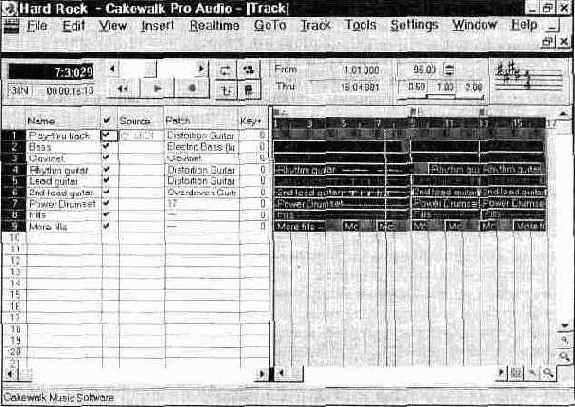
Рис. 1.31.
Главное окно с помеченными треками
Далее необходимо щелкнуть правой кнопкой мыши по полю секции треков. Это вызовет появление всплывающего меню (рис. 1.32).
В нем нужно выбрать команду Panel. При этом откроется окно диалога виртуального микшера (рис. 1.33), в котором будут видны линейки регуляторов, относящиеся только к выбранным каналам. Следует предупредить, что если вы работаете с разрешением 800х600, изображение всего окна микшера не уместится по вертикали на экране монитора.
Состав регуляторов и вид каждой из линеек можно изменить, воспользовавшись кнопкой Design. После нажатия ее появится набор инструментов, с по-
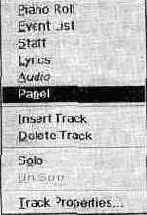
Рис. 7.32. Всплывающее меню секции треков
мощью которого можно не только изменить вид и состав уже существующих модулей микшера, но и сконструировать новые модули, объединяющие в произвольном сочетании органы регулировки параметров любых каналов. Поэкспе-риментировав с предустановками, вы обнаружите образы панелей микшеров самых известных фирм.
По умолчанию каждая линейка содержит ползунковый регулятор громкости, рукоятки регулировки панорамы, реверберации и хоруса.
Кнопка Mute служит для отключения звучания канала. Кнопки, расположенные в верхней части окна
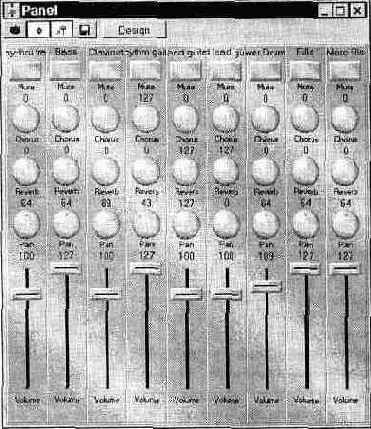
Рис. 1.33.
Пример окна диалога
микшера
78
Глава 1
Panel,
позволяют выбирать способы запоминания положений регуляторов и варианты отображения их перемещении. При нажатии кнопки с изображением фотоаппарата положения регуляторов зафиксируются. Реально при этом в список MIDI-событий будут записаны сообщения, содержащие параметры этих манипуляторов эффектов. Кнопка, помеченная красной точкой, позволяет записывать все изменения положений регуляторов, которыми вы управляете по ходу записи или в процессе редактирования композиции. С помощью кнопки с изображением стрелки и ползунка можно включить режим, при котором в процессе воспроизведения будут отображаться изменения настройки органов регулировки. При нажатии кнопки с изображением дискеты можно сохранить установки микшера в файле.
Второй способ управления не только громкостью, хорусом, реверберацией, панорамой, но и параметрами других эффектов, поддерживаемых звуковой картой, — графический. Для его реализации необходимо открыть окно отпечатков клавиш фортепиано Piano Roll. Для этого в секции треков окна
Track (рис. 1.31) следует щелкнуть правой кнопкой мыши по тому треку, параметры которого необходимо отредактировать. В появившемся всплывающем меню (рис. 1.32) следует выбрать команду Piano Roll, в результате чего откроется одноименное окно, изображенное на рис. 1.34.
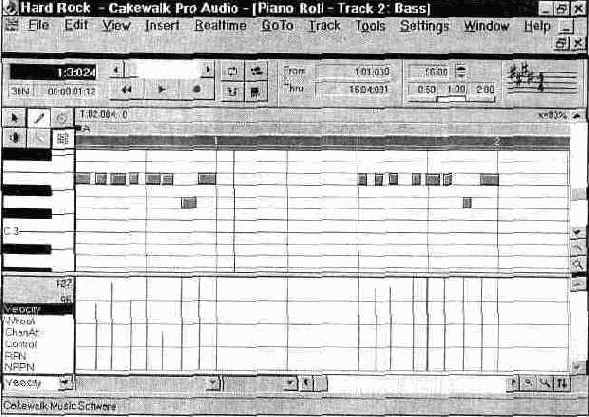
Рис. 1.34.
Графическое управление параметрами манипуляторов
Окно Piano Roll
no вертикали разделено на два поля. В верхнем поле действительно можно видеть отпечатки нажатых клавиш. Ныне это один из общепринятых способов отображения музыки, записанной с помощью музыкальных редакторов. Нижнее поле предназначено для графического управления параметрами манипуляторов. Уровень параметра соответствует высоте вертикальных столбиков, совпадающих во времени с началами нот. Перечень редактируемых параметров содержится в списке, расположенном в левом нижнем углу окна, и открывается щелчком мыши.
На рис. 1.34 показано, что выбран и отображается параметр Velocity, определяющий уровень громкости звучания музыкального инструмента, закрепленного за данным треком. Используя инструменты (карандаш и ластик), приводимые в действие нажатием соответствующих кнопок, расположенных над изображением клавиатуры, можно рисовать столбики любой высоты, задавая тем самым любой закон изменения отображаемого параметра.
Существует еще один способ управления параметрами любых эффектов. Правда, он не столь нагляден, как предыдущий, но именно он и является основным. Микшер и графики — это всего лишь программные надстройки над ним. Речь идет об управлении параметрами с помощью MIDI-сообщений. Удобным инструментом для редактирования списка MIDI-сообщений и записи новых является окно диалога Event List. Можно открыть окно, в котором будут в хронологическом порядке размещены абсолютно все сообщения. Но это же можно сделать и для каждого из треков. Для того чтобы открыть список сообщений для отдельного трека, необходимо в секции треков окна Track (рис. 1.31) щелкнуть правой кнопкой мыши по желаемому треку. В появившемся всплывающем меню (рис. 1.32) выберите команду Event List. После этого откроется одноименное окно, изображенное на рис. 1.35.
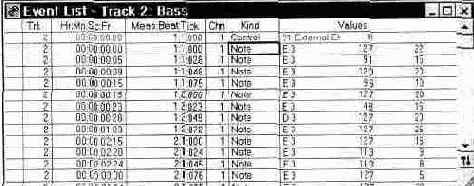
Рис. 7.35. Окно Event List для редактирования MIDI-сообщений
Каждая строка таблицы окна Event List
содержит одно сообщение. В приведенном примере почти все сообщения относятся к типу Note и означают, что в такой-то момент следует включить такую-то ноту инструмента, закрепленного за первым MIDI-каналом. Лишь верхняя строка содержит сообщение управления манипулятором (контроллером). Громкостью звучания
нот можно управлять, изменяя числа, записанные во втором столбце справа. Значением остальных параметров следует управлять, посылая соответствующие сообщения. Для этого нужно щелкнуть левой кнопкой мыши по той строке, куда вы намерены вставить сообщение. При этом откроется окно диалога Kind of Event (рис. 1.36), предназначенное для выбора типа сообщения.
Из рис, 1.36 видно, что, кроме MIDI-сообщений, можно выбирать специальные сообщения и сообщения, относящиеся к нотации.
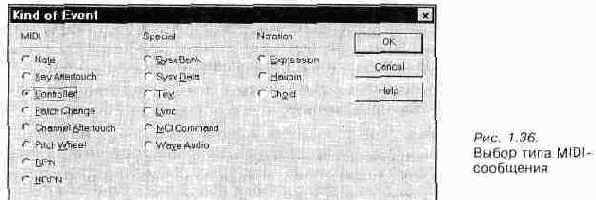
Опции окон
Event List и Kind of Event такие же, как у аналогичных окон программы Cakewalk Pro Audio версии 5.0, работа с которыми достаточно подробно рассмотрена в работе [63]. Поэтому, если вы не сможете самостоятельно разобраться с ними, загляните в эту книгу.
1.4.2. Синхронизация
Проблема обеспечения привязки каких-либо событий к единой временной шкале — одна из наиболее сложных в ряду актуальных проблем современной науки и техники. Чего только ни придумало человечество для ее решения: от наручных часов до атомных эталонов частоты, от «шести точек», передаваемых радиовещательными станциями, до кодированных псевдослучайных сигналов навигационных космических аппаратов!
Не обошла стороной проблема синхронизации и музыку, создаваемую в компьютерных студиях. Выделим три основных ее аспекта:
> синхронизация, звуковых и MIDI-сообщений, записанных на треках музыкальных редакторов;
> синхронизация MIDI-инструментов, подключенных к звуковой карте;
> синхронизация композиции, созданной средствами музыкального редактора, с аудио- и видеосредствами студии.
Первый из перечисленных аспектов мы вынуждены будем рассмотреть лишь в последней главе книги, после того как познакомим вас со способами создания звуковых сообщений.
Поэтому начнем сразу со второго аспекта, который к тому же представляется нам наиболее простым.
Инструменты, снабженные MIDI-интерфейсом, объединяются в сеть. В соответствии со стандартом MIDI, ведущим может быть только один источник MIDI-сообщений. Когда в сеть включены только два инструмента, выход MIDI OUT ведущего инструмента соединяется со входом MIDI IN инструмента ведомого. Если инструментов много, то для образования сети используются либо дополнительные ретрансляционные выходы MIDI THRU, либо специальные размножители выходных сигналов. Варианты соединения MIDI-устройств в сеть приведены в работе [63]. Аппаратные или программные секвенсоры ведомых MIDI-устройств должны работать в режиме внешней MIDI-синхронизации.
Целям синхронизации MIDI- сети могут служить следующие системные сигналы и сообщения реального времени (System Real Time Message),
передаваемые по MIDI-каналу:
> Timing Clock
(синхронизация) — посылается со скоростью 24 импульса на четвертную ноту, служит для задания единого темпа исполнения композиции всеми секвенсорами сети;
> Start
(старт) — инициирует начало записи или воспроизведения сонга всеми устройствами реального времени, подключенными к сети,
^" Stop
(стоп) — сообщает о прекращении записи или воспроизведения;
> System Reset
(сброс системы) — устанавливает все программные и аппаратные средства в исходное состояние, загруженные файлы из оперативной памяти удаляются, органы управления устанавливаются в положения по умолчанию.
Отметим, что большинство других MIDI-сообщений несут в себе информацию о времени. В этом можно убедиться, возвратившись к рис. 1.35. Целых три столбца таблицы содержат временные параметры.
Третий слева столбец информирует о времени наступления события в формате Hr:Mn:Sc:Fr (часы:минуты:секундь1:кадры). Четвертый слева столбец содержит ту же самую информацию, но в формате Meas:Beat:Tick (такт-.до-ля:тик). Правый столбец определяет продолжительность MIDI-события,
Для обеспечения возможности использования одних и тех же MIDI-устройств как в качестве ведущих, так и в качестве ведомых предусмотрены аппаратные или программные переключатели режимов синхронизации «Внешняя/ внутренняя». Если устройство используется автономно, то следует устанавливать режим внутренней синхронизации. При работе устройств в сети ведущее устройство должно функционировать в режиме внутренней синхронизации, а ведомые — внешней. Применительно к звуковым картам следует сказать, что переключение режимов синхронизации удобно выполнять, используя органы управления, имеющиеся в музыкальном редакторе. Например, в Cakewalk такой переключатель имеется среди элементов главного окна.
Вы можете найти его в верхней части главного окна (рис. 1.31), где он показан в состоянии «Int» (внутренняя синхронизация).
Кроме проблемы синхронизации MIDI-устройств, существует и более сложная проблема, связанная с интегрированием различных элементов оборудования студий звуко- и видеозаписи. При создании различной аудио- и видеопродукции возникает необходимость сведения в единое целое информации, поступающей от различных источников. Процессы, протекающие в этих источниках, могут иметь различную периодичность и оцениваться различными единицами измерения времени.
Например, изображение на кинопленке записывается со скоростью 24 кадра в секунду, а единицей измерения времени звучания музыки в MIDI-секвен-соре служит тик. Если звуковое сопровождение записано на том же носителе, что и изображение, то проблем с синхронизацией не будет. Но ведь на этапе создания кинофильма съемка и звукозапись ведутся разными устройствами — кинокамерой и магнитофоном. После проявления пленки изображение воспроизводится уже не на том аппарате, на котором оно записывалось. То же самое, скорее всего, относится и к воспроизведению звука. Как ни стремится промышленность соблюдать стандарты, но двух абсолютно идентичных по скорости записи/воспроизведения приборов все равно не найти. Для нашего примера эти различия выльются в расхождение скоростей воспроизведения изображения и звука. Сначала они будут проявляться незначительно, но со временем может накопиться такое рассогласование, что сначала мы услышим: «Чмок» — и лишь спустя несколько секунд герой наконец-то поцелует героиню.
При сведении в единую фонограмму записей отдельных партий, выполненных различными магнитофонами, или при наложении голоса певца, записанного на магнитофоне, на фонограмму оркестра, воспроизводимую MIDI-сек-венсором, проблема синхронизации стоит еще острее, т. к. в этих случаях расхождение, составляющее доли такта и даже такты, может накопиться гораздо быстрее. А это уже явный брак. Наиболее распространенное средство синхронизации аналоговых видео- и аудиомагнитофонов между собой и с цифровой аппаратурой — SMPTE Time Code.
В начале 70-х годов был принят стандарт, названный SMPTE.
Название стандарта произошло от названия Международного общества инженеров кино и телевидения (Society of Motion Picture and Television Engineers).
Основным преимуществом тайм-кода SMPTE является то, что в цифровой информации, записываемой на отдельную дорожку аналогового магнитофона, содержится время в абсолютной величине, что позволяет проигрывать произведение с любого места. Поскольку в качестве размерности по оси времени выбрана единица, не относящаяся к музыке, а представляющая собой реальное время записи кода, появляется возможность изменения темпа музыки. Так как стандарт SMPTE первоначально предназначался
для видеозаписи, в нем определен блок данных, соответствующих одному кадру видеоизображения. Такая кодовая группа состоит из 80 бит и содержит системную информацию, информацию пользователя и информацию о времени.
Временная информация закодирована в двоично-десятичной системе. Вместе с системной информацией пользователь может записать свои собственные данные (примечания, небольшие тексты). Если информация не помещается в одну кодовую группу, она должна быть разделена на несколько частей.
SMPTE-сигнал должен записываться при выключенном подавлении шумов. Соседние дорожки должны быть либо свободными, либо не должны содержать записей сигналов с большим уровнем высокочастотных составляющих. В противном случае из-за перекрестного влияния дорожек возможно искажение информации.
В музыкальной системе, синхронизируемой SMPTE-кодом, должен быть лишь один прибор, генерирующий этот код (SMPTE-Masterj. Он является опорным, а ведомые устройства должны, исходя из этого, генерировать музыкальный такт. Так как деление времени на кадры в секунду (24 в кино, 25 (PAL) или 30 (NTSC) в телевидении) для музыкальных применений слишком грубо, устройство SMPTE-синхронизации должно интерполировать временную шкалу между кадрами с помощью системы фазовой автоподстройки частоты.
Вы уже знаете, что наиболее совершенные музыкальные редакторы способны привязывать MIDI-события ко времени в различных форматах и стандартах.Cakewalk, например, тоже может работать с SMPTE-кодом. Однако подавляющее большинство звуковых карт не оборудовано соответствующим аппаратным интерфейсом, посредством которого их можно было бы подключать к SMPTE-аппаратуре студии.
Vienna SoundFont Studio из программного обеспечения звуковых карт семейства AWE
Версия редактора, имеющегося в вашем распоряжении, может немного отличаться от рассматриваемого в данной книге. В этом нет ничего удивительного, отличия могут быть столь незначительны, что вы их даже не заметите (мы имеем в виду Vienna SoundFont Studio 2.0). Владельцы этой программы, обладающие возможностью выхода в Internet, могут без труда, прямо сейчас провести ее усовершенствование до версии 2.1. Соответствующий файл вы сможете найти во время виртуальной прогулки по серверу фирмы Creative Labs (www.creaf.corn}.
Может оказаться и так, что вместе с остальным про-
граммным обеспечением звуковой карты вам достался редактор Vienna SoundFont Studio 1.0. В этом случае мы рекомендовали бы все-таки поискать версию программы, работающей с SoundFont 2.x. Найти ее будет несложно.
Итак, приступим к работе с Vienna SoundFont. Studio 2.1. Вид главного окна редактора показан на рис. 3.8.

Рис. 3.8.
Главное окно программы Vienna SoundFont Studio 2.1.
Прежде чем начать изучение возможностей программы, ее необходимо подготовить к работе. Удобнее всего прослушивать (и прощупывать в прямом смысле этого слова) результаты своей работы при помощи MIDI-клавиатуры, которая обычно подключается через MIDI-интерфейс звуковой карты. Если у вас нет лишней пары сотен условных единиц, то можно воспользоваться устройством ввода, реализованным программным способом, — виртуальной MIDI-клавиатурой. Для того чтобы указать программе источник входной MIDI-ин-формации, выберите команду Select MIDI In Devices
главного меню MIDI Keyboard. При этом появится окно диалога, которое изображено на рис. 3.9.
В нашем примере выбран MIDI-интерфейс SB AWE32, к которому подключена MIDI-клавиатура. Пусть вас не смущает запись SB 16. Все современные карты семейства AWE — по сути дела некоторый гибрид Sound Blaster 16 и синтезатора на основе EMU8000. Если об использовании этого чипа речь не идет, то программное обеспечение воспринимает карту именно в качестве SB 16.

Возможно, после вызова окна диалога Select MIDI In
вы увидите список устройств, несколько отличный от того, который показан на рис. 3.9. Спокойно разберитесь в том, какие же устройства лучше всего использовать для ввода MIDI-информации.
После того как вы выберите устройство ввода и нажмете кнопку ОК, вернемся к главному окну программы.
3.3.1. Главное окно программы
Кроме уже упомянутого главного меню (обязательного атрибута большинства приложений MS Windows), в главном окне программы расположено довольно большое количество элементов интерфейса. Рассмотрим каждый из них.
При изучении программы для наглядности лучше всего загрузить какой-нибудь готовый SoundFont. Для этого воспользуйтесь командой главного меню File > Open.
Панель инструментов (рис. 3.10) состоит из следующих кнопок:
^" New — очистить память для создания нового звукового банка;
> Open — загрузить уже существующий звуковой банк;
> Save —
сохранить звуковой банк на диске;
> Bank Manager
— вызвать менеджер банков;
^ Cut — вырезать объект и поместить его в буфер обмена;
> Copy — копировать объект в буфер обмена;
> Paste — вставить объект из буфера обмена;
> Loop Points
— управление зацикливанием сэмплов;
> Rearrange
— оптимально расположить поля главного окна;
> Bank Statistics
— статистические сведения о редактируемом банке;
> Key
Range — отображать в правой верхней части окна MIDI-клавиату-ру с диапазонами действия сэмплов, инструментов или пресетов;
> MIDI In Devices — вызывает окно Select MIDI In;
> Help — контекстная подсказка;

Рис. 3.10.
Панель инструментов
> Print — печать настроек редактируемого звукового банка;
> Toggle Full Screen — развернуть программу на полный экран (заголовок окна и главное меню будут недоступны);
> Toggle Full Tree
— развернуть дерево звукового банка;
> Velocity Range
— отображать в правой верхней части окна специальное поле для управления распределением сэмплов, инструментов или пресетов по скоростям нажатия клавиш,
Некоторые из кнопок являются недоступными до тех пор, пока не появится практическая возможность их использования при работе с конкретными объектами звукового банка.
Ниже при изучении меню программы мы еще рассмотрим все эти команды более подробно, ведь все кнопки, расположенные в панели инструментов, дублируют некоторые из команд меню.
На рис. 3.8 видно, что под панелью инструментов расположено поле для управления MIDI-манипуляторами (MIDI Controller Bar).
Вполне возможно, что на экране вашего монитора этот и еще некоторые элементы интерфейса расположены в других частях главного окна. Ничего необычного в этом нет, в Vienna SoundFont Studio 2.1, как и во многих других современных программах, интерфейс является гибким: пользователь при помощи мыши может переместить органы управления в любое удобное для него место. Кроме того, программа может самостоятельно оптимально располагать элементы интерфейса, учитывая при этом установленное разрешение.
Вернемся к панели MIDI-манипуляторов. Если вы захотите послушать звучание редактируемого пресета с тем или иным эффектом, при помощи ниспадающего списка, расположенного в левой части панели, выберите интересующий вас манипулятор и задайте его положение цифрой от 0 до 127 (в поле MIDI controller value) или при помощи движка
(MIDI controller value slider).
На рис. 3.8 ниже панели MIDI-манипуляторов расположено дерево звукового банка
SoundFont Tree view, которое служит для отображения и редактирования его структуры. Вы можете импортировать или экспортировать сэмплы из банка, создавать инструменты на базе сэмплов и пресеты на базе инструментов.
Дерево состоит из трех основных ветвей (секций): сэмплов (Sample Section), инструментов
(Instrument Pool) и пресетов (Preset Section).
Такой элемент управления не является чем-то необычным. Дерево — это стандартный элемент MS Windows, который, как правило, служит для перемещения по файловой структуре. Поэтому «лазанье» по дереву звукового банка не
должно вызывать у вас никаких трудностей. При перемещении по дереву звукового банка на некоторых уровнях иерархии нажатием правой кнопки мыши можно вызвать всплывающее меню, содержащее команды для работы с объектами банка.
Содержание меню будет различным для разных секций и уровней иерархии. Все его пункты дублируют одноименные команды главного меню (Options), которым посвящен отдельный раздел. Находясь в секции сэм-плов или инструментов, можно добраться до самого низкого уровня иерархии — сэмплов. Щелчок по значку, символизирующему сэмпл, эквивалентен команде Options > Sample > Loop.
Состав всех остальных органов управления главного окна зависит от уровня вашего положения на дереве SoundFont.
Они предназначены только для одной цели — доступ к настройкам текущего объекта звукового банка.
Справа от дерева банка расположено окно
Key/Velocity Range View, предназначенное для отображения зон действия сэмплов, инструментов или пре-сетов. Переключение между режимами отображения Key Range View и Velocity Range View осуществляется нажатием соответствующих кнопок панели инструментов (Key Range, Velocity Range) или при помощи пунктов меню View > Key Range и View > Velocity Range.
Окно Key Range View содержит изображение MIDI-клавиатуры и позволяет осуществлять привязывание объектов SoundFont 2.0 (под объектами мы понимаем сэмплы, инструменты или пресеты) к определенным группам клавиш в соответствии с принципами мультисэмплинга и многослойное™. Как вы уже знаете, эти технологии разработаны в основном для того, чтобы приблизить качество звучания сэмплера к звучанию реальных инструментов.
Кроме того, что тембр звучания реальных инструментов зависит от высоты звука, существует одна тонкость: тембр зависит также и от уровня громкости, который, в свою очередь, зависит от скорости нажатия клавиши (Velocity) MIDI-клавиатуры. При разработке формата SoundFont 2.0 был учтен и этот момент. Существует возможность привязки объектов к диапазонам скоростей нажатия клавиши. При этом принципы мультисэмплинга и многослойно-сти остаются в силе. Поле Velocity Range View вместо изображения MIDI-клавиатуры содержит шкалу громкости, представляющую собой полоску, цвет которой плавно переходит от голубого в темно-синий.
Максимальная скорость нажатия клавиши (а значит и максимальная громкость) соответствует темно-синему (правому) концу полоски, тишина — голубому.
Окна Key/Velocity
Range View служат не только для отображения и редактирования диапазонов действия объектов SoundFont 2.0, но и для звукоизвле-чения, путем щелчка мышью по MIDI-клавишам или по шкале громкостей.
Диапазоны распределения объектов SoundFont по MIDI-клавишам или громкости легко изменить при помощи мыши. Ухватитесь за прямоугольничек, символизирующий начало или конец диапазона, и перетащите его на новое место.
Все поля, расположение ниже окон SoundFont Tree и Key/Velocity Range View, являются частью одного окна Generator View
(отображение настроек генератора — тех самых воображаемых регуляторов, о которых мы говорили при анализе структуры EMU8000). С помощью опций именно этого окна вы будете настраивать звучание инструментов'И пресетов. Подробно об этом нам еще предстоит поговорить, ведь окно Generator View
является основой программы.
При помощи мыши вы можете легко изменить размеры полей окна Generator View по своему усмотрению.
Есть еще один элемент главного окна — строка статуса (Status Bar), которая служит для отображения текущего состояния программы.
На этом наше первое знакомство с главным окном программы заканчивается. Перейдем к подробному описанию работы с Vienna SoundFont Studio 2.1 и начнем с главного меню программы, которое состоит из семи пунктов:
> File — операции с файлами;
)•" Edit
— редактирование;
> View — отображение;
> Options — опции;
> MIDI Keyboard
— команды и настройки MIDI-интерфейса;
^ Tools —
вспомогательные инструменты;
)•* Help — помощь.
3.3.2. Меню File — работа с файлами
Средства меню, позволяющие проводить операции с файлами, внешне напоминают аналогичные средства других программ. Специфика состоит в достигаемых с их помощью результатах.
Команда Open
— загрузить с диска уже существующий банк (рис. 3.11).
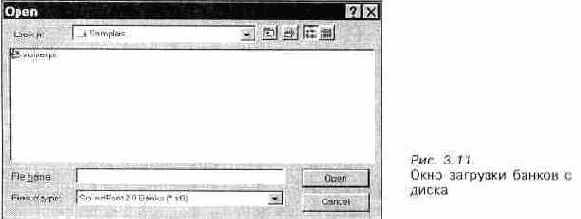
По умолчанию доступны файлы SoundFont 2.0 ('.SF2)r но можно открывать и файлы формата SoundFont 1.0 (выберите этот формат из
списка Files of type). При этом файлы '.SBK автоматически конвертируются в '.SF2, с вашего, естественно, разрешения. Окно запроса показано на рис. 3.12.
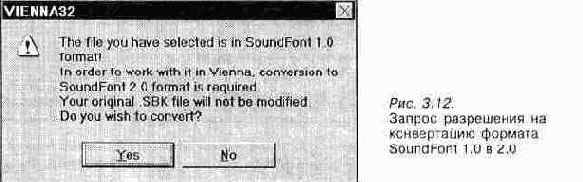
После того как вы подтвердите свои намерения, и файл будет конвертирован в формат SoundFont 2.0, должно появиться сообщение об успешном завершении операции (рис. 3.13).
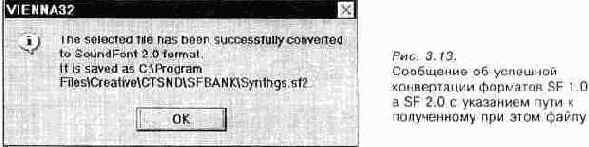
Команда New — создание нового банка (вернее, освобождение памяти, занятой под хранение текущего банка).
Save — команда для сохранения отредактированного банка на диске. Save
As... — сохранить банк под другим именем.
Bank Manager...
(<Ctrl>+<B>) — команда вызова менеджера банков. Менеджер банков позволяет импортировать уже существующие банки и копировать из них объекты в редактируемый банк. С помощью менеджера банков, вы можете, например, создать новый банк — сборник пресетов, которые раньше хранились в разных банках. Окно диалога менеджера банков показано на рис. 3.14.
Для того чтобы импортировать (загрузить в менеджер) банк, нажмите кнопку Import Bank. При этом появится окно диалога, аналогичное окну Open (рис. 3.11). Однако в отличие от команды Open,
команда Import Bank... не позволяет конвертировать формат SF 1.0 в SF 2.0.
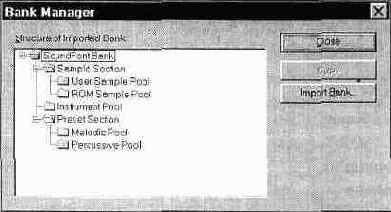
Рис. 3.14. Менеджер банков
Поле Structure of Imported Bank (структура импортируемого банка) содержит дерево банка, аналогичное расположеному в главном окне. Если вы уже импортировали какой-либо банк, то при перемещении по его объектам становится доступной кнопка Copy. Нажав на нее, вы создадите копию объекта в буфере обмена, которую потом можно поместить в редактируемый банк.
Если вы решили закончить работу с менеджером банков, нажмите кнопку Close.
Следующая команда — Information, вызывает информационное окно Bank Information,
вид которого показан на рис. 3.15.
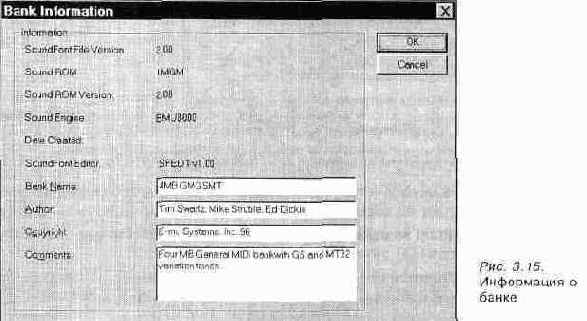
В этом окне содержится следующая информация:
> версия формата загруженного банка (SoundFont File Version);
> спецификация звукового ПЗУ (Sound ROM);
> версия «прошивки» звукового ПЗУ (Sound ROM Version);
> наименование WT-синтезатора (Sound Engine);
> дата создания банка (Date Created);
> наименование редактора, при помощи которого был создан банк (SoundFont Editor);
> название банка (Bank Name);
> имя автора
(Author);
> авторские права (Copyright);
> комментарии (Comments).
Кнопки ОК и Cancel выполняют одну и туже функцию — закрывают диалоговое окно. Так уж захотелось создателям этой программы.
Команда
Statistics (статистика) тоже имеет информационное назначение. Окно, которое она вызывает, показано на рис. 3.16.
Рис. 3.16.
Статистические сведения о банке
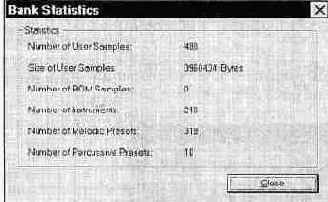
В окне Bank Statistics содержится следующая информация:
> Number of User
Samples — количество пользовательских сэмплов. Но точнее это количество используемых в банке сэмплов, хранящихся в звуковом ОЗУ;
> Size of User Samples — объем пользовательских сэмплов, а в нашей трактовке — объем звукового ОЗУ, занимаемого сэмплами;
> Number of ROM Samples — количество используемых в банке сэмплов, хранящихся в ПЗУ звуковой карты;
> Number of Instruments — количество инструментов;
> Number of Melodic presets — количество мелодических пресетов;
> Number of Percussive presets — количество ударных пресетов.
Раз уж мы несколько раз упомянули слово ОЗУ в разделе, посвященном операциям с файлами, то самое время рассказать и о некоторых свойствах программы, связанных с памятью.
Начнем с главного. Вы не можете использовать для своей музыки банки пользовательских сэмплов объемом, превышающим объем ОЗУ звуковой карты (в память карты загружаются только сэмплы, а настройки генераторов — в память PC). Но при помощи Vienna SoundFont Studio 2.1 вы можете редактировать банки, объем сэмплов которых существенно превышает объем звукового ОЗУ. Единственное ограничение: объем памяти, занимаемый сэмплами объекта (инструмента или пресета), не должен превышать объем звукового ОЗУ. Такая возможность существует благодаря тому, что редактор не загружает в аудиопамять все сэмплы банка. В звуковое ОЗУ записываются только сэмплы, принадлежащие текущему объекту.
А текущим является тот объект, который вы выбрали на дереве звукового банка в главном окне программы. Это свойство редактора очень полезно. Вы можете загрузить в редактор банк, объем которого превышает объем памяти вашей звуковой карты, и прослушать звучание его объектов. Предположим, вам понравились некоторые пре-сеты, и вы хотите использовать их в своей музыке. Для этого нужно создать новый банк, объем сэмплов которого не будет превышать емкость звуковой памяти. Вызовите менеджер банков и импортируйте в него банк-источник, выберите интересующие вас объекты и через буфер обмена переносите их в новый банк. Далее вы можете загрузить этот банк, содержащий только некоторые (лучшие с вашей точки зрения) пресеты в память звуковой карты.
Следующий пункт меню команда Print (<Ctrl> +<P>) — открывает окно диалога для печати информации о банке и его объектах на принтере.
Под пунктом
Print располагается список имен банков, с которыми вы работали в последнее время, и команда выхода из программы — Exit, Если вы решите покинуть программу, не сохранив предварительно последние изменения, то редактор сообщит вам об этом и предложит сохранить обновленный файл.
3.3.3. Меню Edit — операции с объектами SoundFont
Некоторые (или даже все) команды меню Edit
недоступны, пока вы при помощи дерева звукового банка, расположенного в главном окне не выберите объект, с которым будете работать. Программа снабжена интеллектуальным интерфейсом, исключающим возможность применения некоторых ее команд вхолостую. Это сделано, в первую очередь, в интересах пользователей. Например, обнаружив, что недоступна операция копирования объекта в буфер, пользователь лишний раз проверит: «А что, собственно, нужно копировать? И нужно ли вообще? ».
Итак, меню
Edit содержит следующие команды:
> Delete
(<Del>) — удалить объект из банка;
>
Rename (<F2>) — переименовать объект;
> Cut
(<Ctrl> + <Х>) — вырезать объект из банка и поместить его в буфер обмена;
> Copy
(<Ctrl> + <C>) — создать копию объекта в буфере обмена;
> Paste
(<Ctrl> + <V>) — вставить объект из буфера обмена в редакти руемый банк.
Последняя команда вызывает окно диалога, которое позволяет переименовывать объекты банка. Вид окна для разных категорий объектов различен. Если вы переименовываете сэмпл или инструмент, то окно диалога будет выглядеть так, как показано на рис. 3.17.
Рис. 3.17.
Окно для переименования
сэмплов или инструментов

Введите новое имя объекта и нажмите <Enter>. Вели вы хотите отредактировать старое название, то, воспользовавшись клавишами перемещения курсора, установите его в интересующее вас место и внесите необходимые изменения в имени объекта и нажмите клавишу <Enter>.
Команды, связанные с удалением объекта из банка (Cut, Delete), могут быть выполнены только в том случае, если этот объект не используется другими, более высокими в иерархии SounFont объектами. Например, вы не сможете удалить инструмент, если он используется в одном или нескольких пресетах. Об этом программа предупредит вас. Чтобы осуществить задуманное, вам нужно сначала удалить этот инструмент из пресетов, в которых он присутствует, а уж. затем удалить из секции инструментов.
3.3.4. Меню View — управление отображением элементов интерфейса
Большинство команд этого меню работает по следующему принципу: если напротив их названия установлена галочка, то включен соответствующий режим. Перечислим команды и поясним их назначение:
> Toolbar — отображать или не отображать панель инструментов;
^" Status Bar
— отображать или не отображать строку состояния программы;
> MIDI Controller Bar— отображать или не отображать поле для управления MIDI-манипуляторами;
> Rearrange
— оптимально располагать поля главного окна;
> Key Range
— отображать в правой верхней части главного окна MIDI-клавиатуру с диапазонами действия объектов;
> Velocity Range
— отображать в правой верхней части главного окна специальное поле для распределения объектов по скоростям нажатия клавиш.
3.3.5. Меню Options — опции
Это меню содержит не только команды настроек, но и другие команды, без которых немыслимо создание своих собственных банков. Некоторые команды используют общие окна диалога. В этом нет ничего необычного. Начнем по порядку.
User Sample Pool — работа с секцией пользовательских сэмплов
Подменю User Sample Pool — операции с пользовательскими сэмплами (загружаемыми в звуковое ОЗУ) — содержит две команды: Import User Sample(s) и Export User Sample(s). С помощью этих команд осуществляется импорт и экспорт пользовательских сэмплов.
Команда импорта сэмплов вызывает окно диалога, при помощи которого можно загрузить сэмпл (WAVE-фаил) в SoundFont. После этого импортированный сэмпл становится доступным в дереве звукового банка.
Команда экспорта сэмплов вызывает окно диалога Export Samples, показанное на рис. 3.18.
Рис. 3.18.
Экспорт
сэмплов
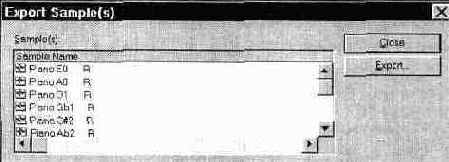
Список Sample Name содержит имена сэмплов, хранящихся в звуковом банке. Для экспорта выберите интересующий вас сэмпл и нажмите кнопку Export. Откроется еще одно окно, при помощи которого можно изменить диск и папку, где будет сохранен сэмпл в виде WAVE-файла. Для завершения операции экспортирования еще раз нажмите кнопку Export.
ROM Sample Pool — работа с секцией сэмплов ПЗУ
Следующее подменю Options — ROM Sample Pool (секция сэмплов «прошитых» в ПЗУ) — включает в себя всего одну команду Add ROM Sample(s) (добавить сэмпл(ы) из ПЗУ), выполнение которой, в свою очередь, приводит к появлению одноименного окна, изображенного на рис. 3.19.
Это окно предназначено для добавления в звуковой банк сэмплов, хранящихся в ПЗУ. В действительности же сэмплы остаются там, где они и были — в ПЗУ. Но после выполнения операции добавления они могут использоваться звуковым банком. Выберите сэмпл из списка Sample Name
и нажмите кнопку Add.
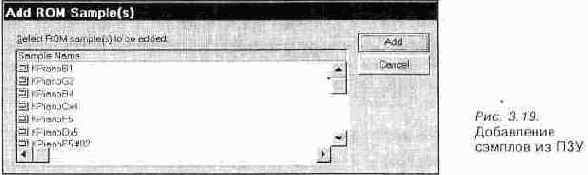
Instrument Pool — работа с секцией инструментов
Подменю
Instrument Pool содержит две команды. Команда New Instrument создает новый инструмент. После ее вызова появляется окно Rename, с которым вы уже встречались.
В нем нужно задать имя нового инструмента и нажать кнопку ОК. При этом появится окно New Instrument Zone (рис. 3.20).
Рис. 3.20.
Создание нового инструмента
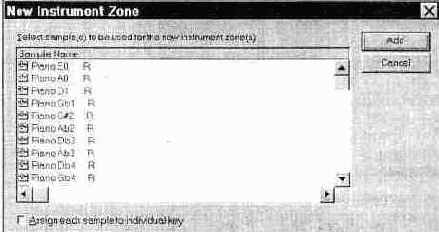
В этом окне нужно выбрать сэмплы, из которых будет состоять новый инструмент (сэмпл может быть единственным). Сэмплы должны быть предварительно загружены вместе со звуковым банком либо импортированы непосредственно с диска или из другого банка средствами менеджера банков. Для того чтобы выбрать сразу несколько сэмплов, перемещайтесь по списку при помощи клавиш управления курсором и удерживайте при этом в нажатом состоянии клавишу <Shift>.
В нижней части окна New Instrument Zone имеется выключатель Assign each sample to individual key
(привязать каждый сэмпл к своей MIDI-клавише). Чаще всего он используется при создании пресетов ударных инструментов. Каждая клавиша соответствует одному ударному инструменту. После завершения работы с окном нажмите кнопку Add. Программа будет задавать дополнительные вопросы, уточняя, какой же все-таки инструмент вы хотите
получить. Если выключатель Assign each sample to individual key был установлен в активное состояние, то последует целая серия окон (ровно столько, сколько сэмплов в создаваемом инструменте), которые будут выглядеть примерно так, как показано на рис. 3.21.

Для каждого сэмпла в поле MIDI Key задайте номер клавиши и нажмите кнопку ОК или клавишу <Enter>. По умолчанию номер клавиши последующего сэмпла будет на единицу больше, чем номер клавиши предыдущего. После того как закроется последнее окно, вы обнаружите, что в банке появился новый инструмент. В дальнейшем, естественно, вы сможете удалить из него старые сэмплы и добавить новые, а также изменить диапазоны действия сэмплов.
С помощью команды Paste Instrument, меню Options
можно вставить в банк инструмент из буфера обмена, в который он должен быть предварительно помещен при помощи менеджера банков.
Melodic Pool — работа с секцией мелодических пресетов
Подменю
Melodic Pool относится к сфере работы с мелодическими пресета-ми и состоит из двух команд: New Melodic Preset (новый мелодический пре-сет) и Paste Preset
(вставить пресет из буфера обмена). Последняя команда выполняется аналогично команде Paste Instrument, но только не на уровне инструментов, а на уровне пресетов.
Рассмотрим процесс создания нового мелодического пресета. Команда New
Melodic Preset вызывает окно диалога, изображенное на рис. 3.22.
Рис. 3.22.
Создание нового мелодического пресета
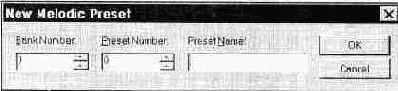
Как видно из рисунка, окно включает в себя три поля, из которых назначение двух понятно : Preset Name — имя пресета,
Preset Number — номер пресета (по этому номеру выбирается пресет из музыкального редактора). Непонятно назначение поля Bank Number (номер банка). О каком же банке идет речь? В английском языке, как и в русском, одно и то же слово, может обозначать совершенно разные объекты. До этого под словом «банк» мы понимали SoundFont. Ведь звуковой банк — самое близкое по смыслу к английскому SoundFont русское словосочетание. Если бы наша страна была лидером в области технологий компьютерной музыки, то все было бы значительно проще.
Существовала бы русская терминология, в рамках которой имелись бы вполне определенные русские эквиваленты понятий SoundFont и Bank (в том смысле, в котором это слово используется при обозначении поля Bank Number в окне New Melodic Preset). Но все обстоит гораздо сложнее. Наша страна отстает от других в области компьютерной музыки. Поэтому при работе с англоязычными музыкальными программами приходится учиться думать по-английски. Вы уже, наверное, догадались, что Bank Number — это не номер SoundFont. А что же тогда? Здесь предстоит сделать еще одно отступление, но на этот раз не лирическое, а сугубо техническое.
Звуковые карты семейства AWE содержат в ПЗУ набор сэмплов, необходимый для пресетов спецификации GM. В соответствии с этой спецификацией музыкальный инструмент должен иметь 128 мелодических пресетов в MIDI-каналах с 1 по 9 и с 11 по 16, и 46 ударных инструментов (1 ударный пресет) в канале 10. Если на звуковой карте имеется ОЗУ, то она становится совместимой с разработанным фирмой Roland стандартом GS, который является как бы надстройкой над GM.
Для обеспечения совместимости, естественно, необходимо перевести синтезатор в режим GS (с помощью AWE Control Panel) и загрузить соответствующий SoundFont, совместимый с GS. В названии такого файла обычно фигурируют две буквы «GS», например, 2GMGSMT.SF2 — это SoundFont размером 2 Мбайт с пресетами стандартов GM, GS и МТ-32. Инструмент, соответствующий GS, наряду с GM-пре-сетами должен иметь дополнительные мелодические и ударные пресеты (звуки музыкальных инструментов, спецэффекты и т. п.). Кроме того, в стандарте GS имеются новые, по сравнению с GM, типы MIDI-сообщений. При помощи MIDI-команды
Program Change можно адресовать всего 128 пресетов.
А как же получить доступ к остальным звукам GS? Для этого и была введена новая команда — Bank Change. Теперь пресеты хранятся в банках (от 0 до 127), в каждом банке может быть по 128 пресетов. Таким образом в вашем распоряжении появляется 128х128= 16 384 пресетов! Чтобы получить доступ к пресе-ту, нужно задать номер банка и номер пресета в банке. Банк № 0 содержит пресеты в соответствии со спецификацией GM. Он называется
Capitol Tones и выбирается по умолчанию. В других банках под теми же номерами, что и в Capitol Tones
могут храниться различные вариации звучания пресетов (Variation Tones).
Например, в нулевом банке под номером 123 (при нумерации от 1 до 128) числится пресет «Морское побережье», вариация этого пресета — «Шум дождя» хранится в банке № 1, в банке № 2 — пресет № 123 («Гроза») и т. д. Для того, чтобы находясь в музыкальном редакторе, выбрать, например, последний из этих пресетов, нужно послать два MIDI-сообщения: Bank Change с содержимым «2» и Program Change с содержимым 123. Во многих современных редакторах эта операция упрощена ровно в два раза. Например, в звуковом редакторе Cakewalk существует единая команда Patch/Bank Change: номер банка и номер пресета в банке задается одним действием.
Пожалуй, сейчас пришло время рассказать о том, как переключать наборы ударных инструментов (Drum Kits). Это совсем просто: ударные переключаются обычной MIDI-командой Program Change,
передаваемой по 10 каналу. Например, если на десятом канале вы выберете пресет № 1 (этот набор выбирается программой по умолчанию), то электронный барабанщик будет играть на стандартном наборе ударных из GM, если пресет № 26, то получите набор звуков ритм-машины Roland TR-808, а если пресет № 57 — спецэффекты. О том, какие еще звуки способна формировать звуковая карта после загрузки в нее SoundFont, совместимого с GS, вы узнаете, прочитав руководство пользователя звуковой карты, если, конечно, владеете английским. Для того чтобы можно было применять пользовательские банки, синтезатор должен находиться в режиме GS. Выбор пользовательских пресетов осуществляется точно так же, как и выбор пресетов GS. О том, как получить доступ к пользовательским пресетам и загрузить их, вы узнаете из разд. 3.4, посвященного работе с окном диалога AWE Control Panel
(контрольная панель AWE).
Теперь вы понимаете, о каких банках идет речь в окне New Melodic Preset. Завершив работу с этим окном, нажмите кнопку ОК. При этом появится новое окно, показанное на рис. 3.23.
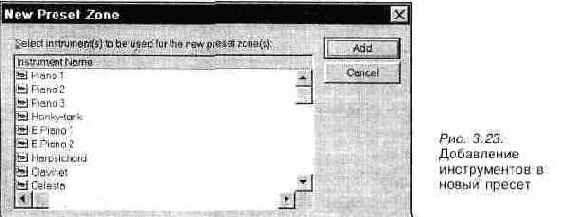
В списке
Instrument Name выберите один или несколько (удерживая клавишу <Shift>) инструментов, входящих в новый пресет, и нажмите кнопку Add. Этим завершится создание нового пресета.
Percussive Pool — работа с секцией ударных пресетов
Команда
Percussive Pool предназначена для работы с перкуссионными (ударными) пресетами. Работа с ударными пресетами происходит по тому же сценарию, что и с мелодическими. Исключение составляет только то, что для ударных пресетов не нужно задавать номер банка (см. рис. 3.24).
Поскольку наборы ударных инструментов выбираются точно так же, как и пресеты в GM, при создании ударного пресета нужно задать его номер в поле ввода Preset Number.

Sample — работа с сэмплами
Подменю Sample
предназначено для работы с сэмплами. Удалять, переименовывать, изменять параметры зацикливания можно в том случае, если вы находитесь в секции сэмплов дерева звукового банка. Находясь в секции инструментов, вы можете только подрегулировать параметры зацикливания сэмплов.
Итак, расскажем о работе с сэмплами с помощью команд подменю Sample. Назначение команд Delete (удалить сэмпл) и
Rename (переименовать сэмпл) очевидно.
Loop — «петля», параметры зацикливания. При работе с секцией сэмплов эта команда открывает окно диалога, изображенное на рис. 3.25.
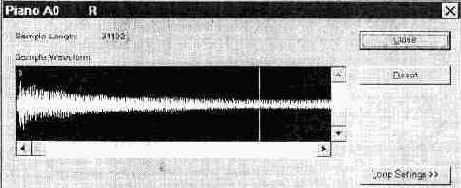
Рис. 3.25.
Настройки сэмпла
Для того чтобы увидеть развернутый вариант этого окна, нажмите кнопку Loop Settings. Окно примет вид, показанный на рис. 3.26. Рассмотрим назначение опций этого окна.
Sample Length — длина сэмпла, измеряемая количеством отсчетов. Так как сэмплы имеют 16-битный формат, то каждый отсчет занимает 2 байта. Таким образом, чтобы узнать размер сэмпла в байтах, нужно умножить число из поля Sample Length на два.
В поле Sample Waveform отображается сам сэмпл и параметры его зацикливания (начало и конец петли). При помощи горизонтальной полосы прокрутки вы можете просматривать сэмпл по всей длине. Вертикальная полоса прокрутки предназначена для изменения масштаба отображения сэмпла. Для этого можно воспользоваться и мышью: наведите указатель мыши на изображение
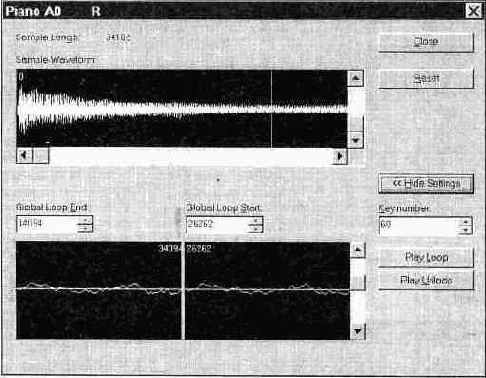
Рис. 3.26. Расширенный вариант настроек сэмпла
сэмпла (при этом указатель примет вид увеличительного стекла). Для изменения масштаба нажмите либо правую, либо левую кнопку мыши.
Ухватившись мышью за вертикальные линии, символизирующие начало и конец глобальной петли, можно установить их желаемую позицию. Более точно параметры петли можно задать численно в полях Global Loop End (конец глобальной петли) и Global Loop Start
(начало глобальной петли). Раз есть глобальная петля, значит должна быть и локальная. С ней вы ознакомитесь позже.
В различных инструментах может использоваться один и тот же сэмпл, в котором петля может быть организована по-разному. Такая петля (вернее, петли) и называется локальной. В соответствии с тем, как организованы локальные петли и будет зациклен сэмпл при воспроизведении инструмента или пресета. Глобальная петля носит скорее рекомендательный характер. При настройке сэмплов в секции инструментов вы будете иметь дело уже с локальными петлями, которые по умолчанию совпадают с петлями глобальными.
Достаточно один раз настроить глобальную петлю, чтобы в дальнейшем, при создании инструментов, уже не заботиться об установках локальных циклов. Но, как мы уже упоминали, в разных инструментах может возникнуть необходимость зациклить один и тот же сэмпл по-разному. Именно для этого и нужна локальная петля.
Под полями
Global Loop End и Global Loop Start расположены фрагменты сэмпла, в которых находятся начало и конец цикла, что очень удобно при
подгонке параметров петли. Кривая в правом поле должна быть естественным продолжением кривой из левого поля (края фрагмента сэмпла в петле должны совпадать).
Но сэмпл не обязательно должен воспроизводиться в цикле. Зацикливание чаще всего используется для мелодических звуков и только для некоторых ударных. Включать или выключать зацикливание вы можете только при работе с локальными петлями (в секции инструментов).
Кнопка Play Loop позволяет прослушать звучание сэмпла с зацикливанием, а Play Unloop — без зацикливания. В поле Key number указывается номер MIDI-клавиши, для которой был записан этот сэмпл, т. е. при нажатии этой клавиши сэмпл будет воспроизводиться с той же скоростью, с какой его записали.
Если вызвать окно настроек сэмпла при работе с секцией инструментов (с сэмплами, входящими в инструменты), то его вид будет немного отличаться от представленного на рис. 3.26. Окно будет выглядеть так, как показано на рис. 3.27.
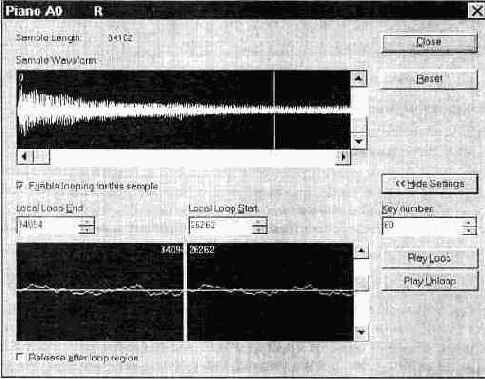
Рис. 3.27.
Работа с сэмплами на уровне секции инструментов
Отличий довольно много: вместо глобальной петли формируется локальная;
зацикливание можно включить или выключить Enable looping for this sample. Чтобы вывести звук из петли при отпускании MIDI-клавиши (т. е. при входе в фазу освобождения) выключатель Release after loop region
должен быть установлен в активное состояние.
Звук может воспроизводиться тремя способами:
> Последовательно — от начала сэмпла, до конца. Такой способ чаще всего используется для формирования звуков ударных инструментов.
> С зацикливанием без выхода из петли —.
воспроизведение сэмпла от начала до отметки конца цикла, затем переход к началу цикла, и так далее. Воспроизведение звука заканчивается при достижении огибающей уровня нулевой отметки (по окончании фазы освобождения). Этот способ используется для большинства мелодических инструментов.
> С зацикливанием и выходом из петли в фазе освобождения. Сэмпл воспроизводится от начала, затем повторяется в петле до тех пор, пока MIDI-к-лавиша не будет отпущена. Этот способ используется, как правило, при создании особых звуков, которых не бывает в природе.
Приведем ряд общих рекомендаций по подбору и зацикливанию сэмплов.
^ Если музыкальный звук в сэмпле содержит такие эффекты, как вибрато, тремоло, изменение тембра при помощи фильтра и другие, аппаратно реализуемые синтезатором EMU8000, то совсем не обязательно размещать в звуковом банке полное звучание ноты (от атаки до освобождения). Достаточно выбрать один период типичной волны для импортируемого в SoundFont звука (всего несколько десятков байт) и грамотно зациклить его. А уж сформировать фазы звука, вариации тембра на различных фазах при помощи резонансного фильтра и модуляции низкочастотным сигналом (как по амплитуде, так и по частоте) можно с помощью соответствующих настроек генераторов EMU8000. Именно благодаря такому подходу, в ПЗУ звуковых карт семейства AWE емкостью 1 Мбайт умещается довольно приличное количество сэмплов, достаточное для реализации набора пре-сетов GM. Однако получаемые при этом тембры довольно просты и ненатуральны. Сложные звуки требуют гораздо больших объемов памяти. При этом важно достижение компромисса в вопросе: какая часть звука нужна для зацикливания, а какой частью можно и пожертвовать, причем так, чтобы тембр сильно не обеднел. Не забывайте, что для записи секунды 16-битного монофонического звука потребуется 88 200 байт, а для стереофонического — в два раза больше!
> Для того чтобы при прохождении полного цикла не было заметных на слух щелчков, начало и конец цикла должны находиться в тех местах, где значения отсчетов максимально близки к нулю.
> Как правило, тембр звука изменяется в процессе воспроизведения. Начало и конец цикла должны быть подобраны таким образом, чтобы в петлю укладывался полный цикл изменения тембра.
^" Не пренебрегайте возможностями редакторов звука для создания сэмплов. Например, редактор Cool Edit 96, рассмотренный в гл. 2, предоставляет богатейший инструментарий для записи, редактирования и подготовки WAV-файлов с целью последующего использования их в сэмплере.
Вернемся к командам подменю Sample. Последняя команда этого меню — Properties
(настройки сэмпла). Эта команда доступна только из секции сэмп-лов. Команда вызывает окно диалога, изображенное на рис. 3.28,
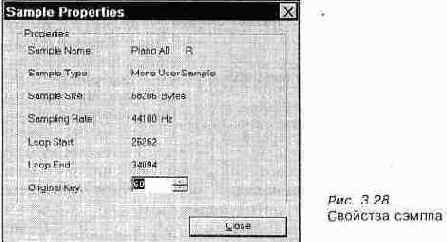
Единственное поле, содержание которого можно изменить — Original Key. В этом поле хранится номер MIDI-клавиши, которой соответствует данный сэмпл (при воспроизведении на скорости оригинала). Поясним смысл информации в остальных полях:
> Sample Name
— название сэмпла;
^" Sample Type
— тип сэмпла;
> Sample Size
— размер сэмпла в байтах;
^ Sampling Rate
— частота сэмплирования, с которой был записан сэмпл;
> Loop Start
— номер отсчета начальной точки петли;
> Loop End — номер отсчета конечной точки петли.
Instrument — работа с инструментами Подменю
Instrument включает в себя следующие команды:
> New Zone —
создание новой зоны;
> Global Zone
— глобальная зона;
> Cut — вырезать инструмент и поместить его в буфер обмена;
> Copy — копировать инструмент в буфер;
> Paste Zone
— вставить зону (сэмпл) из буфера в инструмент;
^
Delete — удалить инструмент;
^ Rename —
переименовать инструмент.
Назначение последних пяти команд уже не вызывает сомнении. А вот две первые — новые. Рассмотрим их подробнее.
Команда New Zone подменю Instrument
предназначена для создания новой зоны — объекта нижнего уровня иерархии для текущей секции. Для секции инструментов такими объектами (зонами) являются сэмплы. После выбора этой команды появится окно диалога New Instrument Zone (рис. 3.20).
О том, как работать с этим окном, мы уже рассказывали. С помощью него вы можете создать новую зону или, иными словами, добавить в инструмент новый сэмпл.
Global Zone —
эта команда добавляет глобальную зону в инструмент. Глобальная зона в данном случае соответствует сэмплу. Это некоторый виртуальный объект. Слово «виртуальный» в разговорной речи толкуется так: «Виртуальный — это такой, который как бы есть, но на самом деле его нет». И это (совершенно справедливое) толкование в полной мере подходит для глобальных объектов SoundFont. Так как у глобального сэмпла нет собственного тела (он не содержит никаких отсчетов), то для него невозможно, например, задать параметры зацикливания. Но вот настроить генераторы можно. Удивлены? На самом деле, настройки генераторов виртуального объекта связаны с настройками всех остальных зон текущего инструмента. Оперируя установками одного виртуального объекта, вы можете одновременно изменять параметры генерации сразу нескольких реально существующих сэмплов. Именно в этом и состоит смысл глобальных зон. Скоро вы узнаете, что такие зоны могут существовать и на уровне пресетов,
Instrument Zone — работа с зонами инструментов
Подменю
Instrument Zone позволяет производить операции с зонами инструментов, т. е. с сэмплами и включает в себя следующие команды:
> Cut — вырезать сэмпл из инструмента;
> Copy — копировать сэмпл из инструмента в буфер;
> Paste — вставитьсэмпл в инструмент;
> Delete — удалить сэмпл из инструмента;
> Loop — параметры зацикливания сэмпла (локальная петля). Вызывает окно диалога, изображенное на рис. 3,27, о назначении опции которого мы уже говорили;
> Properties
— свойства сэмпла (см, рис. 3.28).
Preset — работа с пресетами
В этом подменю также заслуживают внимания первые две команды. New Zone — вызывает окно диалога New Preset Zone,
назначение опций которого мы уже описали (см. рис, 3.23).
С помощью команды Global Zone можно создать глобальную зону. Назначение этого виртуального объекта точно такое же, как и глобальной зоны на уровне инструментов.
Разница заключается в том, что в данном случае этот
объект эквивалентен инструменту, в то время как глобальная зона на уровне инструментов эквивалентна сэмплу.
Все остальные команды этого подменю (Cut,
Copy, Paste Zone, Delete, Rename)
аналогичны командам подменю Instrument, но теперь они распространяются на пресеты.
Preset Zone — работа с зонами пресетов
Это подменю содержит команды Cut, Copy, Paste и Delete,
которые вам уже хорошо знакомы. В данном случае они распространяются на зоны пресетов (т. е. на те инструменты, из которых состоят пресеты).
Preferences — установки по умолчанию
Команда
Preferences открывает окно диалога, изображенное на рис. 3.29.
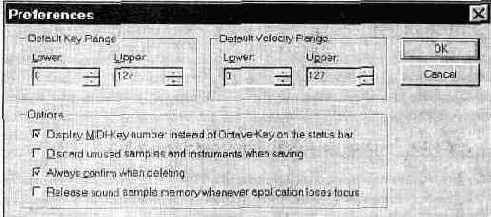
Рис. 3.29.
Установки по умолчанию
В группе
Default Key Range устанавливают начало (Lower) и конец (Upper) зоны действия объектов на MIDI-клавиатуре.
Эти настройки будут использоваться при создании объектов. После их создания вы всегда сможете установить зону действия индивидуально для каждого объекта.
Default Velocity Range — зона действия объектов, но теперь не на MIDI-клавиатуре, а в метрике громкостей (скоростей нажатия на MIDI-клавиши).
В группе
Options содержатся четыре выключателя. Видимо, именно благодаря наличию этих выключателей в группе Options и получил свое название одноименный пункт главного меню. По крайней мере, других объяснений, так же как и других опций, оправдывающих это название, в меню Options нет. Рассмотрим назначение этих четырех выключателей группы Options:
> Display MIDI-Key number instead of Octave-Key on the status bar — в
строке статуса показывать номер текущей (над которой находится кур-
сор мыши) или нажатой MIDI-клавиши цифрами от 0 до 127 вместо ал-фавитно-цифрового отображения, при котором цифрой обозначается октава, а буквой — нота.
> Discard unused samples and instruments when saving — при сохранении звукового банка на диске исключать из SoundFont неиспользуемые в пресетах сэмплы и инструменты.
> Always confirm when deleting — всегда запрашивать подтверждение при удалении объектов.
> Release sound sample memory whenever application loses focus — освобождать память от звуковых сэмплов, когда приложение неактивно (вы переключаетесь на другую программу).
3.3.6. Меню MIDI Keyboard — настройки MIDI-устройств ввода
Меню MIDI Keyboard содержит всего три команды.
All Notes Off — отпустить (программно) все MIDI-клавиши. Reset All Controllers — сбросить все MIDI-манипуляторы, т. е. установить их или в нейтральное, или в нулевое положения. А с командой Select MIDI In Devices вы уже познакомились в начале разд. 3.3.
3.3.7. Меню Tools — программы-инструменты
Меню Tools
включает в себя три команды, предназначенные для запуска одноименных программ, входящих в комплект поставки звуковых карт семейства AWE.
Команда Wave Editor (<Ctrl> + <W>) запускает редактор Creative Wave Studio для редактирования сэмплов. Первая версия этого довольно простого (по нашим субъективным меркам) редактора звуков описывается в работе [47]. В нашем распоряжении имеется Creative Wave Studio версии 3,19.0, но каких-либо существенных отличий от того, что было описано в [47], мы не заметили. Хотя Creative Wave Studio довольно неплохой редактор (для своего класса), но при работе с сэмплами мы все же предпочитаем что-нибудь «покруче», например, тот же Cool Edit 96.
Команда Mixer
(<Ctri> + <M>) вызывает программу Creative Mixer, позволяющую управлять микшером звуковой карты. О нем мы рассказывали в первой главе.
Команда
Control Panel запускает программу AWE Control Panel — панель управления ресурсами, но не компьютера, а звуковой карты.
Для тех, кто еще незнаком с этой программой (а познакомиться нужно обязательно) мы написали специальный раздел. Ведь мало уметь только создавать звуковые банки, ими нужно еще уметь и пользоваться.
3.3.8. Меню Help — помощь
Меню Help
содержит две стандартные команды:
Help Topics (тематическая помощь) — запускает файл помощи программы;
About Vienna (о программе) — открывает окно диалога, содержащее номер версии и информацию об авторских правах программы Viena SF Studio 2.1.
Итак, вы познакомились со всеми командами главного меню. Научились импортировать и зацикливать сэмплы, создавать инструменты и пресеты. Теперь пора переходить к настройке генераторов.
3.3.9. Окно Generator View — область настроек генераторов
Окно Generator View состоит из шести полей. Настройки генераторов можно изменять только в том случае, если в дереве банка выбран какой-либо объект:
сэмпл (из секции инструментов), инструмент или пресет. При этом вы должны понимать смысл двух терминов: Value — «содержимое», в данном случае означает текущее состояние генератора, и Unit — единица измерения, дискретность изменения (квант) параметров генератора.
Pitch — высота звука
Поле содержит три генератора. Первые два используются для подстройки высоты тона. Ведь высота тона сэмпла может изначально не соответствовать той MIDI-клавише, с которой он связан.
Coarse Типе —
грубая настройка высоты тона. Единица измерения — полутон (semitones). Существует два наименования единиц измерений и, соответственно, два диапазона изменений настроек, в которых могут находиться генераторы. Первое наименование и первый диапазон — для работы с сэмплом из секции инструментов, второе — для работы с инструментом из секции пресетов. Для данного генератора существует два диапазона изменений параметров: от —120 до 120 и от —240 до 240.
Fine Tune — точная настройка высоты тона. Единица измерения: 1/100 от полутона (cents—цент). Диапазоны изменений: от —99до99иот —198 до 198.
Scale Tune — масштабирование тона. Этот генератор задает уровень, в соответствии с которым изменяется высота тона в зависимости от того, какая из клавиш была нажата. Единица измерения — процент. Ноль означает, что высота тона не будет изменяться, какие бы клавиши вы ни нажимали, 100 — нормальное состояние этого генератора. Если вы, например, нажмете вначале белую, затем ближайшую черную клавишу MIDI-клавиатуры, то высота звука изменится на полутон, т. е. так, как это и должно быть.
Теперь, зная назначение генераторов, вы можете попробовать изменить их настройки.
Нет ничего проще. Щелкните мышью по интересующему вас
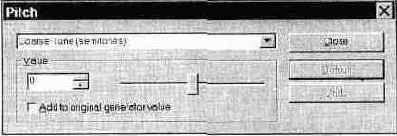
Рис. 3.30.
Грубая настройка высоты тона
генератору, например, по Coarse Tune. Появится окно диалога Pitch, изображенное на рис 3.30. В группе Value задается состояние генератора. Это можно сделать мышью, ухватившись за движок и перетащив его в нужное место. При этом в цифровом поле вы увидите результат своих действии. Установив выключатель Add to original value в активное положение, можно изменять приращения значении параметров генератора относительно его состояния, сохраненного в звуковом банке. При нажатии кнопки Close окно диалога закрывается. Кнопка Default предназначена для возвращения генератора в состояние по умолчанию. Кнопкой Undo можно отменить последнее изменение.
Для того чтобы получить доступ к любому другому генератору текущего поля (в данном случае поля Pitch), совсем не обязательно закрывать текущее окно диалога и щелкать мышью по интересующему вас генератору. В верхней части окна расположен ниспадающий список, содержащий названия генераторов и единицы измерения их параметров. С помощью него вы можете выбрать нужный генератор.
Effects — эффекты
Возможно, вы заметите, что некоторыми из эффектов поля Effects можно управлять при помощи MIDI-манипуляторов, однако не все так просто, как кажется с первого взгляда. В качестве примера рассмотрим эффект реверберации. Если вы установите в поле ввода группы Value числовое значение, соответствующее максимальной глубине этого эффекта, то эффект проявится даже при нулевом положении манипулятора реверберации. А если установить манипулятор в положение 127, то реверберация будет еще глубже, т. е. числовое значение в группе Value (состояние генератора) определяет минимальную глубину эффекта (при нулевом положении MIDI-манипулятора).
Filter Q—уровень резонанса на частоте среза резонансного фильтра. Единица измерения: децибел. Диапазоны изменений: от 0 до 18 йот — 18 до 18. Если щелкнуть по этому генератору мышью, откроется окно диалога Effects, показанное на рис. 3.31.
Как видно из рисунка, это окно ничем не отличается от окна Pitch (кроме названия и доступных генераторов).
Следующий генератор — Filter Cutoff — устанавливает частоту среза резонансного фильтра. Единицы измерения: герцы и X-times. Диапазоны изменения:
от 100 до 8 000 Гц или от 0,01 до 100 X-times.
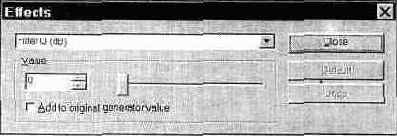
Рис. 3.31.
Уровень резонанса фильтра
Вы знаете, что такое герцы и секунды, а вот с единицей «X-times», возможно, сталкиваетесь впервые. Если поискать аналоги этой величины в русском языке, то на ум приходят «разы». И действительно, оперируя инструментами в секции пресетов, вы устанавливаете, во сколько раз изменится, например, частота среза по сравнению с величинами, установленными в секции инструментов для каждого из сэмплов. Если частота среза была 4 000 Гц, то при значении 2 X-times реальная частота среза будет 4 000х2 = 8 000 Гц.
К сожалению, в отличие от звуковых карт, поддерживающих стандарт XG, в звуковых картах семейства AWE не предусмотрены специальные манипуляторы, позволяющие изменять частоту среза и уровень резонанса фильтра непосредственно в процессе воспроизведения MIDI-файла. Однако при помощи нехитрой последовательности MIDI-сообщений можно получить доступ к любому из генераторов, в том числе к Filter Q и Filter Cutoff. О том, как это сделать, вы узнаете из разд. 3.5.
Reverb — реверберация. Единица измерения: проценты. Диапазоны изменений: от 0 до 100 и от - 100 до 100.
Chorus —
хорус. Единица измерения: проценты. Диапазоны изменений: от — 100 до 100 или от 0 до 100. О том, как переключать типы реверберации и хору-са при помощи MIDI-сообщений, вы узнаете из разд. 3.5.
Pan — панорама. Единица измерения: проценты. Диапазоны изменения: от - 50 до 50 или от - 100 до 100.
Volume Envelope — огибающая амплитуды
Как вы уже знаете из разд. 3.1, при генерации звука в EMU8000 используются формирователи двух огибающих. Одна из них модулирует звуковой сигнал по амплитуде, а вторая управляет параметрами резонансного фильтра и высотой тона генерируемого звука (огибающая модуляции).
В поле Volume Envelope главного окна вы можете задать параметры огибающей амплитуды, придав ей тем самым определенную форму.
Сейчас мы попробуем сформировать все шесть фаз огибающей звука, сопровождая процесс иллюстрациями. Этот опыт пригодится вам при создании собственного пресета.
Допустим, вы уже импортировали сэмпл и создали на его основе инструмент (мы рассматриваем простейший пример, т. к. если инструмент состоит из не-
скольких сэмплов, то для каждого из них существуют свои собственные огибающие). Щелкните мышью по строке Delay (задержка). Появится окно Volume Envelope, изображенное на рис. 3.32. В верхней части этого окна расположен ниспадающий список, при помощи которого можно выбрать текущую фазу огибающей (в списке указаны названия и единицы измерения параметров), которая доступна для изменения. Параметры
Delay, Attack, Hold и Release измеряются в секундах или X-Times, а параметр Sustain — в децибелах. Выбрать фазу для редактирования также можно и из поля Volume Envelope, подобно тому, как только что вы открыли это окно для редактирования фазы Delay (одним щелчком мыши).
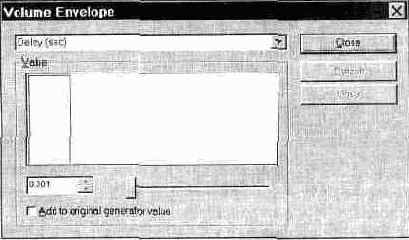
Рис. 3.32. Окно
Volume Envelope для формирования амплитудной огибающей
В верхней части группы Value (содержимое) отображается форма огибающей (по умолчанию — прямоугольная). Остальные поля точно такие же, как и в предыдущих окнах управления генераторами.
Начнем экспериментировать. Установите задержку в 2 с, при этом форма огибающей изменится и примет вид, изображенный на рис. 3.33. Для большей наглядности мы будем выбирать завышенные значения параметров, которые
Рис. 3.33.
Формирование
задержки
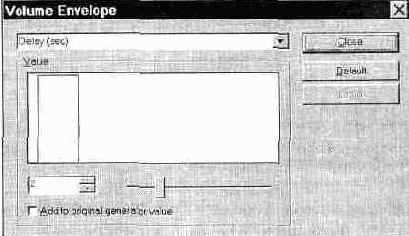
на практике используются довольно редко. Нажмите и удерживайте клавишу MIDI-клавиатуры (настоящей или виртуальной в главном окне). Вы услышите, что звук появится только спустя 2 с после нажатия клавиши.
Следующая фаза — атака (Attack). Установите ее длительность равной 4 с (громкость звука вырастет до максимального значения за это время). Полученная при этом огибающая показана на рис. 3.34.
Рис. 3.34.
Формирование
атаки
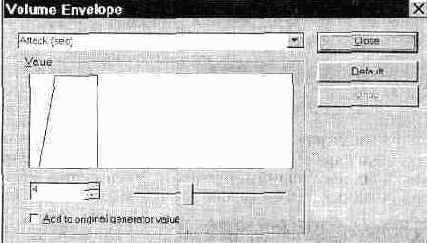
Установите длительность фазы удержания (Hold) равной 2 с. Хотя на рис. 3.35, отображающем последнее изменение формы огибающей, пока не видно явно выраженной фазы удержания (уровень поддержки имеет пока максимальное значение и совпадает с уровнем удержания), но уже заметно, что общая длительность звучания сэмпла выросла на заданное время.
Рис. 3.35.
Формирование
удержания
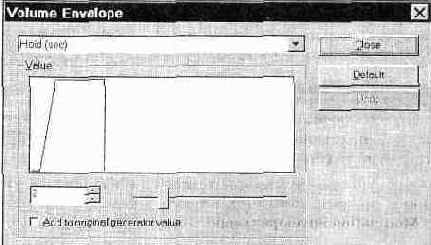
Установите длительность спада (Decay) равной 4 с. Опять никаких видимых изменений, кроме увеличения общей длительности звучания, не произошло (рис. 3.36).
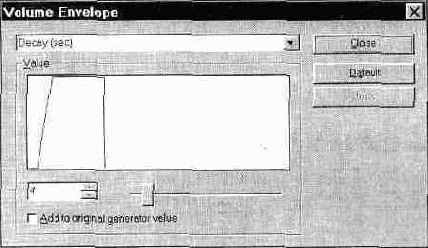
Рис. 3.36.
Формирование
спада
После того как вы измените значение уровня поддержки (Sustain), установив его равным 60 дБ, проявятся два предыдущих изменения, и огибающая примет практически законченный вид, показанный на рис. 3.37. Длительность поддержки зависит от времени удержания MIDI-клавиши в нажатом состоянии.
Рис. 3.37.
формирование
поддержки
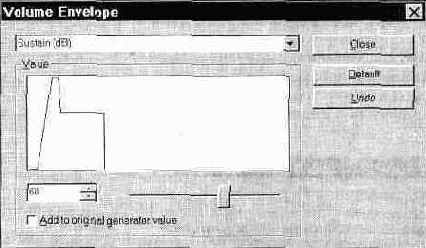
Перейдем к формированию завершающей фазы огибающей — освобождение (Release). Пусть после отпускания MIDI-клавиши звук будет затухать в течение 10 с. Окончательный вид огибающей показан на рис. 3.38.
Работа по формированию огибающей модуляции организована точно так же, как и по формированию огибающей амплитуды, только доступ к ней осуществляется через поле Modulation Envelope главного окна .
В поле Volume Envelope, кроме уже перечисленных, можно контролировать еще три параметра.
Initial Attenuation
— начальное ослабление. Единица измерения: децибел. Диапазоны изменения: от 0 до 96 и от —96 до 96. Этот параметр определяет
Рис. 3.38.
Фаза
освобождения
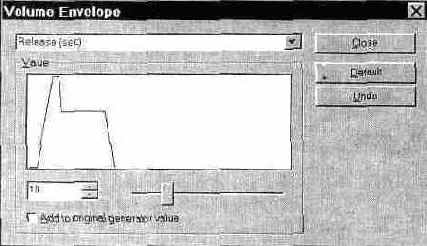
степень ослабления громкости воспроизведения звука. Например, если значение Initial Attenuation для сэмпла равно 0, то звук будет воспроизводиться с первоначальным уровнем громкости, а при значении 96 звук будет тише на 96 дБ.
Keynum To Hold
— влияние номера клавиши на длительность фазы удержания. Единица измерения: X-times. Диапазон изменения: от 0,5 до 2. Данная величина определяет степень зависимости длительности удержания (Hold) от приращения номера MIDI-клавиши (начиная с номера клавиши, которому соответствует сэмпл).
Чем выше нота, тем короче фаза удержания. Если нажатая клавиша находится на расстоянии более чем 60 клавиш от исходной (соответствующей сэмплу), то длительность фазы удержания больше изменяться не будет.
Keynum To Decay
— влияние номера клавиши на длительность фазы спада. Характеристики и порядок применения параметров Keynum To Decay и Keynum To Hold аналогичны.
Modulation Envelope — огибающая модуляции
Огибающая модуляции формируется точно таким же способом, как и огибающая громкости (при помощи генераторов
Delay, Attack, Hold, Decay, Sustain и Release).
Единственное отличие состоит в том, что уровень поддержки измеряется не в децибелах, как это было для огибающей амплитуды, а в процентах. Ведь данная огибающая управляет не громкостью, а глубиной модуляции.
С помощью генератора То Pitch задается степень влияния текущего значения огибающей на высоту звука. Единица измерения: 1 /100 от полутона для максимальной по высоте точки огибающей. Диапазоны изменений: от —1200 до 1200 и от -2400 до 2400.
Генератор
То Filter Cutoff определяет степень влияния текущего значения огибающей на частоту среза фильтра. Единица измерения: 1/100 от полутона
для максимальной по высоте точки огибающей. Диапазоны значении: от —3600 до 3600 и от -7200 до 7200.
С генераторами Keynum To Hold и Keynum To Decay
вы уже знакомы по работе с полем
Volume Envelope.
Modulation LFO — низкочастотная модуляция
Используя генераторы поля Modulation LFOr вы можете реализовать такие эффекты как вибрато, «Вау-вау» и тремоло. Для этого используется всего один низкочастотный генератор (LFO). Это значит, что при одновременной реализации эффектов частота звука, амплитуда и частота среза фильтра будут изменяться синхронно.
Щелкните по первому генератору этого поля —
Delay (задержка). Появится окно, изображенное на рис. 3.39.
Рис. 3.39.
Генератор задержки при модуляции низкочастотным сигналом
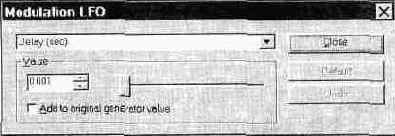
С назначением опций подобных окон диалога вы уже знакомы, поэтому не будем попусту отнимать у вас время и перейдем к главному.
С помощью генератора Delay можно задать интервал времени, спустя который после нажатия MIDI-клавиши начнется генерация синусоиды низкой частоты. Единицы измерения: секунды или X-times. Диапазоны изменения:
от 0,001 до 10 и от 0,01 до 100.
Frequency—частота колебаний. Единицы измерений: герцы или X-times. Диапазоны изменений: от 0,001 до 10,71 или от 0,01 до 100.
То Pitch — степень влияния на высоту тона (вибрато). Единица измерения: 1 /100 полутона. Диапазоны изменений: от —1200 до 1200 или от —2400 до 2400.
То Filter— степень влияния на частоту среза фильтра («Вау-вау»). Единица измерения: 1/100 полутона. Диапазоны изменений: от —3600 до 3600 или от -7200 до 7200.
То Volume — степень влияния на громкость (тремоло). Единица измерения:
децибел. Диапазоны изменений: от —12 до 12 или от —24 до 24.
Vibrato LFO — вибрато
При помощи второго независимого низкочастотного генератора реализуется только один эффект — вибрато. Если звуковой сигнал промодулировать по частоте одновременно сигналами генераторов LF01 и LF02 («двойное»
вибрато), имеющих разные частоты, то можно получить совершенно фантастические эффекты, пригодные даже для озвучивания космических боевиков.
Щелчок мыши по генератору Delay (задержка) вызывает окно, изображенное на рис. 3.40.
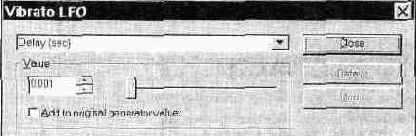
Рис. 3.40.
Генератор задержки при частотной модуляции (вибрато)
Опции окна Vibrato LFO ничем не отличаются от опций рассмотренного выше окна
Modulation LFO.
Кроме генератора задержки, доступны генераторы Frequency и То Pitch. С этими генераторами вы уже знакомы. Отличие заключается в том, что они управляют параметрами низкочастотного генератора LP02, а не LF01, как это было в окне Modulation LFO.
В следующем разделе мы поговорим о том, как загружать SoundFont в память звуковой карты. И совершенно не важно, откуда у вас появились банки SoundFont: создали вы их сами или, например, нашли в Internet.
Виртуальные WT-синтезаторы
Одна из глав этой книги посвящена проблеме синтеза оригинальных голосов музыкальных инструментов. Мы убеждены, что заниматься творчеством такого рода просто необходимо. Альтернативным подходом к решению проблемы увеличения числа доступных тембров может быть только приобретение новых звуковых карт или синтезаторов. Этот подход можно назвать экстенсивным и неэкономичным. Но однажды в процессе общения с фанатами компьютерной музыки нам довелось услышать мнение, смысл которого сводится к тому, что нечего заниматься созданием сэмплов собственных музыкальных инструментов, т. к. существуют дешевые виртуальные аналоги профессиональных синтезаторов. Впечатление об их безграничных возможностях может возникнуть и у людей, прочитавших серию работ [8, 9, 10], где виртуальные синтезаторы соседствовали с очень недешевым аппаратным синтезатором
Korg X5D. Действительно ли настолько безграничны их возможности? Прочитайте этот материал и оцените сами.
Появлению виртуальных, или программных (soft) WT-синтезаторов способствовал целый ряд объективных предпосылок, Возможно, многие читатели знакомы с одним, а может быть и с целым рядом когда-то достаточно популярных музыкальных редакторов, родоначальником которых считается программа ScreamTraker. Перечислим особенности этих редакторов:
> Их нельзя называть секвенсорами, т. к. большинство из них не может работать с интерфейсом MIDI и, следовательно, управлять внешними MIDI-инструментами они тоже не в состоянии.
> Большинство из них работают под управлением DOS. При этом они задействуют практически все вычислительные ресурсы компьютера. Это обусловлено тем, что синтезатор, генерирующий звуки, выполнен в программном виде, а синтезировать звук, как известно, дело нелегкое.
> Каждый из этих редакторов и по сей день обладает своим уникальным интерфейсом, работающим, как правило, в текстовом режиме. Отсутствует нотный интерпретатор.
>' Сонги хранятся в специфическом уникальном формате (а таких форматов на сегодняшний день существует уже с десяток).
Наверное, вам попадались файлы с расширениями '.MOD, ".STM, '.S3M, ".ХМ, ".IT и т. д.?
> Даже современные и наиболее совершенные из этих редакторов только начали «обучаться» использованию возможностей WT-синтезаторов (вернее, только части этих возможностей).
Как может показаться на первый взгляд, список особенностей содержит одни лишь недостатки. Но на самом деле это не так. Музыкальные редакторы типа ScreamTraker сыграли свою историческую роль. В то время, когда звуковых карт с WT-синтезаторами для PC не было и в помине, а великим достижением считалось наличие FM-синтезатора OPL-3, такие программы все же позволяли прикоснуться к возможностям сэмплера.
С тех пор прошло очень много времени (по меркам истории компьютерной музыки), звуковые карты с шестнадцатибитными АЦП/ЦАП стали такими же привычными, как и динамик в корпусе PC. В несколько раз выросла производительность процессоров, появился и стал доступным процессор Pentium. Последнее и сыграло роль детонатора бомбы, взрыв которой выплеснул множество виртуальных синтезаторов.
Что же такое виртуальный WT-синтезатор? Это, образно говоря, тот же ScreamTraker, но только содержащий набор сэмплов, соответствующих определенному стандарту, и умеющий работать с MIDI-интерфейсом. А если говорить совсем точно, то виртуальный WT-синтезатор — это выполненная в виде драйвера для Windows программа, которую система воспринимает как полноценное MIDI-устройство.
Для вывода звука виртуальные синтезаторы используют ЦАП звуковой карты. Но ведь просто проигрывать MIDI-файлы недостаточно, должна существовать возможность воспроизведения при этом и цифрового звука. А как же быть с тем, что виртуальные синтезаторы полностью захватывают ЦАП звуковой карты? Некоторые из них решают эту проблему «полюбовно». Они предоставляют вместо привычного драйвера ЦАП свой собственный, полностью совместимый с виртуальным синтезатором. Этот драйвер «подмешивает» звуковые данные из WAVE-файла к цифровому потоку на выходе виртуального WT-синтезатора.
В результате вы можете прослушивать одновременно и MIDI-файлы, и цифровой звук.
Самое главное достоинство виртуальных синтезаторов — они не нуждаются в дорогостоящих звуковых картах. Подойдет любая шестнадцатибитная.
Самый главный недостаток — потребность в мощном процессоре. Приемлемое качество звука достигается только на процессорах Intel Pentium-200 и выше. В настоящее время некоторые современные виртуальные синтезаторы обращаются к возможностям технологии ММХ, что позволяет существенно расширить возможности синтеза даже на процессорах с более низкой частотой (например, Intel Pentium MMX-166). Но и сейчас виртуальные синтезаторы не создают серьезной конкуренции синтезаторам аппаратным. Тот же EMU8000 (с этим синтезатором вам еще предстоит познакомиться поближе) синтезирует звук с качеством, превосходящим качество синтеза любого виртуального синтезатора, существующего на момент написания этой книги. При этом процессор остается совершенно свободным от каких-либо расчетов и может использоваться для других целей, в том числе и музыкальных, например, для мик-ширования звуковых дорожек в музыкальном редакторе.
Но виртуальные синтезаторы просто не появились бы на свет, если бы в них не было потребности. Кто же основной потребитель таких программ? Скорее всего, это человек, использующий мощный PC в основном только для деловых целей. По этой причине его PC не содержит таких серьезных устройств, как звуковые карты с WT-синтезаторами. В его распоряжении имеется только заурядная шестнадцатибитная звуковая карта с FM-синтезатором. Лучшей звуковой карты ему просто не нужно. «Все эти дорогие AWE для тех, кто сидит часами с MIDI-клавиатурой и сочиняет музыку», — думает он. Мысли этого воображаемого человека не являются нашей фантазией, нам не раз приходилось слышать такое мнение, высказанное вслух. И не нужно обижаться на таких людей, скорее их стоит пожалеть. Чего-то они все-таки недопонимают.
Но хорошую музыку хочется слушать всем. Поэтому наш воображаемый человек при случае обязательно установит на свой «деловой» PC виртуальный синтезатор.
Это позволит ему хотя бы узнавать звучание знакомых инструментов в MIDI-файле (ведь в веселом «поквакивании» OPL-3 трудно расслышать фортепиано или скрипичный оркестр).
В среде музыкантов потребителей таких программ, как правило, не бывает. Это объясняется одним существенным недостатком, присущим большинству
виртуальных синтезаторов. Речь идет о задержке, возникающей после нажатия MIDI-клавиши (настоящей или тоже виртуальной) перед началом генерации звука.
Величина задержки может изменяться для разных процессоров и разных настроек виртуальных синтезаторов. Но, как правило, эта задержка не менее 0,5 с. Это небольшое на первый взгляд неудобство на практике приводит к невозможности игры на MIDI-клавиатуре в реальном времени. Неужели программистам трудно переделать виртуальный синтезатор так, чтобы не было этой задержки? Да, действительно трудно, хотя бы по той причине, что архитектура PC не рассчитана на синтез звука с помощью центрального процессора.
Для любознательных читателей поделимся нашими мыслями по поводу того, откуда возникает эта злополучная задержка. Если вам неинтересно — переходите к следующему абзацу.
Как известно, звуковая картадля формирования звука с помощью ЦАП использует DMA (канал прямого доступа к памяти). Вывод звука осуществляется по следующей схеме. Процессор копирует блок звуковых данных (отсчетов) в определенное пространство памяти и сообщает контроллеру DMA и звуковой карте о том, что блок данных хранится по такому-то адресу и его нужно вывести через ЦАП с такой-то скоростью. После этого звуковая карта некоторое время (долю секунды) воспроизводит звук без участия процессора. В это время она напоминает магнитофон, в который вставили кассету и нажали кнопку Play. Когда «лента заканчивается», звуковая карта сообщает процессору о том, что пора вставлять новую. За то время, которое процессор был свободен от выполнения операций, связанных со звуком, он успевает выполнить массу других операций. А заполнить буфер памяти звуковыми данными и включить звуковую карту в режим воспроизведения — это для него сущий пустяк.
Таким способом экономится 99 % процессорного времени (а значит и производительно сти компьютера). Но просто воспроизводить WAVE-файл посредством DMA — это одно, а еще и генерировать при этом звуковые отсчеты — это совсем другое. Процессор не может мгновенно заполнить буфер DMA по той простой причине, что сначала надо рассчитать данные, которыми этот буфер будет заполняться. Вычисления, необходимые для синтеза звука, — дело непростое. Быстро рассчитать 64 Кбайт (а именно таков максимально допустимый размер буфера DMA) звуковых данных невозможно. Поэтому и возникает задержка на время, необходимое процессору для расчета первой порции звуковых данных. При воспроизведении всего MIDI-файла эта задержка имеет место сразу после нажатия кнопки Play и потому остается незамеченной (все последующие звуки следуют без задержек, или, вернее сказать, одинаково смещены во времени относительно момента нажатия кнопки Play). А вот при игре на MIDI-клавиатуре задержка будет ощущаться при каждом нажатии клавиши.
Вторая сторона того же недостатка, присущая виртуальным синтезаторам, — большая загруженность процессора расчетами звуковых данных. В результате этого выполнение других программ в среде MS Windows резко замедляется, а некоторые действия (например, перемещение окон, запуск программ и т. п.) приводят к сбоям в воспроизведении MIDI-файлов.
Еще один недостаток — незначительное повышение качества звука требует значительного повышения быстродействия процессора. Поясним это на примере. Предположим, какой-либо из виртуальных синтезаторов нормально (с допустимой загрузкой процессора) работает на Intel Pentium-100, но частота дискретизации воспроизводимого звука составляет всего 22,05 кГц. Допустим, вы захотели поднять частоту дискретизации до 44,1 кГц. Чтобы загруженность процессора оставалась прежней (примерно 80 %) вам может потребоваться Intel Pentium-200. Частота дискретизации выросла в два раза, частота процессора — тоже в два раза, а его цена? На момент написания этой книги процессор Intel Pentium-200 стоил не в два, а в несколько раз дороже своего предшественника, работающего на частоте 100МГц.
Последний из существенных недостатков — невозможность загрузки пользовательских сэмплов. Причиной этого служит целый ряд факторов, перечислять которые нет смысла.
Но все трудности в мире компьютеров рано или поздно преодолеваются, и мы верим в то, что ветвь виртуальных синтезаторов в дереве эволюции компьютерной музыки не оборвется и будет продолжать самостоятельное существование. Для этого предположения уже сейчас имеются некоторые основания: WT-синтезаторы и их виртуальные аналоги могут вместе «жить» на одном компьютере и даже не просто «жить», но и взаимодополнять друг друга. Яркий тому пример — Sound Blaster AWE64. Эта звуковая карта по своим музыкальным возможностям и архитектуре ничем не отличается от своих предшественниц SB AWE32 и SB 32. А дополнительные 32 голоса обеспечиваются не аппаратно, а программно, с помощью виртуального синтезатора. Этот виртуальный синтезатор может, в принципе, работать с любой шестнадцатибитной картой. Но его создатели сделали так, чтобы он при запуске детектировал звуковую карту. Если она окажется не SB AWE64, то виртуальный синтезатор откажется работать. Однако существует и другое исполнение этого программного синтезатора, которое обеспечивает работу со звуковыми картами, отличными от SB AWE64. Благодаря этой программе, например, можно превратить SB AWE32 в SB AWE64.
Возможно у некоторых наших читателей, использующих виртуальные синтезаторы, может возникнуть вопрос: а для чего же таким фирмам как, например, Yamaha и Roland потребовалось создавать программные аналоги своих реально существующих инструментов (например, Roland VSC-88 и Yamaha S-YXG50)? Возможно, это просто рекламный ход: «Попробуйте программные аналоги наших инструментов! Понравилось? А ведь настоящие
синтезаторы звучат гораздо лучше! Что бы вы сказали, послушав звучание настоящего инструмента?» Возможно, мы не угадали...
В качестве примера рассмотрим виртуальный синтезатор Yamaha S-YXG50. Не станем скрывать причины выбора именно этой программы. Во-первых, она просто нам симпатична.
Кроме того, S-YXG50 использует технологии ММХ и Direct Sound, поддерживает стандарт GX. Приведем характеристики этой программы:
> WT-синтезатор с банком инструментов объемом 2 Мбайт;
> максимальная полифония 128 нот;
)•* набор инструментов: 676 мелодических, 21 набор ударных инструментов и спецэффектов;
> максимальная частота сэмплирования 44/22/11 кГц;
^ фильтр с динамически изменяемыми параметрами для каждой звучащей ноты;
')-
эффекты: 8 типов реверберации, 8 типов хоруса, 36 типов вариаций. Технические требования, предъявляемые к PC:
> процессор Pentium-166 или лучше (настойчиво рекомендуется процессор с технологией ММХ);
> операционная система Windows 95;
> ОЗУ объемом не менее 16 Мбайт;
> 16-битная звуковая карта.
Приведенные требования являются минимальными. Это означает, что на таком PC программа будет работать, но не обязательно на полную мощность, заявленную в ее характеристиках. Пользователю предоставляется возможность настройки виртуального синтезатора в соответствии с производительностью своего компьютера.
После установки на PC программа идентифицируется системой как MIDI-yc-тройство. Вы можете использовать это виртуальное устройство в музыкальном редакторе точно так же, как использовали бы настоящий синтезатор.
О присутствии программного синтезатора в системе свидетельствует появление в
Панели управления Windows новой иконки.
Щелчком по этой иконке вызывается окно настроек драйвера виртуального синтезатора, изображенное на рис. 1.37. Рассмотрим опции этого окна.
В группе
Effect можно включать или выключать типы эффектов, которые поддерживаются синтезатором. Конечно, хорошо, когда включены все эффекты, но для этого требуется мощный процессор. Отключив один или два (или все три) типа эффектов, можно существенно снизить требования программы к вычислительным ресурсам процессора.
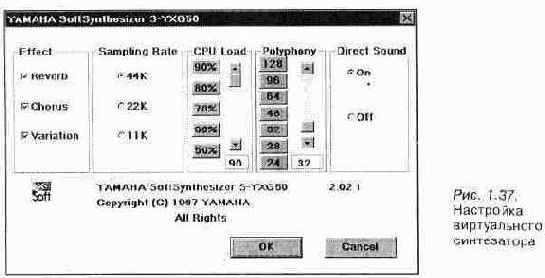
Sample Rate — частота сэмплирования. Здесь комментарии излишни: чем больше, тем лучше (лишь бы процессор смог справиться с этой задачей). CPU Load
— допустимая загрузка (занятость) процессора. Наилучшая допустимая загрузка с точки зрения качества синтезируемого звука — 90 %. Но процессорного времени для других программ при воспроизведении музыки останется очень мало. При такой загрузке маломощного процессора выполнение параллельно запущенных программ может попросту остановиться. Polyphony — максимальная полифония. Группа
Direct Sound содержит всего два переключателя, позволяющих подключать или отключать звуковые драйверы Microsoft DirectX, благодаря которым можно более эффективно использовать аппаратное обеспечение и меньше загружать процессор.
Нельзя не упомянуть о симпатичном проигрывателе MIDI-файлов, поставляемом вместе с виртуальным синтезатором, а также о самих демонстрационных MIDI-файлах, использующих возможности стандарта XG. Вид проигрывателя показан на рис. 1.38.

Кнопка Power эквивалентна кнопке, закрывающей окно. Кнопка с горизонтальной чертой минимизирует окно программы. Нажав кнопку SONG, можно создать список файлов, которые будут- воспроизводиться в заданном вами порядке. Окно диалога редактора списка показано на рис. 1.39.
Здесь-то мы и столкнулись с первым (и последним) недостатком, обнаруженным нами у данной программы — она не поддерживает длинных имен файлов (вместо каталога Program Files мы видим progra-). Может быть, в версии этого проигрывателя, имеющейся у вас, этот недостаток будет уже устранен.
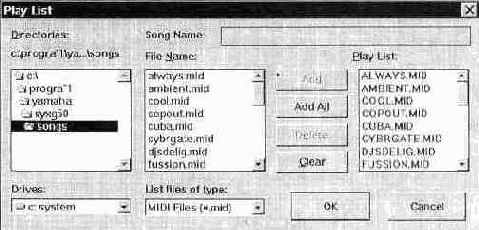
Рис. 1.39.
Редактор списка файлов для воспроизведения В этой нехитрой панели вы, конечно, разберетесь и без нашей помощи.
Вернемся в главное окно проигрывателя (рис. 1.38). Кроме стандартных кнопок управления и поля в стиле ЖК-индикатора с названием текущей музыкальной композиции, здесь имеются кнопки настройки проигрывателя (SET) и помощи (?), Нажав кнопку SET, вы вызовете окно диалога, возможный вид которого показан на рис. 1.40. В этом окне содержится список доступных MIDI-устройств. Выбрать можно только одно устройство. Оно и будет воспроизводить MIDI-файлы.
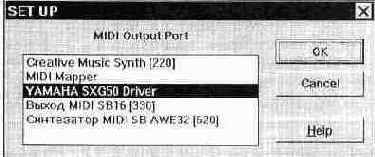
Рис. 1.40.
Настройка MIDI-проиг-
рывателя
Снова вернемся в главное окно MIDI-проигрывателя. С помощью кнопок со стрелками можно сменить темп воспроизведения (текущий темп отображается на «ЖК-индикаторе»). В правой части окна расположен движок регулятора громкости. Он управляет программной громкостью генерируемого звука. Громкость нужно установить так, чтобы не переполнялась разрядная сетка ЦАП звуковой карты.
В заключение отметим: возможно вам покажется, что виртуальный синтезатор — вещь капризная и требует особой заботы со стороны пользователя. И в этом вы будете совершенно правы. С аппаратным синтезатором и проблем меньше, и звучит он несравнимо лучше.
Какое это удовольствие, творить музыку
ВВЕДЕНИЕ
Какое это удовольствие, творить музыку с помощью компьютера! Вот уже записана мелодия, подобран ритм, выверен состав ударных инструментов, радует слух гармония аккомпанемента, к месту наиграны на виртуальной клавиатуре и записаны мелодические украшения. Если бы Вы были художественным руководителем небольшого музыкального коллектива (квартета, квинтета) или даже реального, а не компьютерного оркестра, то на этом все проблемы были бы исчерпаны. Но ведь в Вашем распоряжении не 4 — 5, а, как минимум, 128 музыкальных инструментов. Поэтому законченным произведение считать еще рано. Едва ли Вы сможете удержаться от искушения попробовать каждый из этих инструментов в качестве солирующего, аккомпанирующего и т. д. А для того чтобы из получившихся десятков прекрасных вариантов выбрать один, который и станет официальной версией композиции, Вам понадобится недюжинная воля.
Одну за другой записываете Вы свои мелодии. И очень скоро у Вас возникает смутное ощущение, что в звучании различных композиций много схожего. Вы задумываетесь, начинаете анализировать, и выясняется, что 128 инструментов — на самом деле не так уж и много. Во-первых, часть из них музыкальными инструментами можно назвать лишь с большой натяжкой. Это звуковые эффекты и ударные. Во-вторых, некоторые инструменты слишком уж экзотичны. Применения им Вы найти не смогли. В-третьих, некоторые инструменты из-за несовершенства алгоритмов синтеза, хотя и называются по-разному, на слух отличаются незначительно.
И еще одно разочарование подстерегает Вас: в ряде случаев, несмотря на горячее желание и настойчивость, Вам не удается точно повторить звучание полюбившихся произведений других авторов. Почему-то в Вашем распоряжении просто-напросто нет тех звуков, которые можно услышать при проигрывании, например, аудиомагнитофонной записи или компакт-диска.
С этими проблемами мы в свое время сталкивались, через подобные разочарования прошли. В частности, мы довольно быстро обнаружили парадокс:
хотя инструментов много, — но инструментов мало.
Ясно, что корень этой
проблемы кроется в звуковой карте. Хорошие синтезаторы, работающие на основе волнового синтеза, должны иметь в своем составе и постоянное запоминающее устройство (ПЗУ или ROM), и оперативное запоминающее устройство (ОЗУ или RAM), предназначенные для хранения наборов образцов звучаний инструментов. Более дешевые звуковые, карты могут не содержать одного из этих элементов. Если в Вашем компьютере установлена звуковая карта, в которой имеется лишь ПЗУ и нет ОЗУ (или ОЗУ есть, но объем его мал), то Вы вынуждены либо смириться с тем звучанием, что заложено в устройство изготовителем, либо поменять звуковую карту. Примерами могут служить звуковые карты Sound Blaster 32 и Sound Blaster AWE32 (Creative Labs, Inc.). Первая из них не оборудованы ОЗУ. Объем ОЗУ второй составляет 512 Кбайт. Правда, обе звуковые карты имеют слоты (разъемы) для установки оперативной памяти. Всего можно установить 32 Мбайт, из которых доступными будут лишь 28 Мбайт памяти. В ПЗУ этих карт записаны сэмплы GM (General MIDI) инструментов не для профессионального использования. Фирменный набор GM-инструментов, для которых достаточно всего лишь 2 Мбайт оперативной памяти, уже значительно приятнее на слух, чем то, что содержится в ПЗУ. А если на карте установлено 8 Мбайт дополнительной памяти, то есть смысл приобрести соответствующий набор инструментов. Эти инструменты звучат и очень естественно (фортепиано, гитары, скрипки), и очень оригинально (синтезированные инструменты). Этих возможностей должно хватить надолго. И, все равно, наступит день и час, когда придет понимание того, что готовые инструменты — это чужое, поэтому уже устаревшее, а Вам нужно новое, поэтому свое. С помощью чего и как создать новые инструменты с неповторимым звучанием? Ответы на эти вопросы Вы найдете в нашей книге.
Но разве синтез собственных музыкальных инструментов — это единственная проблема, с которой столкнется компьютерный музыкант? Разумеется, нет. Согласитесь, если все инструменты оркестра электронные, то музыке чего-то не хватает.
Вероятно, все-таки не хватает души, И вдохнуть ее в череду звуков может лишь некое таинство, происходящее в результате непредсказуемого и неповторимого взаимодействия одухотворенной человеческой руки со струной, клавишей, смычком. Но сколько препятствий возникнет, когда Вы захотите дополнить композицию, записанную в исполнении MIDI-инструментов, партией реального инструмента!
Не следует забывать, что многие музыкальные жанры подразумевают наличие вокала, а основной конечной продукцией и отдельных студий, и всей индустрии звукозаписи все же является песня. Поэтому рано или поздно перед Вами возникнет задача записи песни. С помощью каких программ, используя какие приемы работы с ними, можно дополнить запись инструментальной MIDI-КОМПОЗИЦИИ записью вокала — об этом мы тоже расскажем на страницах книги.
Моменты сдачи рукописей двух наших книг в издательства разделены примерно полугодовым интервалом. Оказалось, что для «народной» компьютерной музыки это заметный срок. Что изменилось за это время?
Прежде всего, стало доступнее необходимое оборудование.
Вероятно, почувствовав наш с Вами интерес, фирмы-изготовители теперь комплектуют звуковые карты лицензионными дисками с музыкальными и звуковыми редакторами.
Новые журналы «Домашний компьютер», «Мультимедиа» стали отводить часть своих страниц представлению читателям программ для музыкального творчества [27, 28, 29, 51, 52, 56, 57, 93]. Специальный выпуск журнала «Ком-пьютерра» был посвящен компьютерной музыке [5, 6, 23, 36, 99). Редкий номер журналов «Мир ПК» и «Компьютер Пресс» обходится без статьи о программах для работы со звуком или музыкой [4, 19, 31, 42, 43, 46, 69, 70, 87, 91].
Возросло число пользователей, имеющих доступ в Internet, которые могут заходить на серверы фирм, производящих звуковые карты, знакомиться с технической информацией о самой свежей продукции, получать необходимые драйверы и демонстрационные версии новых программ.
«Специальность исполнителя и композитора электронно-компьютерной музыки распространена сегодня во всем мире.
Теперь ее можно получить и в России, причем только в нашем городе! Петербургская консерватория основала Школу-студию электроники, акустики, музыки им. Итиро Хатояма». Интересно, что сообщение об этом знаменательном событии опубликовала лишь газета [95].
Одним словом, круг наших с Вами единомышленников расширяется.
Неизменным остается только одно: книг о программах для музыкального творчества не прибавилось.
Хочется надеяться, что возросший интерес к музыкальным возможностям компьютера будет способствовать успеху данного издания, по крайней мере, не меньшему, чем выпал на долю книги «Персональный оркестр... в персональном компьютере». Мы полагаем, что большинство из вас либо уже прочли ее, либо каким-нибудь другим путем ознакомились с основными возможностями звуковых карт, стандартом и интерфейсом MIDI и музыкальными редакторами. Поэтому свою новую книгу мы рассчитываем на читателей, чуть более подготовленных в вопросах компьютерной музыки. По-прежнему мы ориентируемся, в первую очередь, на музыкантов, любителей музыки и пользователей, имеющих начальные навыки работы с компьютером, нежели на опытных программистов и профессиональных звукооператоров.
Книга состоит из четырех глав. В первой главе вводятся необходимые термины, подробно рассказывается о приемах работы с микрофоном. Здесь же поясняется сущность ряда операций, производимых со звуком в процессе его обработки. Рассматривается микширование и панорамирование звукового материала. Поясняется суть наиболее распространенных звуковых эффектов. Читателя ожидает знакомство с двумя микшерами: аппаратным микшером звуковых карт фирмы Creative Labs и виртуальным микшером музыкального
редактора Cakewalk Pro Audio 6.0. Завершается глава анализом возможностей виртуальных синтезаторов на примере программы Yamaha S-YXG50.
Во второй главе рассказывается о том, как с помощью средств редактора звуков Cool Edit обработать записанный с микрофона или другого источника звуковой сигнал. Рассматриваются пути реализации богатейших возможностей этой программы: шумоподавления, частотной коррекции, изменения динамического диапазона, графического редактирования формы звукового сигнала, многочисленных звуковых эффектов.
Третья глава посвящена рассмотрению нескольких взаимосвязанных вопросов. Центральная проблема главы — создание сэмплов собственных музыкальных инструментов с помощью программы Vienna SoundFont Studio 2.1. Методика создания сэмплов ориентирована на WT-синтезатор EMU 8000. Из ряда подобных синтезаторов выбран был именно он, т. к. чрезвычайно распространен (являясь обязательным элементом звуковых карт с волновым синтезом фирмы Creative Labs), и звучание синтезируемых им инструментов отличается достаточно высоким качеством, а также благодаря хорошо разработанной программной поддержке. Рассматриваются структура синтезатора и методы его программирования, даются рекомендации по использованию его неочевидных возможностей. Отдельный раздел главы посвящен применению программы AWE Control Panel для управления ресурсами звуковой карты.
В четвертой главе речь идет о применении знакомого по предь1дущей книге музыкального редактора Cakewalk Pro Audio. Поскольку появилась новая (6.0) версия этой замечательной программы, то именно с ней мы и будем работать. Вы узнаете, как композицию, записанную в виде MIDI-файла, дополнить вокальной партией или партией в исполнении акустического инструмента.
Список литературы содержит сведения о сотне книг и статей, как тех, на которые мы ссылаемся в тексте, так и тех, которые могут на наш взгляд чем-то быть полезны Вам.
WT-СИНТЕЗАТОР В ДОМАШНЕЙ ЗВУКОВОЙ СТУДИИ

WT-СИНТЕЗАТОР В ДОМАШНЕЙ ЗВУКОВОЙ СТУДИИ
Если вы по-настоящему увлеклись компьютерной музыкой, то рано или поздно стандартный набор инструментов музыкального синтезатора звуковой карты начнет сковывать ваши творческие порывы. Как создавать свои собственные наборы инструментов? Как загружать наборы инструментов в звуковую карту? Информация, содержащаяся в данной главе, может быть полезна не только начинающим, но и опытным компьютерным музыкантам. Вы познакомитесь с некоторыми возможностями звуковой карты, которые не лежат на поверхности, о которых скромно молчит руководство пользователя. Например, если вы увлекаетесь современной техномузыкой, то может возникнуть вопрос: «Есть манипуляторы, управляющие громкостью, панорамой, реверберацией, хорусом... А как же, например, управлять параметрами резонансного фильтра в процессе воспроизведения MIDI-файла ? » Ведь без подобных эффектов («квакушек») просто нечего и думать о создании своего собственного полноценного rave-произведения. Ответы на этот и многие другие вопросы вы найдете в данной главе. Речь пойдет о создании наборов инструментов для WT-синтезаторов звуковых карт, а именно для синтезаторов на базе микросхемы EMU8000. Почему именно EMU8000? Ведь существуют звуковые карты с синтезаторами ICS WaveFront. А как же знаменитый Gravis Ultrasound?
На заре эпохи средств мультимедиа для IBM-совместимых компьютеров существовало много созданных различными фирмами звуковых карт, которые были абсолютно несовместимы друг с другом. Эти карты использовали не только разные наборы микросхем синтезаторов, но иногда и различные методы синтеза. Тембр синтезируемого звука зачастую напоминал звук громкоговорителя, установленного в корпусе PC, и тогда это было совсем не так уж и плохо. Но истинными победителями в конкурентной борьбе за стандарт
стали наборы микросхем OPL-2, а затем и OPL-3. Именно эти FM-синтезато-ры использовались в звуковых картах фирмы Creative Labs. Кстати, до сих пор в современных звуковых картах семейства Sound Blaster используются синтезаторы OPL-3, хотя это, скорее всего, обусловлено стремлением поддерживать совместимость со старым программным обеспечением.
Возможно, через какое- то время EMU8000 станет таким же стандартом, каким является OPL-3. И для этого есть все основания. Причина успеха OPL-3 — оптимальное (для своего времени) отношение цена/возможности. На момент написания книги наиболее доступными по цене и в то же время обладающими широкими возможностями являются звуковые карты, в которых применяется EMU8000. С ценой все понятно. А вышеупомянутые «широкие возможности» WT-синтезатора определяются не нашими субъективными оценками типа: «Этот синтезатор нравится нам потому, что он хороший», — а бесстрастными цифрами технических характеристик: числом голосов, частотой дискретизации выходного ЦАП WT-синтезатора, разрядностью сэмп-лов, объемом адресуемой памяти и т. д.
Если рассмотреть эти характеристики в комплексе и учесть стоимость, то титулом «лучший выбор» следует наградить именно EMU8000. Мы перечислили сейчас только музыкальные возможности звуковых карт. Если рассматривать такие характеристики как, например, разрядность ЦАП/АЦП звуковой карты, максимальная частота дискретизации, отношение сигнал/шум, то карты семейства AWE, в которых используется только что расхваленный нами чип EMU8000, выглядят довольно бледно на ярком фоне своих конкурентов. Но как ни странно, некоторые из этих конкурентов еще только собираются оснащать свои новейшие модели звуковых карт синтезатором на базе EMU8000.
Слово «SoundPont», с которым вы познакомитесь в этой главе, является обязательным атрибутом не только звуковых карт семейства Sound Blaster (SB AWE32, SB 32, SBAWE64, SB AWE64 GOLD), но и многих других устройств, отмеченных логотипом, который показан на рис. 3.1.

В разд. 3.2. мы подробно расскажем о SoundFont. Эти сведения могут пригодиться и в будущем, а может быть уже и в настоящем. Информация, содержащаяся в следующих разделах, несомненно расширит ваш кругозор.
Даже если вы не собираетесь в ближайшее время работать со звуковыми картами семейства AWE, следующие разделы могут принести пользу «для обще-
го развития».Вы узнаете не только о потенциальных аппаратных возможностях синтезаторов на базе EMU8000, но и о хорошо развитой программной поддержке.
у каждого компьютерного музыканта личные
ЗАКЛЮЧЕНИЕ
За времЯг прошедшее с момента написания книги «Персональный оркестр... в персональном компьютере», у каждого компьютерного музыканта личные запасы лазерных дисков с музыкальными программами возросли в несколько раз. На руках накопилась критическая масса привлекательных программных продуктов, с которыми не все умеют обращаться.
Появилось много журнальных статей, в которых читателям были представлены многие программные и аппаратные новинки, относящиеся к сфере синтеза музыки и обработки звука. Конечно, на двух-трех страницах научить работать с программой не удастся, но можно прорекламировать ее, рассказать об особенностях и достоинствах.
Словом, в этих условиях можно было ожидать вала книг интересующей нас тематики. Но книг нет. Почему?
Причина здесь не одна, их несколько. Это, во-первых, традиционная привычка ждать появления зарубежных первоисточников. Но это ожидание, скорее всего, напрасно. Не существует массового зарубежного пользователя программных продуктов типа Cubase или Cakewalk, так как эти лицензионные программы дороги даже по зарубежным меркам, а пиратство там не то, что здесь. Не столь многочисленные владельцы прав на пользование музыкальными программами обеспечены и фирменными руководствами, и специальными обучающими пакетами, да и Help содержит самую необходимую информацию на понятном им (а то и родном) английском языке.
Вторая причина отсутствия книг с конкретной информацией о компьютерной музыке — в непонимании именно музыкантами той простой истины, что компьютер с синтезаторной начинкой — это не замена музыкантов, а всего лишь новый музыкальный инструмент, обладающий несравнимо более богатыми возможностями, чем все то, чем до сих пор располагала музыка. Правда, и очень непростой в освоении и применении инструмент. В доказательство процитируем композитора Эдуарда Артемьева: «... мы оказались не
готовы освоить гигантский потенциал новых технологий. Технические возможности значительно превосходят фантазию музыкантов — не успеваем мы изучить одно, как возникает все новое, и новое, и новое... Композитор сейчас как бы перед чистым листом бумаги: технология развязала руки, что хочешь, то и напиши, все ограничено только фантазией» [б].
Невероятно, но факт: современная технология позволила сделать малогабаритными и дешевыми компьютерные студии звукозаписи, превратила их из чего-то полуфантастического и абсолютно элитарного в продукт массового потребления. Все это стало столь доступно, что неизбежно должно вызвать настоящую революцию в музыке и звукозаписи, высветить новых и новых талантливых композиторов и музыкантов из числа тех, что еще совсем недавно так и остались бы звездами, укрытыми тенями монополистов от музыки и звука.
Понимая и приветствуя это, мы приступаем к работе над новой книгой.
Запись и экспорт звуковых сообщений
Сам процесс записи звука в Cakewalk ничем не отличается от процесса записи последовательности MIDI-команд с MIDI-клавиатуры. Единственным затруднением для непосвященного человека является необходимость изменения источника записываемой информации. Ведь по умолчанию в качестве ис-
Рис. 4.5. Окно
выбора режима записи
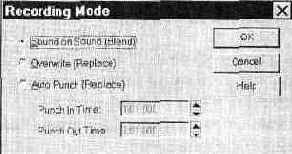
точника установлен интерфейс MIDI. Чтобы у вас все получилось сразу, приготовьтесь открыть несколько окон и проверить, заданы ли там необходимые параметры или нет. Для начала загляните в окно диалога
Recording Mode (режим записи), изображенное на рис. 4.5. Это окно вызывается командой Real Time > Record Mode или путем нажатия кнопки Record Mode, расположенной в главном окне программы.
В окне Recording Mode вы можете установить один их трех режимов записи:
> Sound on Sound (Blend) устанавливает режим, при котором записываемый музыкальный материал не будет удалять старый, а новая информация сохранится вместе с той, что была записана ранее.
> При выборе
Overwrite (Replace) новая информация будет записываться поверх старой. Это означает, что записанный ранее материал будет стерт.
> Auto Punch (Replace) — очень полезный режим, аналогичный Overwrite (Replace) за исключением того, что запись будет происходить только на определенном интервале времени, начало и конец которого задаются в полях Punch In Time: и Punch Out Time:. Таким способом можно застраховаться от случайной потери информации. Выберите необходимый режим записи и закройте это окно.
Теперь, зная, в каком режиме будет проходить запись, попробуем ее осуществить. В качестве примера выберем относительно простую задачу: запись песни. Предположим, что музыка уже записана и осталось через микрофон записать голос.
Естественно, перед записью в качестве источника звука с помощью программы-микшера нужно выбрать микрофон и отключить все остальные устройства от входа АЦП (или установить регуляторы уровней громкости в положение О): CD-плейер, линейный вход звуковой карты и MIDI-синтезатор.
Цель отключения первых двух устройств — снизить уровень шума. MIDI-синтезатор отключается от микшера по другим причинам. При записи голоса вам придется слушать музыку и петь. Звуковые сообщения с вашим голосом не должны содержать ничего, кроме голоса; если в дальнейшем вы прослушаете сэмпл со словами песни, в нем не должна прослушиваться музыка. Для этого нужно перекрыть два канала, по которым MIDI-музыка может «просочиться» в сэмпл:
> отключить MIDI-синтезатор от входа АЦП (посредством микшера);
^ не допустить попадания музыки через микрофон.
Второе условие выполняется очень просто: для прослушивания музыки во время записи воспользуйтесь головными телефонами.
Итак, вы почти готовы. Осталось подготовить Cakewalk. В секции треков окна Track
выберите (пока для себя) два трека, не содержащих MIDI-сообщений.
В дальнейшем вам будет удобнее работать, если эти треки будут смежными. Здесь следует сделать одно важное замечание. Как вы уже знаете, от микрофона поступает монофонический сигнал, и при записи стереофонического сэмпла сигналы в левом и правом каналах будут одинаковыми. Теоретически (да и на практике тоже) для записи можно'было бы приготовить только один трек, а уже затем содержащиеся на нем звуковые сообщения скопировать на второй, и в дальнейшем обрабатывать сигнал образовавшихся двух треков совместно (для получения стереоэффектов). Однако нам для примера нужен какой-либо один, универсальный, способ записи, который был бы пригоден и для записи от стереофонического источника.
Поместите маркер на какое-нибудь поле (например, Source) трека, на который планируется записывать сигнал левого канала, и нажмите клавишу <Enter>. Появится окно диалога Track Properties. Это же окно можно вызвать другим способом: поместите курсор мыши на уровень интересующего вас трека и щелкните правой кнопкой. В появившемся всплывающем меню выберите команду Track Properties (рис. 4.6). Не забывайте, что мы работаем пока только в секции треков (в секции клипов появилось бы совсем другое окно диалога).
В окне Track Properties задайте в качестве источника (Source) левый канал АЦП, а в качестве порта, через который будет осуществляться воспроизведение звука (Port), — ЦАП. Конечно, вы вряд ли увидите среди названий драйверов устройств звукозаписи «ЦАП» и «АЦП». То, как эти устройства называются в вашей системе, зависит от установленных драйверов. Здесь вам может пригодиться как интуиция, так и знание английского языка. В нашем примере, показанном на рис. 4.6, левый канал АЦП обслуживается драйвером «Left Вход звукозаписи SB 16 [220]». В названии драйвера правого канала слово «Left» поменяется на «Right». Выход ЦАП у нас называется «Выход звукозаписи SB16 [220]».
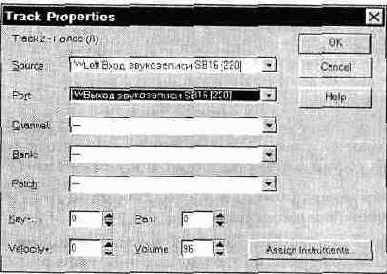
Рис. 4.6.
Выбор источника звукового материала
Обратите внимания на поля Pan (панорама) и Volume (громкость). Для левого стереоканалаРап=0, для правого —
Рап= 127. Громкость всегда можно подобрать по желанию и в соответствии с рекомендациями, изложенными в гл. 1.
Аналогичные параметры задайте для трека, который будет содержать сигнал правого канала. В результате ваших действий секция треков будет выглядеть примерно так, как показано на рис. 4.7 (показаны только самые важные в данный момент поля
Source и Port).
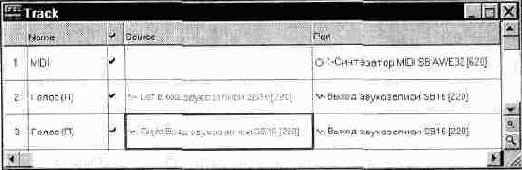
Рис. 4.7. Результат подготовки треков к записи
Теперь смело нажимайте Record и пойте, сколько душе угодно, (пока повторно не нажмете Record или Play или пока не закончится место на диске). После остановки записи вы обнаружите появление двух новых клипов (в секции клипов окна Track),
содержащих два звуковых сообщения (для левого и правого каналов). Результат нашей записи показан на рис. 4.8.

Рис. 4.8.
Результат записи звука
Теперь можете возвратить сонг в начало и послушать, что получилось. Результат, скорее всего, будет далек от совершенства: где-то слова будут звучать раньше, чем хотелось бы, где-то позже, какие-то фрагменты сэмплов будут испорчены (например, шумами). Одним словом, предстоит еще много работы, прежде чем песня зазвучит так, как надо. Но уже сейчас вы можете попробовать перезаписать неудачные фрагменты (ведь не обязательно перезаписывать всю песню целиком).
Для этого удобно пользоваться режимом записи Auto Punch.
Любое звуковое сообщение всегда можно экспортировать в WAVE-файл и обработать в любом звуковом редакторе, обладающем возможностями, которых нет у музыкального редактора Cakewalk.
В секции клипов с помощью мыши выделите звуковые сообщения, соответствующие левому и правому каналам стереофонического сэмпла. Выберите команду File > Utilities > Export Audio to Wave и с помощью открывшегося окна диалога сохраните выделенные звуковые сообщения в WAVE-файле с заданным именем.
Об экспорте звуковых сообщений в Cool Edit стоит упомянуть отдельно. Cool Edit совместим с Cakewalk. Если, например, вы захотите отредактировать звуковое сообщение средствами Cool Edit, то совсем необязательно сохранять его в виде WAVE-файла. Вернемся к только что рассмотренному примеру экспорта звука в WAVE-файл. Вместо того чтобы вызывать окно Export Audio to Wave, выберите команду Tools > Cool Edit. Выделенные звуковые сообщения окажутся загруженными в Cool Edit. С помощью этого редактора, например, можно осуществить шумоподавление (что не предусмотрено в Cakewalk). Однако следует иметь в виду, что при таком способе экспорта передаются не сами звуковые сообщения, а их копии в формате WAVE-файла. Чтобы «вернуть» сэмпл, обработанный во внешнем звуковом редакторе, в сонг, его нужно импортировать (тем самым превратив сэмпл в звуковое сообщение Cakewalk).
Звуковые эффекты
Использование звуковых карт, плат оцифровки звука и звуковых редакторов предоставляет компьютерному музыканту довольно широкие возможности по применению в музыкальных композициях различных звуковых эффектов и приемов обработки.
Звуковые эффекты могут быть реализованы аппаратным путем, и тогда их можно использовать в реальном времени, как, например, это сделано в высококачественных звуковых картах. Для этого в их состав включены цифровые сигнальные процессоры. Цифровой сигнальный процессор (Digital Signal Processor— DSP) позволяет обрабатывать звуковые сигналы в реальном времени. В основе его принципа действия лежит аналого-цифровое преобразование сигнала с последующей обработкой, основанной на нескольких алгоритмах цифровой фильтрации и задержки [12, 13]. Правда, полноценный DSP чрезвычайно дорог, поэтому применяется только в специализированных устройствах профессионального назначения. Звуковые процессоры звуковых карт представляют собой значительно упрощенные аналоги полноценных DSP. Обычно они не позволяют использовать одновременно большое число эффектов. Кроме того, почти все эффекты реализуются, к сожалению, одновременно для всех каналов. Выбор эффектов и управление их параметрами производится по интерфейсу MIDI с помощью MIDI-манипуляторов. В составе большинства музыкальных редакторов имеется соответствующий интерфейс, позволяющий управлять манипуляторами эффектов различными способами. Чаще всего это делается путем построения графика изменения параметра эффекта. Манипулятор эффекта может быть также связан с одним из регуляторов виртуального микшера, входящего в состав музыкального редактора.
В компьютерных студиях звуковые эффекты часто создаются программным способом. Реализация эффектов и управление ими осуществляется с помощью звуковых редакторов. Обработке подвергается заранее записанный в цифровой форме звуковой сигнал. Недостатком программной реализации звуковых эффектов является невозможность их использования в реальном времени, в процессе записи. Достоинство заключается в том, что отказ от обработки в реальном времени позволяет применять самые сложные и требующие больших временных затрат алгоритмы, поэтому число различных звуковых эффектов и число вариаций каждого эффекта в этом случае значительно превышает то, что достижимо при аппаратной реализации.
Кроме того, имеется возможность практически неограниченного вложения эффектов один в
другой. Предел устанавливается не техническими (точнее, не математическими) возможностями, а здравым смыслом и эстетическими критериями. О том, как воспользоваться звуковыми эффектами, имеющимися в распоряжении одного из самых популярных звуковых редакторов, мы расскажем в гл. 2. Сначала нужно получить хотя бы начальные представления о сущности основных звуковых эффектов.
1.3.1. Вибрато
В самом общем смысле суть эффекта вибрато заключается в периодическом изменении одного из параметров звукового колебания: амплитуды, частоты или фазы. Изменение (колебание) параметра происходит с очень малой частотой — единицы герц. Различают амплитудное, частотное и фазовое вибрато. В любом случае результатом является обогащение спектра исходного колебания. Читатели, знакомые с основами радиотехники, понимают, что, по сути дела, происходит модуляция звукового колебания низкочастотным сигналом. Законы физики неумолимы — спектр сигнала при этом действительно расширяется.
Кроме того, имеется еще и тембровое вибрато, о котором мы поговорим чуть позже.
Как и многие другие электронные звуковые эффекты, вибрато имеет свои естественные прототипы, уходящие корнями в народную и классическую инструментальную и вокальную музыку.
Владение приемом вибрато отличает очень хорошего певца от просто хорошего. Скрипка в руках талантливого музыканта потому и звучит так божественно, что, совершая едва заметные перемещения прижимающими струны пальцами вдоль грифа, он осуществляет частотное вибрато. Частотное вибрато — причина необычайно задушевного голоса балалайки при исполнении лирических мелодий. Тремоло (частный случай амплитудного вибрато) является основным приемом игры на мандолине, домре и балалайке.
Первоначально словом «вибрато» именовалась модуляция любого параметра звукового колебания. Но со временем некоторые из разновидностей этого эффекта получили свое название. Во многих публикациях по электронной музыке теперь под вибрато подразумевают только вибрато частотное.
На наш взгляд это не совсем верно, следует различать амплитудное вибрато, частотное вибрато и тембровое вибрато. У фазового вибрато имеется специальное название — фейзер
(от англ. Phaser — фазовариатор).
Амплитудное вибрато и тремоло
Амплитудное вибрато включает в себя собственно амплитудное вибрато и тремоло. Сущность амплитудного вибрато состоит в периодическом изменении амплитуды звукового сигнала. Частота, с которой это происходит, должна быть очень небольшой (от долей герц до 10—12 Гц). Если частота вибра-
то находится вне этих пределов, то необходимый эстетический эффект не достигается.
Тембр сигнала с амплитудным вибрато богаче по сравнению с тембром исходного сигнала. С таким спектром можно проделывать различные манипуляции, например, изменять уровни спектральных составляющих с помощью фильтров.
Степень проявления эффекта характеризуется глубиной вибрато: m = ДЗ/S, где Д5 — максимальное изменение амплитуды сигнала с вибрато, S — амплитуда исходного сигнала. Диапазон допустимых значений глубины вибрато составляет от 0 до 1, а оптимальная с точки зрения художественного результата частота амплитудного вибрато — б—8 Гц.
Особой разновидностью амплитудного вибрато является тремоло. Отличительными признаками тремоло являются относительно высокая частота вибрации (10—12 Гц), максимальная глубина эффекта (m = 1) и импульсная форма результирующего сигнала.
В аналоговых устройствах амплитудное вибрато реализуется с помощью перемножителей сигналов. Существует множество различных принципиальных схем устройств вибрато [15, 16, 48, 100]. Основная проблема аналоговых устройств — неполное подавление управляющего сигнала. При большой глубине вибрато это проявляется в виде ясно прослушивающегося стука с частотой модуляции.
Компьютерные музыканты встретятся с двумя вариантами реализации амплитудного вибрато: аппаратным и программным. Аппаратный способ предполагает наличие в структуре звуковой карты усилителей с управляемым коэффициентом усиления. Программный способ заключается в перемножении значений цифровых отсчетов звуковых колебаний со значениями отсчетов функции (обычно синусоидальной), описывающей управляющий сигнал.
При обработке вокальных партий амплитудным вибрато нужно пользоваться очень осторожно, глубина его не должна быть большой, а применение тремоло совсем недопустимо.
Частотное вибрато
Суть частотного вибрато заключается в периодическом изменении частоты звукового колебания.
В электронной музыке частотное вибрато получило широкое распространение лишь после создания электронных музыкальных инструментов. Реализовать этот эффект на адаптеризированных акустических инструментах довольно сложно. Правда, в период расцвета вокально-инструментальных ансамблей (ВИА) появились соло-гитары, конструкции которых предоставили такую возможность. Натяжение всех струн можно одновременно изменять с помощью специального механизма — подвижной подставки для крепления струн и рычага. Частотное вибрато здесь исполняется вручную.
Реализация частотного вибрато в электромузыкальных инструментах и синтезаторах проста и естественна. Работу всех узлов электронных музыкальных синтезаторов как аппаратных, так и реализованных программным путем, синхронизирует опорный генератор. Если изменять его частоту, то будут изменяться частоты и всех синтезируемых колебаний. В радиотехнике этот процесс называется частотной модуляцией. Если изменение частоты производится по периодическому закону, то в результате получается частотное вибрато. По существу, при частотном вибрато также расширяется спектр исходного сигнала, причем тембр периодически изменяется во времени.
Красивое звучание получается только в том случае, когда глубина частотного вибрато (относительное изменение частоты звука) невелика. Как известно, в соответствии с хроматической гаммой введена единица музыкальных интервалов, в 1200 раз меньшая, чем октава — цент [II]. Интервал между соседними полутонами в темперированной гамме равен в точности 100 центам. Колебание высоты тона при частотном вибрато не должно превышать нескольких десятков центов. В противном случае, создается впечатление нарушения строя инструмента.
Частотное вибрато используется и само по себе, и входит в качестве составной части в более сложные звуковые эффекты.
С точки зрения технической реализации очень близким к частотному вибрато является эффект (точнее говоря, исполнительский прием) глиссандо. При игре, например, на фортепиано этот прием означает скольжение одного или нескольких пальцев по клавишам. В электронной музыке под глиссандо понимают перестройку высоты взятых нот. Диапазон перестройки может достигать интервала, превышающего октаву. Ручным регулятором изменяют или напряжение, или цифровой код, которые, в свою очередь, управляют частотой опорного генератора. В электронных музыкальных синтезаторах и MIDI-клавиатурах для исполнения глиссандо имеется специальный орган управления — колесо или рукоятка, а стандартом MIDI предусмотрено специальное сообщение — Pitch Bend Change,
передаваемое при изменении состояния манипуляторов высоты тональной перестройки. Эти средства позволяют, в отличие от первых ЭМИ, выполнять не только глиссандо, но и ручное (иногда говорят — пальцевое) частотное вибрато. Закон колебания высоты звука подчиняется воле исполнителя, и эффект перестает быть механическим и монотонным.
Раз уж мы затронули вопрос перестройки высоты тона, то уместно будет упомянуть, что музыкальные редакторы позволяют производить точное изменение строя синтезируемых инструментов и транспонирование на любой интервал как голосов инструментов, записанных на отдельных треках, так и всей музыкальной композиции. Звуковые редакторы способны проделывать аналогичные операции в отношении не только музь1кальных'инструментов, но и записанных голосов вокалистов.
Тембровое вибрато
Эффект тембрового вибрато также предназначен для изменения спектра звуковых колебаний. Физическая сущность этого эффекта состоит в том, что исходное колебание с богатым тембром пропускается через полосовой частотный фильтр, у которого периодически изменяется либо частота настройки, либо полоса пропускания, либо по различным законам изменяются оба параметра. При этом фильтр выделяет из всего спектра исходного колебания те частотные составляющие, которые попадают в «мгновенную» полосу его пропускания.
Так как полоса пропускания изменяется по ширине и перемещается по частоте, то тембр сигала периодически изменяется.
Кроме автоматического тембрового вибрато, используют еще и ручное (чаще даже «ножное» — с управлением от педали). Такой вариант эффекта известен под названиями «Вау-вау» или «квакушка».
Необыкновенно красиво звучит электрогитара, сигнал которой пропущен через блок тембрового вибрато, если цикл перестройки фильтра синхронизирован с моментом возникновения колебания струны. Звук каждого очередного аккорда перетекает от одного края своей спектральной области до другого.
Тембровое вибрато имеется в арсенале средств звуковых редакторов.
Если звуковая карта содержит перестраиваемые резонансные фильтры или хотя бы фильтры нижних частот с перестраиваемой частотой среза, то этот эффект может быть реализован и аппаратным способом в реальном времени.
1.3.2. Эффекты, основанные на задержке сигналов
Дилэй
Дилэй (Delay)
в переводе означает «задержка». Необходимость в этом эффекте возникла с появлением стереофонии. Сама природа слухового аппарата человека предполагает в большинстве ситуаций поступление в мозг двух звуковых сигналов, отличающихся временем прихода. Если источник звука находится «перед глазами», на перпендикуляре, проведенном к линии, проходящей через уши, то прямой звук от источника достигает обоих ушей в одно и то же время. Во всех остальных случаях расстояния от источника до ушей различны, поэтому либо одно, либо другое ухо воспринимает звук первым.
Проведем несложные расчеты. Время задержки (разницы во времени приема сигналов ушами) будет максимальным в том случае, когда источник расположен напротив одного из ушей. Так как расстояние между ушами около 20 см, то максимальная задержка может составлять около 8 мс. Этим величинам соответствует волна звукового колебания с частотой около 1,1 кГц. Для более высокочастотных звуковых колебаний длина волны становится меньше, чем расстояние между ушами, и разница во времени приема сигналов ушами становится неощутимой.
Предельная частота колебаний, задержка
которых воспринимается человеком, зависит от направления на источник. Она растет по мере того, как источник смещается от точки, расположенной напротив одного из ушей, к точке, расположенной перед человеком.
Дилэй применяется, прежде всего, в том случае, когда запись голоса или акустического музыкального инструмента, выполненную с помощью единственного микрофона, встраивают в стереофоническую композицию. Этот эффект служит основой технологии создания стереозаписей. Подробные рекомендации по применению задержки в этих целях приведены в очень интересной серии статей [82]. Но дилэй может применяться и для получения эффекта однократного повторения каких-либо звуков. Величина задержки между прямым сигналом и его задержанной копией в этом случае выбирается большей, чем естественная задержка в 8 мс. Какая именно задержка должна быть выбрана? Ответ на этот вопрос определяется несколькими факторами. Прежде всего, следует руководствоваться эстетическими критериями, художественной целью и здравым смыслом. Для коротких и резких звуков время задержки, при котором основной сигнал и его копия различимы меньше, чем для протяженных звуков. Для произведений, исполняемых в медленном темпе, задержка может быть больше, чем для быстрых композиций,
В работе [54] представлены данные исследований, из которых следует, что при определенных соотношениях громкостей прямого и задержанного сигнала может иметь место психоакустический эффект изменения кажущегося расположения источника звука на стереопанораме. Согласитесь, что, например, скачки рояля с места на место по ходу прослушивания произведения очень трудно обосновать как с эстетических позиций, так и с точки зрения верности воспроизведения реального звучания. Как и любой эффект, дилэй нужно применять в разумных пределах и не обязательно на протяжении всей композиции.
Этот эффект реализуется с помощью устройств, способных осуществлять задержку акустического или электрического сигналов. Таким устройством сейчас чаще всего служит цифровая линия задержки, представляющая собой цепочку из элементарных ячеек—триггеров задержки.
Для наших целей достаточно знать, что принцип действия триггера задержки сводится к следующему: двоичный сигнал, поступивший в некоторый тактовый момент времени на его вход, появится на его выходе не мгновенно, а только в очередной тактовый момент. Общее время задержки в линии тем больше, чем больше триггеров задержки включено в цепочку, и тем меньше, чем меньше тактовый интервал (чем больше тактовая частота). В качестве цифровых линий задержки можно использовать запоминающие устройства. Известны специальные алгоритмы адресации ячеек запоминающих устройств, обеспечивающие «скольжение» информации «вдоль» адресного пространства.
Разумеется, для применения цифровой линии задержки сигнал должен быть сначала преобразован в цифровую форму. А после прохождения его копии через линию задержки происходит обратное, цифро-аналоговое преобразо-
вание. Исходный сигнал и его задержанная копия могут быть раздельно направлены в различные стереоканалы, но могу быть и смешаны в различных пропорциях. Суммарный сигнал может быть направлен либо в один из сте-реоканалов,либо в оба.
В звуковых редакторах дилэй реализуется программным (математическим) путем за счет изменения относительной нумерации отсчетов исходного сигнала и его копии.
Возможны такие, например, разновидности задержки, при которых формируются несколько копий сигнала, задержанных на различное время.
Флэнжер и фэйзер
В основу звуковых эффектов флэнжер (Flanger)
и фэйзер (Phaser) также положена задержка сигнала. В чем заключается отличие этих эффектов от дилэя?
Как мы уже сказали, дилэй имитирует эффект неодновременного восприятия мозгом человека звуковых сигналов, поступающих в уши. Эффект повторного звучания может быть вызван и распространением звука от источника к приемнику различными путями (например, звук может приходить, во-первых, напрямую и, во-вторых, отразившись от препятствия, находящегося чуть в стороне от прямого пути). И в том, и в другом случаях время задержки остается постоянным. В реальной жизни этому соответствует маловероятная ситуация, когда источник звука, приемник звука и отражающие предметы неподвижны относительно друг друга.
При этом частота звука не изменяется, каким бы путем и в какое бы ухо он не приходил.
Если же какой-либо из трех элементов подвижен, то частота принимаемого звука не может оставаться той же, что и частота звука переданного. Это есть ни что иное, как проявление того самого эффекта Доплера, который в школьных учебниках традиционно поясняется на примере изменения высоты звучания гудка движущегося паровоза.
Итак, реальные музыкальные звуки при распространении претерпевают не только расщепление на несколько волн и различную (для каждой из них) задержку, но и неодинаковое для различных спектральных составляющих изменение частот.
И флэнжер, и фэйзер имитируют (каждый по-своему) проявления взаимного перемещения упомянутых трех элементов: источника, приемника и отражателя звука. По сути дела, и тот, и другой эффекты представляют собой сочетание задержки звукового сигнала с частотной или фазовой модуляцией. Разница между ними чисто количественная, флэнжер отличается от фейзера тем, что для первого эффекта время задержки копии (или времена задержек копий) и изменение частот, сигнала значительно большее, чем для второго. Образно говоря, флэнжер наблюдался бы в том случае, когда певец мчался бы к зрителю, сидящему в зале, со скоростью автомобиля. А вот для того, чтобы ощутить фэйзер в его, так сказать, первозданном виде, движущегося источника звука не
требуется, зрителю достаточно часто-часто вертеть головой из стороны в сторону. Читателям, страдающим головокружением или склонным к морской болезни, проводить на себе последний эксперимент не советуем.
Если же говорить серьезно, то упомянутые количественные отличия эффектов приводят и к отличиям качественным: во-первых, звуки, обработанные ими, приобретают различные акустические и музыкальные свойства, во-вторых, эффекты реализуются различными техническими средствами.
Значения времени задержек, характерных для флэнжера, существенно превышают период звукового колебания, поэтому для реализации эффекта используют многоразрядные и многоотводные цифровые линии задержки.
С каждого из отводов снимается свой сигнал, который в свою очередь подвергается частотной модуляции.
Для фэйзера, наоборот, характерно очень маленькое время задержки. Оно столь мало, что оказывается сравнимо с периодом звукового колебания. При столь малых относительных сдвигах принято говорить уже не о задержке копий сигнала во времени, а о разности их фаз. Если эта разность фаз не остается постоянной, а изменяется по периодическому закону, то мы имеем дело с эффектом фейзера. Так что можно считать фейзер предельным случаем флэнжера. Но если внимательно прочитать еще раз этот абзац, то можно увидеть, что фейзер — это ни что иное, как фазовое вибрато.
Чего только не придумывали в относительно старые времена, чтобы реализовать эти эффекты [16, 22]!
Например, чтобы получить флэнжер, вместо одной акустической системы использовали несколько систем, размещенных на различных расстояниях от слушателей. В необходимые моменты производили поочередное подключение источника сигнала к акустическим системам таким образом, что создавалось впечатление приближения или удаления источника звука. Задержку звука выполняли и с помощью магнитофонов со сквозным трактом запись/ воспроизведение. Одна головка записывает, другая — воспроизводит звук с задержкой на время, необходимое для перемещения ленты от головки к головке. Для частотной модуляции особых мер можно было и не придумывать. Каждому аналоговому магнитофону присущ естественный недостаток, называемый детонацией, которая проявляется в виде «плавания» звука. Стоило чуть-чуть специально усилить этот эффект, изменяя напряжение, питающее двигатель, и получалась частотная модуляция.
Для реализации фэйзера методами аналоговой техники использовали цепочки фазовращателей, управляемых электрическим путем. А иногда можно было наблюдать и такую картину: в акустической системе, подключенной к ЭМИ или электрогитаре, вдруг начинало вращаться что-то вроде вентилятора. Звук пересекался с подвижными лопастями и отражался от них, получалась фазовая модуляция.
Представляете, сколько усилий предпринималось только ради того, чтобы оживить тембр звучания инструментов! Сколько это все стоило!
Современные звуковые редакторы позволяют реализовать такое большое количество различных звуковых эффектов, что если на их число разделить сумму стоимостей компьютера, звуковой карты, программы и даже этой книги, то себестоимость одного эффекта окажется просто смешной.
Хорус
Хорус (Chorus) проявляется как эффект исполнения одного и того же звука или всей партии не одним-единственным инструментом или певцом, а несколькими.
Искусственно выполненный эффект является моделью звучания настоящего хора. В том, что хоровое пение или одновременное звучание нескольких музыкальных инструментов украшает и оживляет музыкальное произведение, сомнений, вероятно, нет ни у кого.
С одной стороны, голоса певцов и звуки инструментов при исполнении одинаковой ноты должны звучать одинаково, и к этому стремятся и музыканты, и дирижер. Но из-за индивидуальных различий источников звук все равно получается разным. В пространстве, тракте звукоусиления и в слуховом аппарате человека эти слегка неодинаковые колебания взаимодействуют, образуются так называемые биения. Спектр звука обогащается и, самое главное, течет, переливается.
Можно считать, что предельным случаем хоруса является одновременное звучание слегка отличающихся по частоте двух источников — унисон.
Унисон был известен задолго до появления синтезаторов. В основе сочного и живого звучания двенадцатиструнной гитары, аккордеона, баяна, гармони лежит унисон. В аккордеоне, например, звук каждой ноты генерируется узлом, содержащим два источника колебаний (язычка), специально настроенных в разлив — с небольшой (в единицы герц) разницей в частотах. В двенадцатиструнной гитаре звук извлекается одновременно из пары струн. Разница в частотах образуется естественным путем из-за невозможности идеально одинаково настроить струны инструмента.
Вот именно наличие этой ничтожной разницы в частотах голосов певцов или инструментов и служит причиной красивого звучания унисона (для двух голосов) или хоруса (для двух и более голосов).
В цифровых электромузыкальных инструментах, напротив, частоты пары вторичных генераторов могут быть сформированы абсолютно равными друг другу, В таком звучании отсутствует жизнь, потому что оно слишком правильное. Для оживления электронного звучания и для создания впечатления игры нескольких инструментов и используют хорус.
Существует множество разновидностей алгоритмов хоруса. Но все они имеют общие элементы:
> исходный сигнал разделяется на два или несколько каналов;
> в каждом из каналов спектр сигнала сдвигают по частоте на определенную для каждого канала величину. Частотные сдвиги очень малы, они составляют доли герца;
^-
сигналы, полученные таким способом, складывают.
В итоге получается сигнал, в котором звуковые волны как бы «плывут» с разными скоростями. Один раз за время, пропорциональное произведению периодов колебаний разностных частот, сигналы складываются в фазе, и образуется «девятый вал» — максимум огибающей звуковых колебаний; один раз за это же время канальные сигналы складываются в противофазе, и получается «впадина между волнами» — минимум огибающей. В итоге образуется сигнал, спектр которого непрерывно изменяется, причем период полного цикла этого изменения столь велик, что повторяемость спектральных свойств сигнала не ощущается.
Хорус настолько украшает звучание инструментов, что ныне стал одним из эффектов, имеющихся практически в каждом синтезаторе и многих звуковых картах. Так, например, цифровой сигнальный процессор одной из лучших звуковых карт-синтезаторов Yamaha SW60XG обеспечивает более десятка вариантов хоруса. Обработка аудиосигнала звуковыми редакторами позволяет получить еще больше разновидностей этого эффекта. Вместе с тем, не следует чрезмерно увлекаться им, так как это может привести к ухудшению разборчивости звучания голоса, к «засорению» акустической атмосферы композиции.
Реверберация
Реверберация [Reverb] относится к наиболее интересным и популярным звуковым эффектам. Сущность реверберации заключается в том, что исходный звуковой сигнал смешивается со своими копиями, задержанными относительно него на различные временные интервалы.
Этим реверберация напоминает дилэй. Однако при реверберации число задержанных копий сигнала может быть значительно больше, чем для дилэя. Теоретически число копий может быть бесконечным. Кроме того, при реверберации, чем больше время запаздывания копии сигнала, тем меньше ее амплитуда (громкость). Эффект зависит от того, каковы временные промежутки между копиями сигналов и какова скорость уменьшения уровней их громкости. Если промежутки междукопиями малы, то получается собственно эффект реверберации. Возникает ощущение объемного гулкого помещения. Звуки музыкальных инструментов становятся сочными, объемными, с богатым тембровым составом. Голоса певцов приобретают напевность, недостатки, присущие им, становятся малозаметными.
Если промежутки между копиями велики (более 100 мс), то правильнее говорить не об эффекте реверберации, а об эффекте «эхо». Интервалы между
соответствующими звуками при этом становятся различимыми. Звуки перестают сливаться, кажутся отражениями от удаленных преград.
Основным элементом, реализующим эффект реверберации, является устройство, создающее эхо-сигнал.
Интересна история развития таких устройств. Первоначально радиостудии и солидные концертные залы содержали эхо-камеры. Эхо-камера представляет собой комнату с сильно отражающими стенами, в которую помещен источник звукового сигнала (громкоговоритель) и приемник (микрофон). По сути дела, такая эхо-камера является уменьшенной моделью реального зрительного зала, в котором не всегда удается создать необходимую акустическую атмосферу. В эхо-камере с трудом, но можно было в некоторых пределах управлять распределением интенсивностей и времени распространения переотраженных сигналов, устанавливая отражающие или поглощающие звук перегородки. Преимущество эхо-камеры состоит в том, что затухание звука происходит в ней естественным путем (что очень трудно обеспечить другими способами). В то время как звук продолжает реверберировать в трех измерениях, исходная волна разбивается на множество отраженных, которые достигают микрофона за уменьшающиеся промежутки времени.
Недостатки эхо-камер связаны с их относительно малыми размерами, при этом вследствие собственных резонансов, о которых мы уже говорили, рассматривая вопросы применения микрофонов, спектр сигнала искажается в области средних частот. Определенную проблему представляет надежная звукоизоляция помещения эхо-камеры. Но самое главное заключается в том, что эхо-камера не может служить распространенным инструментом получения искусственной реверберации, т. к. она слишком дорога.
Наряду с эхо-камерами для имитации реверберации использовали стальные пластины, точнее, довольно большие по размеру листы. Колебания в них вводили и снимали с помощью устройств, по конструкции и принципу действия похожих на электромагнитные головные телефоны. Для получения удовлетворительной равномерности амплитудно-частотной характеристики толщина листа должна быть выдержана с точностью, которую не обеспечивают обычные технологии проката стали. Реверберация здесь была не трехмерной, а плоской. Сигнал имел характерный металлический оттенок.
В середине 60-х годов для получения эффекта реверберации стали применять пружинные ревербераторы. С помощью электромагнитного преобразователя, соединенного с одним из концов пружины, в ней возбуждались механические колебания, которые с задержкой достигали второго конца пружины, связанного с датчиком. Эффект повторения звука обусловлен многократным отражением волн механических колебаний от концов пружины. Подобные устройства устанавливали даже в некоторые бытовые сте-реорадиолы [48]. Качество звука в пружинном ревербераторе чрезвычайно низкое. Пружина воспринимает любые колебания воздуха и пола, между акустической системой и пружиной существует практически неустранимая
обратная связь, звук имеет ярко выраженную «металлическую» окраску. Время реверберации не регулируется.
На смену этим несовершенным устройствам пришли ревербераторы магнитофонные. Принцип формирования в них эхо-сигнала состоит в том, что исходный сигнал записывается на ленту записывающей магнитной головкой, а через время, необходимое для перемещения ленты к воспроизводящей головке, считывается ею.
Через цепь обратной связи уменьшенный по амплитуде задержанный сигнал вновь подается на запись, что и создает эффект многократного отражения звука с постепенным затуханием. Качество звука определяется параметрами магнитофона. Недостаток магнитофонного ревербератора заключается в том, что при приемлемых скоростях протяжки ленты удается получить только эффект эха. Для получения собственно реверберации требуется либо еще сильнее сблизить магнитные головки (чего не позволяет сделать их конструкция), либо значительно увеличить скорость движения ленты.
С развитием цифровой техники и появлением интегральных микросхем, содержащих в одном корпусе сотни и тысячи цифровых триггеров (о которых мы уже говорили) появилась возможность создавать высококачественные цифровые ревербераторы. В таких устройствах сигнал может быть задержан на любое время, необходимое как для получения реверберации, так и для получения эха. Ревербератор отличается от рассмотренного выше цифрового устройства, реализующего дилэй, только тем, что содержит обратную связь, необходимую для формирования затухающих повторений сигнала. Такие ревербераторы широко используются сейчас не только музыкантами и звукорежиссерами [12, 45, 48, 69], но и любителями радиосвязи [2], установившими, что умеренная реверберация способствует повышению разборчивости речи.
В звуковых картах реверберация, в конечном счете, основана именно на цифровой задержке сигналов. Поэтому может показаться лишним описание остальных способов создания этого эффекта. Но это не так. В звуковом редакторе, о котором речь пойдет в следующей главе, встроена именно та эхо-камера, с которой мы начали рассказывать о реверберации. Конечно, не само гулкое помещение втиснуто в компьютер, а его математическая модель. Для чего это понадобилось делать? Эхо-камера принципиально отличается от всех остальных устройств тем, что реверберация в ней настоящая: трехмерная, объемная. Во всех же остальных устройствах это и не реверберация даже, а ее жалкое, плоское, двумерное (а то и одномерное) подобие.
Модель эхо- камеры позволяет воссоздать акустику любого помещения. Она даже лучше, чем настоящая эхо-камера, потому что допускает оперативное изменение размеров моделируемого помещения и отражающих свойств стен, пола и потолка. Более того, это не одна, а как бы две эхо-камеры, с отдельно устанавливаемыми координатами источников и приемников звука.
И это еще не все. В другой программе, предназначенной для синтеза голосов новых музыкальных инструментов, смоделирован эффект реверберации, реализуемый с помощью уже знакомого вам стального листа. Речь об этой программе пойдет в гл. 3.
Наблюдая этапы развития средств реверберации, можно предположить, что когда-нибудь появятся и математические модели пружинных и магнитофонных ревербераторов. Ведь не исключено, что есть люди, испытывающие ностальгические чувства по отношению к звукам музыки, окрашенным дребезгом пружин или шипением магнитной ленты. В этом нет ничего удивительного, ведь, скажем, предусмотрен для чего-то среди эффектов стандарта GM звук, сопровождающий перемещение пальцев по грифу гитары при переходе от одного аккорда к другому. Выходит, что это и не посторонняя помеха вовсе, а неотъемлемый элемент голоса гитары.
На этом мы завершаем рассказ о сущности основных эффектов, реализованных как в звуковых картах, так и в программах-редакторах звука.
